Page 1

HP Designjet 10000s nyomtatósorozat
Felhasználói kézikönyv
Page 2
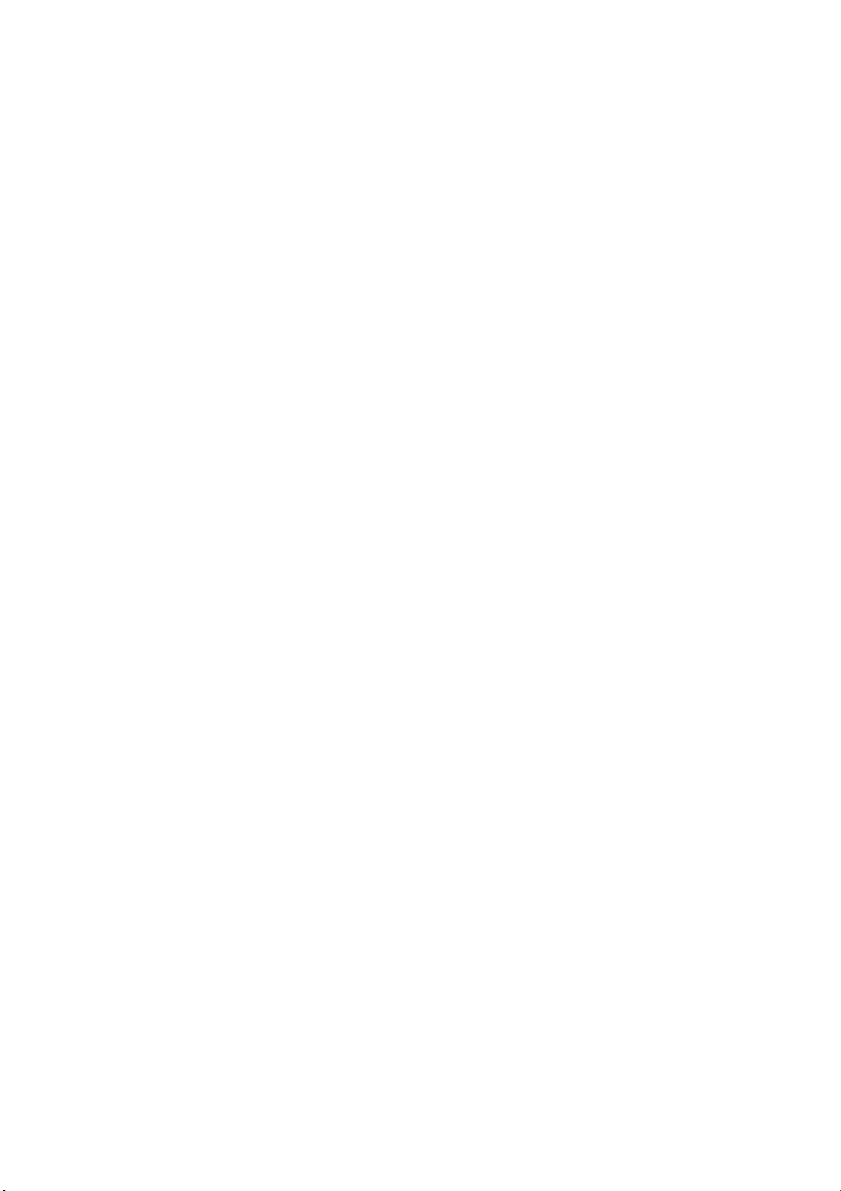
Page 3
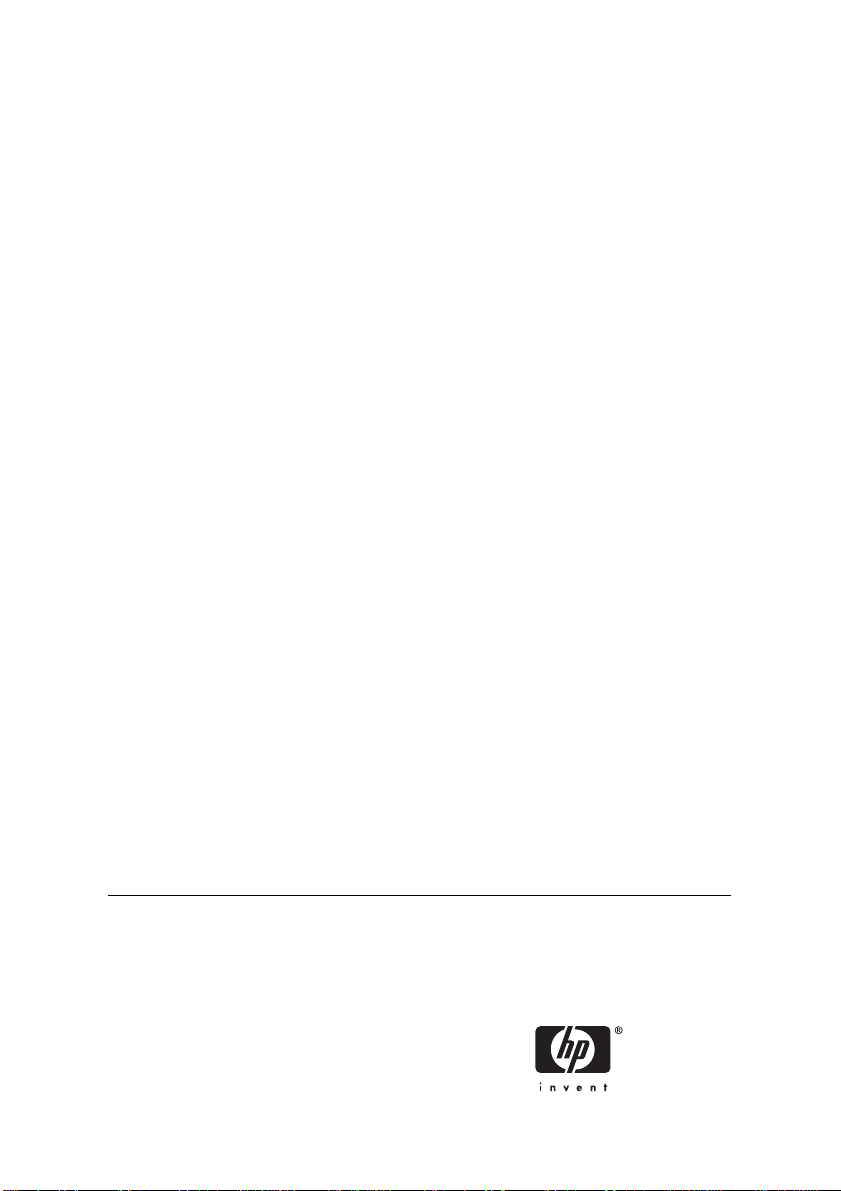
HP Designjet 10000s
nyomtatósorozat
Felhasználói kézikönyv
Page 4
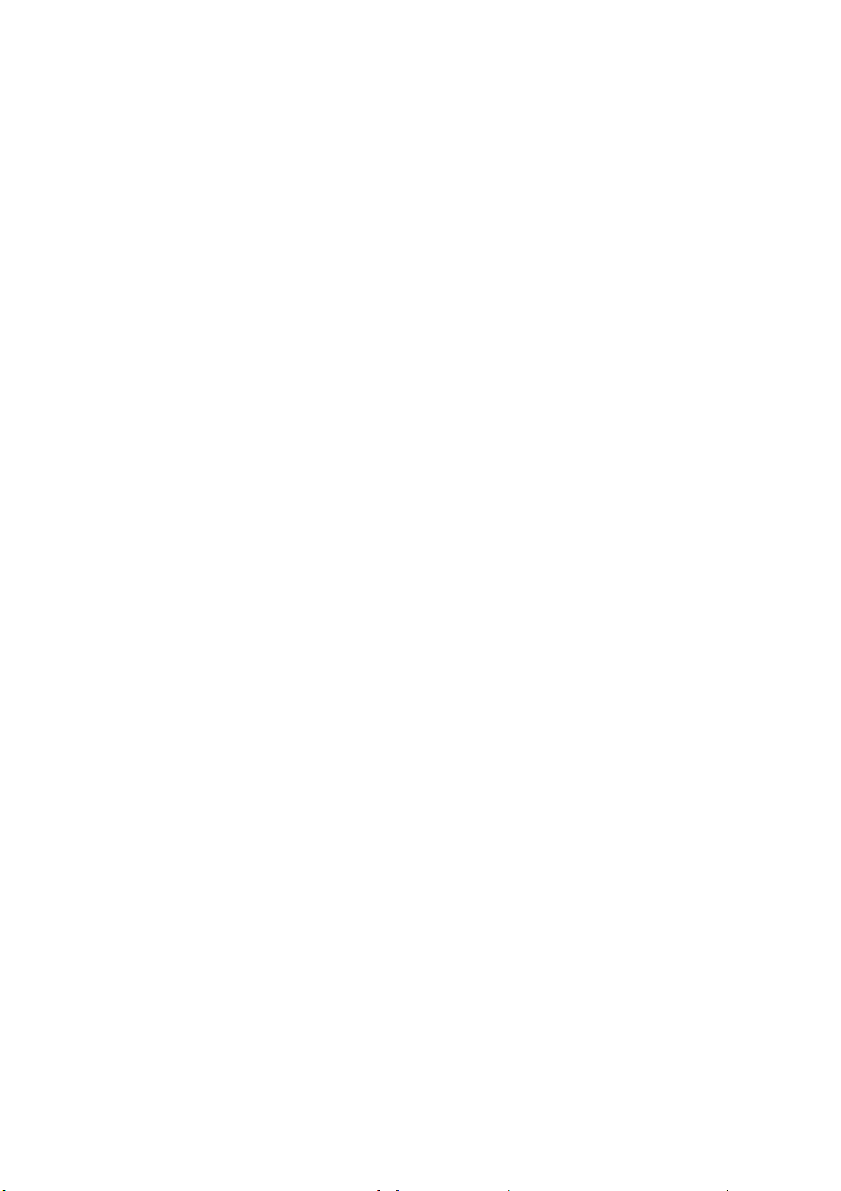
Jogi kitételek
A dokumentációban található információ
előzetes értesítés nélkül megváltozhat.
A Hewlett-Packard ezzel a kiadvánnyal
kapcsolatban semmilyen garanciát nem
vállal, beleértve de nem kizárólagosan a
vélelmezett, piacképességre és a célnak
való megfelelőségre vonatkozó garanciát.
A Hewlett-Packard nem vállal felelősséget a
kiadványban található hibákért, illetve a
kiadvány átadásából, teljesítményéből vagy
használatából származó véletlenszerű vagy
szükségszerűen bekövetkező károkért.
A dokumentáció egyetlen része sem
fénymásolható vagy fordítható le a HewlettPackard Company előzetes írásos
engedélye nélkül.
Page 5
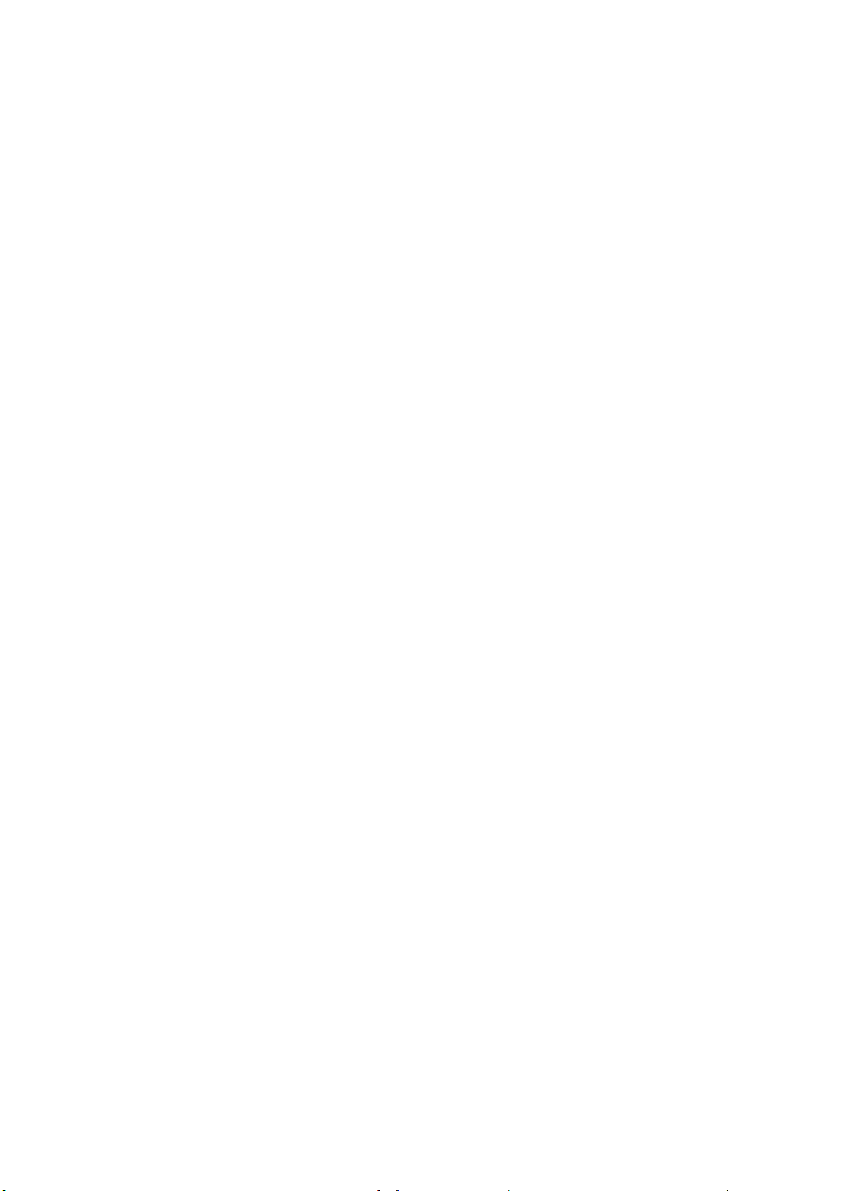
Tartalomjegyzék
1 Bevezetés
A kézikönyv használata ...................................................................................................................... 2
A nyomtató főbb részei ...................................................................................................................... 2
A nyomtató előlapja ............................................................................................................................ 5
Fő orsó szabályzók ............................................................................................................................ 9
A nyomtató fűtőegységek ................................................................................................................. 12
Csatlakozás a számítógéphez ......................................................................................................... 13
A feszültség be-/kikapcsolása .......................................................................................................... 14
A tintapatron cseréje ........................................................................................................................ 18
Nyomtatási módok ........................................................................................................................... 21
Biztonsági óvintézkedések ............................................................................................................... 22
Kezelési óvintézkedések .......................................................................................................
Bevezetés ................................................................................................................... 2
Hogyan lehet … .......................................................................................................... 2
Az a probléma, hogy … .............................................................................................. 2
Tudnivalók … .............................................................................................................. 2
Tárgymutató ............................................................................................................... 2
Elölnézet ..................................................................................................................... 3
Hátulnézet .................................................................................................................. 4
A fűtőelemek ............................................................................................................... 5
Előlap kapcsolók és kijelzők ....................................................................................... 6
Az előlap használata .................................................................................................. 7
Hordozó csévélőorsó oldali vezérlőpult ...................................................................... 9
Nyomtató felcsévélés oldali vezérlőpult ...................................................................... 9
Lábkapcsolók ............................................................................................................ 10
A fűtőelem előlapja ................................................................................................... 12
A fűtőelem paraméterek meghatározása ................................................................. 12
Válassza ki a rendszer összeállítását ....................................................................... 13
Csatlakozási eljárás .................................................................................................. 13
A nyomtató bekapcsolása ........................................................................................ 15
A fűtőelem bekapcsolása ......................................................................................... 16
A feszültség kikapcsolása ........................................................................................ 17
A nyomtató kikapcsolása .................................................................. 17
A fűtőelemek kikapcsolása ............................................................... 18
Általános figyelmeztetések ....................................................................................... 22
Általános figyelmeztetések ....................................................................................... 24
........... 25
Tápfeszültség ........................................................................................................... 25
Nyomtató .................................................................................................................. 25
Rendszeres ellenőrzés és karbantartás ................................................................... 25
Felhasználás ............................................................................................................ 25
HUWW iii
Page 6
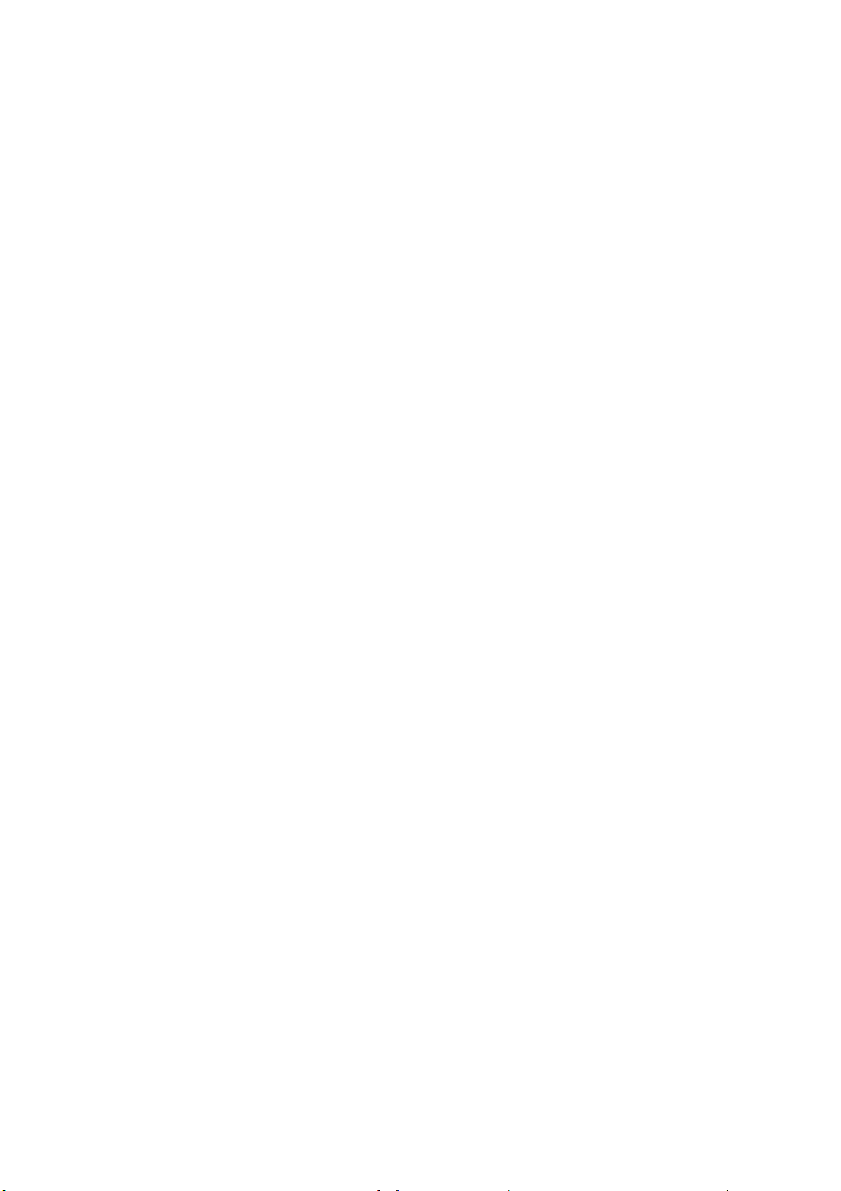
2 Hogyan lehet végrehajtani az alapvető műveleteket?
Hordozó tekercs telepítése a nyomtatóba a fő orsó segítségével ................................................... 28
Hordozó tekercs telepítése a nyomtatóba a segéd orsó segítségével ............................................. 42
Felcsévélőorsó használata ............................................................................................................... 49
A hordozó szélvezetőinek használata .............................................................................................. 58
Feszítőgörgők .................................................................................................................................. 59
Befűzési oldali feszítőgörgő egység ......................................................................... 60
A felcsévélési oldal összeállítása ............................................................................. 60
Hordozócső csonkok használata ..................................................................................................... 61
A hordozócső csonkok telepítése ............................................................................. 62
A nyomtatófej magasságának megváltoztatása ............................................................................... 65
Hordozótekercs eltávolítása a nyomtatóból ..................................................................................... 67
Vágott lap betöltése ......................................................................................................................... 69
A hordozó kézi befűzése .................................................................................................................. 72
Kézi takarékos elhelyezés használata ............................................................................................. 73
A hordozóra nehezedő nyomás növelése/csökkentése ................................................................... 77
Nyomtatási feladatok szüneteltetése vagy megszakítása ................................................................ 78
Eltolásos hordozóadagolás a fő orsó segítségével .......................................................................... 79
3 Hogyan kell a kettős hordozótekercseket használni?
Kettős hordozótekercs telepítése külön orsókra .............................................................................. 97
Kettős hordozótekercs telepítése a fő orsóra ................................................................................. 110
A csévélőorsó használata (kettős hordozótekercsek) .................................................................... 118
Kettős hordozótekercs 1. csévélési módja ............................................................. 118
Kettős hordozótekercs 2. csévélési módja ............................................................. 121
Kettős hordozótekercs 3. csévélési módja ............................................................. 124
Kettős hordozótekercs 4. csévélési módja ............................................................. 127
A segéd orsó ellenfeszítésének beállítása ..................................................................................... 128
A kettős hordozótekercsek szélvezetőinek eltávolítása a teljes hordozószélességen való
nyomtatáshoz ................................................................................................................................. 129
4 Hogyan kell kétoldalas nyomtatást végezni?
Nyomtatás a hordozó hátoldalára visszacsévélés után ................................................................. 133
A hordozó hátoldalának nyomtatása a befűzési oldalról (a felcsévélési oldalról való áthelyezés
után) ............................................................................................................................................... 140
A hordozó hátoldalának nyomtatása a csévélőorsóról (a felcsévélési oldal áthelyezése nélkül) . . 148
5 Hogyan kell betétcső segítségével nyomtatni?
Kétoldalas nyomtatás betétcső segítségével ................................................................................. 158
Nyomtatás háló vászonra (betétcső nélkül) ................................................................................... 171
A betétcsőhöz használjon speciális szélvezetőket ......................................................................... 182
Használja a betétcső leválasztórudat ............................................................................................. 187
Telepítse a leválasztórúd támasztószerelvényét .................................................... 187
A leválasztórúd telepítése ...................................................................................... 190
6 Hogyan lehet a nyomtatót karbantartani?
Rendszeres karbantartás ............................................................................................................... 193
Napi nyomtatófej karbantartás ....................................................................................................... 194
Törlőlapát és szivacs tisztítás ................................................................................. 195
iv HUWW
Page 7
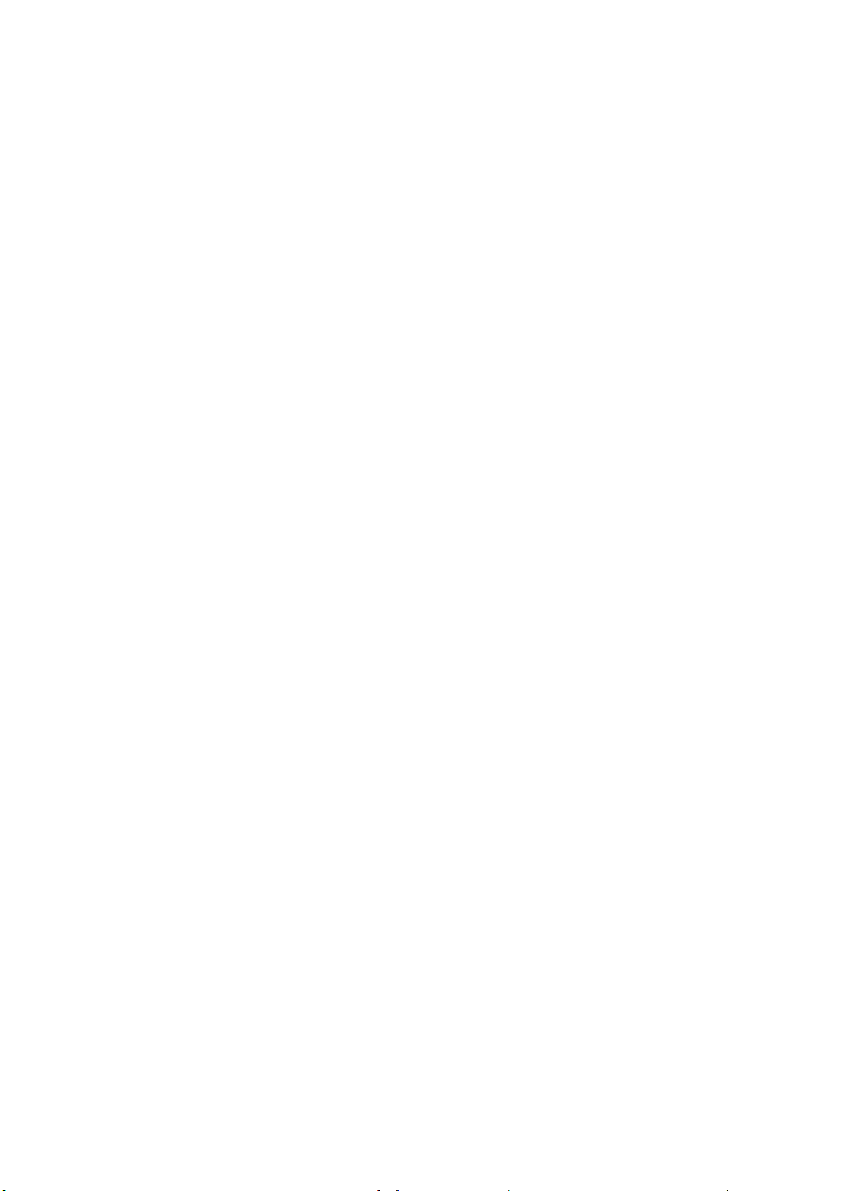
Hosszabb kikapcsolás (2 - 4 hétig) előkészítése ........................................................................... 202
Nyomtatóegység tisztítása ..................................................................................... 200
Tintaadagoló rendszer tárolás ................................................................................ 203
Amennyiben hosszabb idő után visszatér a kikapcsolt nyomtatóhoz (kevesebb, mint 2 hét) ........ 206
Tintaadagolórendszer-tisztítás ............................................................................... 206
A tintaadagoló rendszer feltöltése .................................................................................................. 210
A nyomtató külső részének tisztítása ............................................................................................. 210
A hátsó fedél és az adagoló tisztítása ............................................................................................ 210
A támaszlemez tisztítása ............................................................................................................... 211
A nyomtatóegység tisztítása .......................................................................................................... 213
A hulladéktinta-tartály cseréje ........................................................................................................ 214
Normál nyomtatófej-helyreállítás .................................................................................................... 217
IQ nyomat ....................................................................................................................................... 218
7 Hogyan kaphatom a legjobb képminőséget?
Az Image Quality nyomat nyomtatása ........................................................................................... 220
A képminőség nyomat értelmezése ............................................................................................... 222
Hordozótípusok kezelése ............................................................................................................... 223
A hordozótípus másolása új típus létrehozásához ................................................. 223
Új hordozótípus létrehozása. .................................................................................. 224
A hordozóbeállítások módosítása. ......................................................................... 225
Hordozótípus törlése .............................................................................................. 226
A nyomtató kalibrálása ................................................................................................................... 228
Hordozó továbbítás kalibrálása .............................................................................. 228
Nyomtatófejpozíció-állítás végrehajtása ................................................................. 231
Visszahúzás-beállító nyomat .................................................................................. 232
Visszacsévélési minta beállítása nyomtatás során ........................................................................ 233
A fűtőelem és nyomtatási mód beállítások ..................................................................................... 234
8 Az a probléma, hogy… (hibaelhárítási témakörök)
Az a probléma, hogy… (ellenőrzési lista) ....................................................................................... 238
Nyomtatófej hiba ............................................................................................................................ 240
A tintapatron nincs telepítve ........................................................................................................... 242
A tintapatront nem érzékeli a nyomtató .......................................................................................... 242
A tintapatron hamarosan lejár ........................................................................................................ 242
A tintapatron lejárt ..........................................................................................................
Hibaüzenet ..................................................................................................................................... 243
Szerviz hibák .......................................................................................................... 243
POC hibaüzenetek .......................................................................... 244
Motor hibaüzenetek ........................................................................ 244
Rendszer hibaüzenetek .................................................................. 244
Felhasználó hibaüzenetek ...................................................................................... 244
Tintapatron ...................................................................................... 244
Hulladéktinta-tartály nincs telepítve ................................................ 246
Hulladéktinta-tartály megtelt ........................................................... 246
Hordozóhiba .................................................................................... 246
Hordozó .......................................................................................... 246
Egyéb üzenetek .............................................................................. 247
................ 243
A tinta LED villog ..................................................... 246
Az Error LED (Hiba LED) villog ............................... 247
HUWW v
Page 8
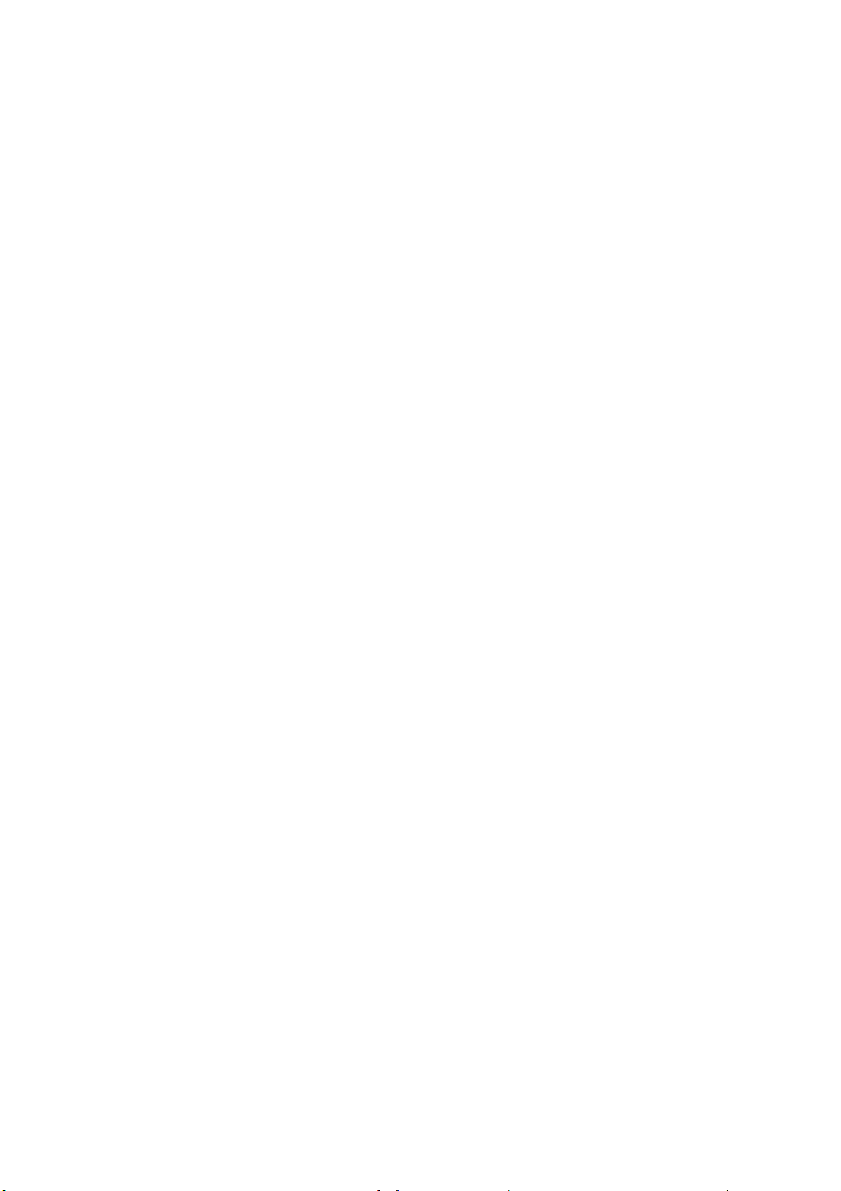
Szokatlan hang .............................................................................................................................. 248
9 Probléma van a nyomtatási minőséggel
10 Tudnivalók… (alapvető tudnivalók témakörök)
Üzemeltetési feltételek ................................................................................................................... 252
Telepítési hely ........................................................................................................ 252
Környezeti feltételek ............................................................................................... 252
Működési hőmérséklet és páratartalom .......................................... 252
A helyek ahová a nyomtatót nem szabad telepíteni ....................... 253
A tápegység ................................................................................................................................... 253
Tápellátás ............................................................................................................... 253
Szárító .................................................................................................................... 254
Elszívócsatlakozó ................................................................................................... 254
Az előlapon megjelenő üzenetek és a nyomtató állapota .............................................................. 254
Az előlapon megjelenő üzenetek ............................................................................ 254
Inicializálás kijelző ........................................................................... 254
Online állapot (várakozás mód) kijelző ........................................... 255
Online állapot (nyomtatás mód) kijelző ........................................... 255
Online állapot (nyomtatási szünet) kijelző ....................................... 255
Online állapot (nyomtatási információ mód) kijelző ......................... 256
Offline (menü mód) kijelző .............................................................. 256
Leállítás állapot kijelző .................................................................... 257
11 Tudnivalók a hordozóról
Hordozó tárolása ............................................................................................................................ 259
A hordozó ártalmatlanítása ............................................................................................................ 259
A hordozó használata .................................................................................................................... 260
Nyomatok kezelése ........................................................................................................................ 260
Egyéb óvintézkedések ................................................................................................................... 260
12 Tudnivalók a tintarendszerről
Tintapatronok ................................................................................................................................. 263
Tintapatron cseréje ........................................................................................................................ 265
Tintapatron tárolása és ártalmatlanítása ........................................................................................ 266
HP 790 Hulladéktinta-tartály .......................................................................................................... 267
A hulladéktinta-tartály kezelésével kapcsolatos óvintézkedések ........................... 267
HP 790 Cap Cleaning készlet ........................................................................................................ 268
HP 790 Wiper Cleaning Liquid készlet ........................................................................................... 268
HP 790 Ink System Storage készlet ............................................................................................... 268
HP 790 Ink System Cleaning Kit (HP 790 Tintaadagolórendszer-tisztítókészlet) .......................... 269
A nyomtatás leállítása és folytatása ........................ 255
Nyomtatás törlése (end (vége)) ............................... 255
13 Tudnivalók a hulladék kezeléséről
Általános ajánlások ........................................................................................................................ 273
14 Tudnivalók az előlap menüiről
vi HUWW
Page 9
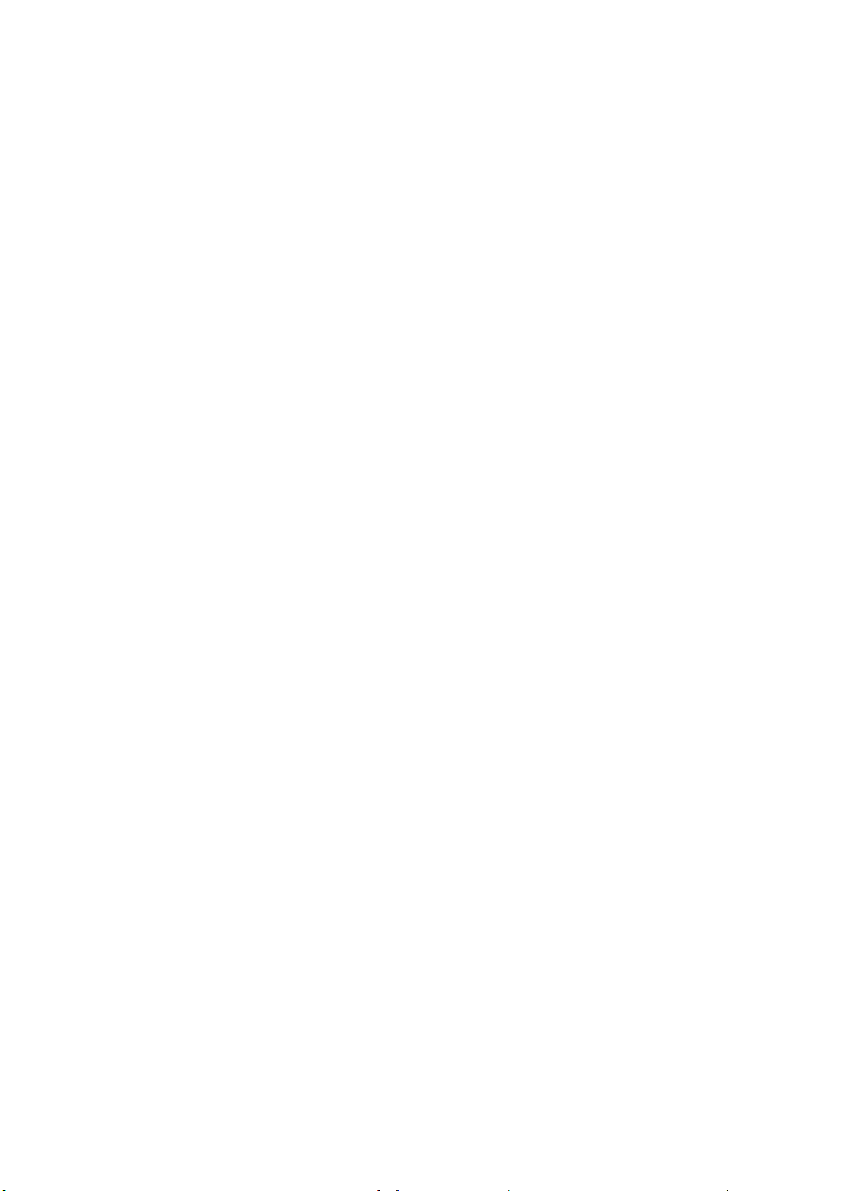
Menü műveletek ............................................................................................................................. 276
Menü felépítése ...................................................................................................... 276
Beállítások és kiválasztások az előlapon ........................................ 276
Beállítás meghatározása ......................................... 276
Érték meghatározása .............................................. 277
Karakter lista ........................................................... 278
Az INK (TINTA) menü, üzenetek .................................................................................................... 279
Üres tintapatron cseréje ......................................................................................... 279
A tintapatron cseréje nyomtatás közben ................................................................ 279
A tintatartó fedele nyitva van ........................................................... 280
A tintapatron üres ............................................................................ 280
A MEDIA (HORDOZÓ) menü ......................................................................................................... 280
A MEDIA REG (HORDOZÓ REG) menü ....................................................................................... 281
A hordozótípus számának kiválasztása (SELECT MEDIA (HORDOZÓ KIVÁL.)) .. 282
Média típus név kiválasztása (RENAME MEDIA (HORDOZÓ
ÁTNEVEZÉS)) ........................................................................................................ 282
Hordozó továbbítási érték (MEDIA ADV VALUE (HORDOZÓ TOV. ÉRT)) ........... 282
Gyárilag alapértelmezett hordozótovábbítási érték (MFNG VAL (GYÁRI ÉRT)) .... 283
Száradási idő érték (DRY TIME VALUE (SZÁRADÁSI IDŐ ÉRTÉK)) ................... 283
Nyomtatási mód beállítás (PRINT MODE (NYOMTATÁSI MÓD)) ......................... 283
Nyomtatási irány beállítás (PRINT DIRECTION (NYOMT IRÁNY) ........................ 284
A hordozó-szélvezető használata (USE EDGE GUARD (SZÉLVEZETŐ
HASZN)) ................................................................................................................. 284
Hordozótovábbítási mód (MEDIA ADV VALUE (HORDOZÓ TOV. MÓD)) ............ 284
Vezetőél mód (VEZETŐÉL) ................................................................................... 285
Elszívás erősségének beállítása (VACUUM LEVEL (ELSZÍVÁS
ERŐSSÉG)) ........................................................................................................... 285
Az első fűtőelem kezdőhőmérsékletének beállítása (FRONT HEATER T (ELSŐ
FŰTŐELEM H)) ...................................................................................................... 286
A nyomtató fűtőelem kezdőhőmérsékletének beállítása (PRINT HEATER T
(NYOMT. FŰTŐELEM H)) ...................................................................................... 286
A hátsó fűtőelem kezdőhő
mérsékletének beállítása (REAR HEATER T
(HÁTSÓ FŰTŐELEM H)) ....................................................................................... 287
Szincsík beállítás (COLOR STRIPE (SZÍNCSÍK)) .................................................. 287
Nyomtatófej tinta-kilövellési mód beállítás (IMAGE GRADIENT
(KÉPÁTMENET)) .................................................................................................... 288
Nyomtatófejmagasság-beállítás (PH HEIGHT VAL (NYF MAGASSÁG
ÉRTÉK)) ................................................................................................................. 288
Kétirányú nyomtatási pozíció (Bal) beállítás (YY BIDIR DEF(L)) ........................... 288
Kétirányú nyomtatási pozíció (Jobb) beállítás (YY BIDIR DEF(R)) ........................ 289
Kétirányú nyomtatási pozíció (Bal) beállítás (YY BIDIR F.D (L) (SS KÉTIR F.V
(B))) ........................................................................................................................ 289
Kétirányú nyomtatási pozíció (Jobb) beállítás (YY BIDIR F.D (R) (SS KÉTIR
F.V (J))) .................................................................................................................. 289
Nyomtatófejtisztítás mód (PH CLEANING (NYF TISZTÍTÁS)) ............................... 290
A hordozó visszacsévélési értékének beállítása (BACK ADJUST VAL (VISSZA.
BEÁLL. ÉRT.)) ........................................................................................................ 290
Hordozó-továbbítási jellemzők (ADVANCE PREF (TOVÁBBÍTÁSI JELL) ............. 291
Nyomtatási mód jellemzők (PRINT MODE PREF (NYOMT MÓD JELL)) .............. 291
Fűtőelem jellemzők (HEATER PREF (FŰTŐELEM JELL.)) ................................... 291
HUWW vii
Page 10

Hordozószélesség érzékelés (SZÉLESSÉG ÉRZÉKELÉS) ................................... 292
Hordozó szélesség ( HORDOZÓ SZÉLESSÉG) .................................................... 292
Betétcső szélesség (BETÉTCSŐ SZÉLESSÉG) ................................................... 292
Unstick mode (UNSTICK MODE) (Unstick üzemmód (UNSTICK
ÜZEMMÓD)) ........................................................................................................... 292
Nyomtatófej állásciklus (PH REST PERIOD (NYF ÁLLÁSCIKLUS)) ..................... 293
Nyomtatófej állásidő (PH REST TIME (NYF ÁLLÁSIDŐ)) ..................................... 293
Nyomtatófej hőmérséklet szünet (PH TEMP REST (NYF HŐM. SZÜNET)) .......... 293
Hordozótípus törlése (HORDOZÓ TÖRLÉS) ......................................................... 293
Hordozótípus másolása (COPY MEDIA (HORDOZÓ MÁSOLÁS)) ........................ 294
Hordozótípus beillesztése (PASTE MEDIA (HORDOZÓ BEILLESZTÉS)) ............ 294
Hordozótípusok alapértelmezett értékei ................................................................. 295
Hordozótovábbítás kalibrálása ....................................................................................................... 296
Hordozótovábbítás kalibráló nyomat ...................................................................... 296
Hordozótovábbítás korrekciós nyomat ................................................................... 297
Visszahúzás-beállító nyomat .................................................................................. 298
Hordozó-visszacsévélési érték ............................................................................... 298
A PH. MAIN (NYF. MENÜ) menü ................................................................................................... 298
Tintaadagoló-rendszer optimizálás (INK SYS OPT (TINTARENDSZER
OPT)) ...................................................................................................................... 299
Cap cleaning (CAP CLEANING) (Nyomtatóegység tisztítás (NYOMT. EGYS.
TISZTÍTÁS) ............................................................................................................ 299
Törlőlapát tisztítás (WIPER CLEANING (TÖRLŐ TISZTÍTÁS)) ............................ 299
Nyomtatófej mosás (WASH PRINTHEADS (NYOMT. FEJ MOSÁS)) .................... 300
Nyomtatófej magasság (PH HEIGHT ADJ (NYF MAGASSÁG BEÁLL)) ................ 300
Tinta (INK WASTE (HULLADÉKTINTA) ................................................................. 300
A PH.RECOVERY (NYF.HELYREÁLLÍTÁS) menü ....................................................................... 300
A FEED (BETÖLTÉS) menü .......................................................................................................... 301
A PRINTER (NYOMTATÓ) menü .................................................................................................. 301
Összeállítás nyomat (CONFIG PRINT (ÖSSZEÁLL. NYOMAT)) ........................... 302
Hibanapló nyomtatás (ERROR LOG PRINT (HIBANAPLÓ NYOMTATÁS)) .......... 302
Nyomtatási történet (HISTORY PRINT (TÖRTÉNET NYOMTATÁS)) ................... 302
Az ADJUST (BEÁLLÍTÁS) menü ................................................................................................... 302
Beállító-minta (TEST PRINTS (TESZT NYOMATOK)) .......................................... 302
Nyomtatófej fúvóka pozíció beállítás (#YY PH ROW VAL (#SS NYF SOR
ÉRT.)) ..................................................................................................................... 303
Nyomtatófej pozíció beállítás (#YY PH TO PH VAL (#SS NYF-NYF ÉRT.)) .......... 303
Kétirányú nyomtatási pozíció (Bal) beállítás (YY BIDIR DEF(L)) ........................... 303
Kétirányú nyomtatási pozíció (Jobb) beállítás (YY BIDIR DEF(R)) ........................ 304
Kétirányú nyomtatási pozíció (Bal) beállítás (YY BIDIR F.D (L) (SS KÉTIR F.V
(B))) ........................................................................................................................ 304
Kétirányú nyomtatási pozíció (Jobb) beállítás (YY BIDIR F.D (R) (SS KÉTIR
F.V (J))) .................................................................................................................. 304
A SETUP (BEÁLLÍTÁS) menü ....................................................................................................... 305
A kijelző nyelve (LANGUAGE (NYELV)) ................................................................ 305
Figyelmeztető hangjelzés (BEEP (SÍP)) ................................................................. 305
Tinta elfogyott figyelmeztet
ő hangjelzés (END OF INK BEEP (TINTA
ELFOGYOTT SÍP) .................................................................................................. 305
BOOT (RENDSZER) verzió megjelenítés (BOOT VERSION (RENDSZER
VERZIÓ)) ................................................................................................................ 305
viii HUWW
Page 11

F/W verzió megjelenítés (F/W VERSION (F/W VERZIÓ) ....................................... 306
Fő PCA verzió megjelenítése (MAIN PCA VER (FŐ PCA VER)) ........................... 306
ICB lap verzió megjelenítés (CARRIAGE PCA (KOCSI PCA)) .............................. 306
ASIC verzió megjelenítés (ASIC VER) ................................................................... 306
Fűtőegység H/W verzió megjelenítés (HEATER HW VER (FŰTŐELEM HW
VER)) ...................................................................................................................... 306
Fűtőegység F/W verzió megjelenítés (HEATER FW VER (FŰTŐELEM FW
VER)) ...................................................................................................................... 307
HEB lap H/W verzió (HEB Version (HEB Verzió)) .................................................. 307
USB cím (USB ADDRESS (USB CÍM)) .................................................................. 307
USB sebesség (USB SPEED (USB SEBESSÉG)) ................................................ 307
Gyári alapbeállítások (FACTORY DEFAULT (GYÁRI ALAPBEÁLLÍTÁS) ............. 307
15 Tudnivalók a fűtőelemekről
A fűtőelemek .................................................................................................................................. 309
Fűtőelem hőmérséklet beállítások ................................................................................................. 310
A fűtőelem tárolt hőmérséklete hordozónként ........................................................ 311
A fűtőelem-hőmérséklet beállítás folyamata ........................................................... 311
Hőmérsékletszabályozás ........................................................................................ 312
A tárolt hőmérséklet fenntartása ..................................................... 312
A készenléti hőmérséklet fenntartása ............................................. 312
A fűtőelemek kikapcsolása ............................................................. 312
A fűtő
elem előlap .................................................................................................... 313
A kijelző normál módja .................................................................... 313
Kijelző — fűtés be ........................................................................... 313
Kijelző — fűtés ki ............................................................................ 313
Kijelző — fűtőelem feszültség kikapcsolva ..................................... 314
Fűtőelem paraméter beállítás mód ......................................................................... 314
Beállítási elemek és paraméterek ................................................... 314
Fűtőelem hibaüzenetek .................................................................................................................. 315
16 Tudnivalók a nyomtató műszaki adatairól
Műszaki adatok .............................................................................................................................. 318
Ökológiai adatok ............................................................................................................................ 319
17 Tudnivalók a kellékek és tartozékok rendeléséről
Tintakellékek rendelése ................................................................................................................. 322
Hordozó rendelés ........................................................................................................................... 322
Tartozékok rendelése ..................................................................................................................... 323
18 Tudnivalók a segítség eléréséről
HP Vevőszolgálat ........................................................................................................................... 325
A HP Designjet Online felhasználói klubról .................................................................................... 326
Tárgymutató ......................................................................................................................................................... 327
HUWW ix
Page 12
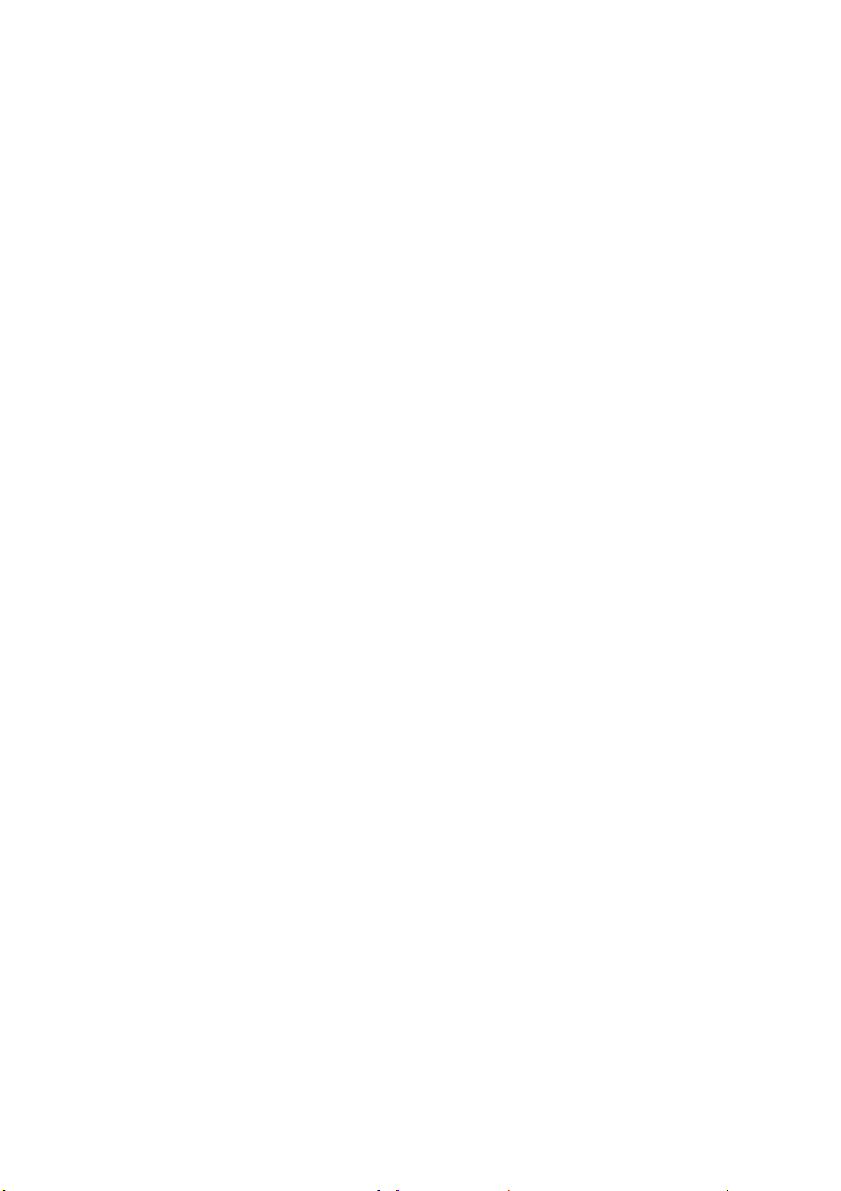
x HUWW
Page 13
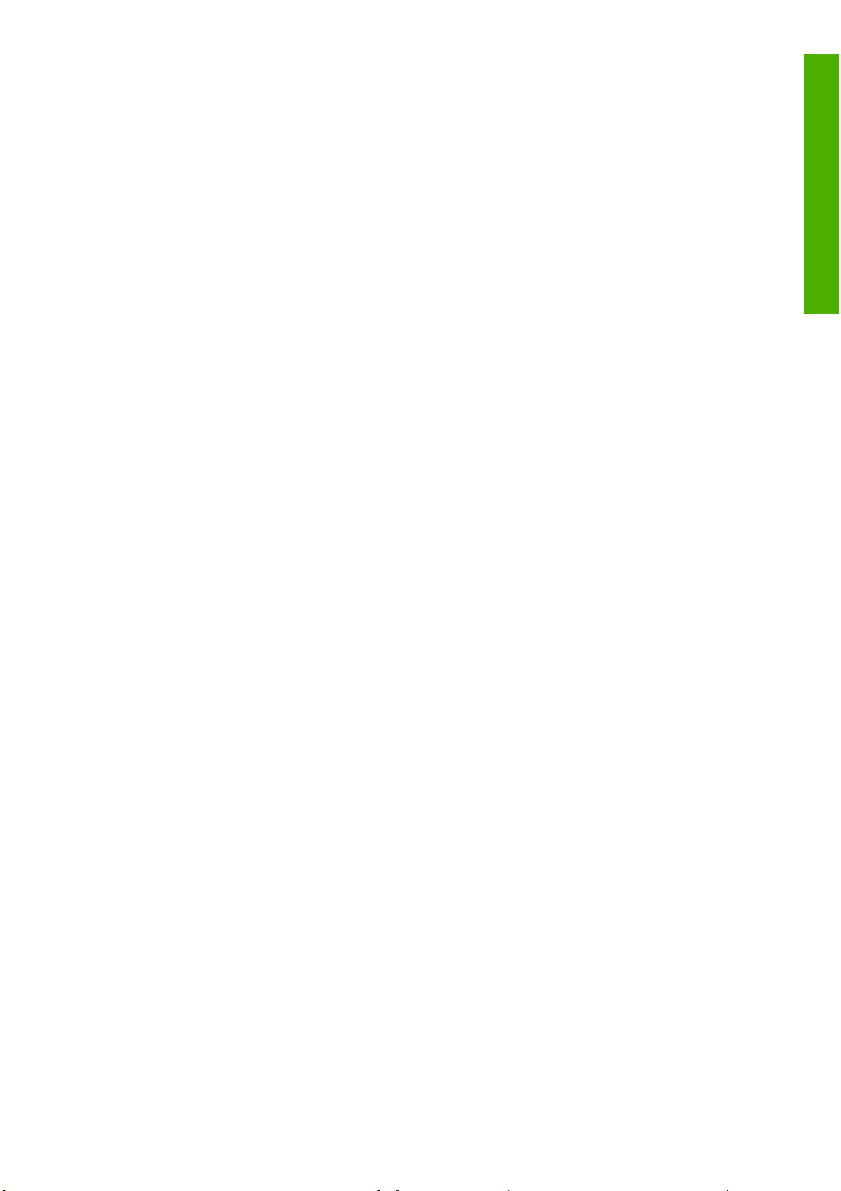
1 Bevezetés
A kézikönyv használata
●
A nyomtató főbb részei
●
A nyomtató előlapja
●
Fő orsó szabályzók
●
A nyomtató fűtőegységek
●
Csatlakozás a számítógéphez
●
A feszültség be-/kikapcsolása
●
A tintapatron cseréje
●
Nyomtatási módok
●
Biztonsági óvintézkedések
●
Kezelési óvintézkedések
●
Bevezetés
HUWW 1
Page 14
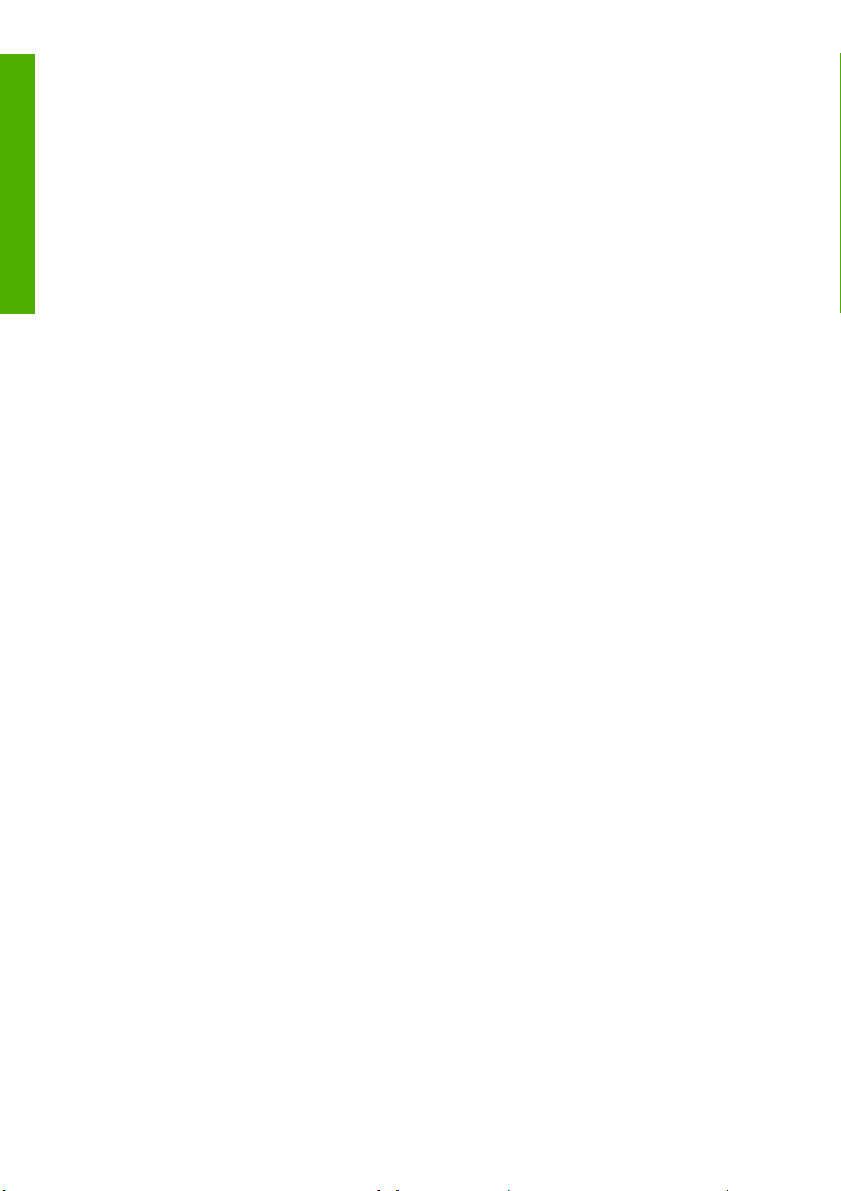
A kézikönyv használata
Bevezetés
A nyomtató használata az alábbi fejezetekre van bontva.
Bevezetés
Ez a fejezet az új felhasználók számára röviden bemutatja a nyomtatót és a hozzá tartozó dokumentációt.
Hogyan lehet …
Ezek a fejezetek a különböző feladatok végrehajtásához nyújtanak segítséget (például hordozó betöltése
vagy tintapatron cseréje). Az utasításokat több esetben ábrák is szemléltetik.
Az a probléma, hogy …
Ezek a fejezetek segítenek a nyomtatás során fellépő hibák megoldásában.
Tudnivalók …
Ezek a fejezetek referencia információkat tartalmaznak, beleértve a nyomtató műszaki adatait, a
hordozótípusok, tinták, és egyéb tartozékok rendelési számát.
Tárgymutató
A tartalomjegyzék mellett a betűrendes tárgymutató a témakörök gyors kereséséhez nyújt segítséget.
A nyomtató főbb részei
A következőkben látható elöl- és hátulnézetek a nyomtató főbb részeit ábrázolják.
2 1. fejezet Bevezetés HUWW
Page 15

Elölnézet
1. Hordozóbetöltő kar
2. A nyomtató előlapja
3. Jobb oldali tinta tartály tartó
4. Lábkapcsoló csatlakozó
5. Hordozó csévélési irányváltó kapcsoló
6. Hordozó visszacsévélő kapcsoló (fehér)
7. Hordozó előrecsévélő kapcsoló (fekete)
8. Fő orsó
9. Feszítőrúd
10. Feszítőrúd vezető
11. Bolygókerék
12. Bal oldali tinta tartály tartó
13. A fűtőegység előlapja
14. Hordozóleszorító kar
15. Segéd orsó
Bevezetés
HUWW A nyomtató főbb részei 3
Page 16

Bevezetés
Hátulnézet
1. Hátsó fedél
2. Hordozó kimenet
3. Törlőfedél
4. Nyomtató Online — Megszakítás gombok
5. Fűtőelem be-/kikapcsoló
6. Fűtőelem hálózati csatlakozó
7. Fő orsó (csévélőorsó)
8. USB csatlakozó
9. Lábkapcsoló csatlakozó
10. Hordozó csévélési irányváltó kapcsoló
11. Hordozó visszacsévélő kapcsoló (fehér)
12. Hordozó előrecsévélő kapcsoló (fekete)
13. Hulladéktinta-tartály
14. Nyomtatóegység-fedél
15. Papírtovábbító fedél
16. Kefe
4 1. fejezet Bevezetés HUWW
Page 17
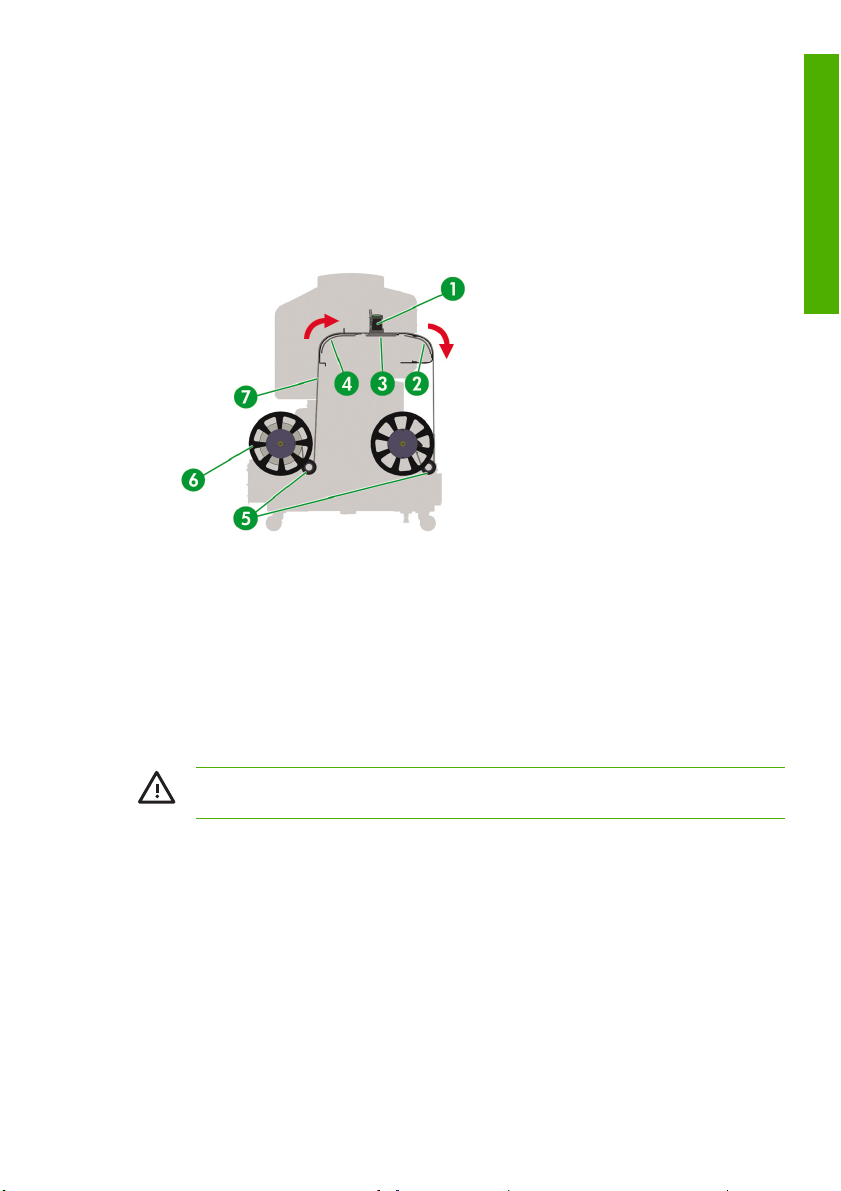
17. Nyomtatófej magasság-állító kar
18. Nyomtató hálózati csatlakozó
19. Nyomtató be-/kikapcsoló
A fűtőelemek
A nyomtató a hordózóra nyomtatott kép rögzítése és stabilizálása érdekében három fűtőelemet tartalmaz.
Mindegyik fűtőelem egymástól függetlenül szabályozható.
1. Nyomtatófej
2. Hátsó fűtőelem (szárítja a tintát és stabilizálja a nyomtatott képet)
3. Nyomtató fűtőelem (rögzíti a tintát a hordozón)
4. Első fűtőelem (előmelegíti a hordozót)
5. Feszítőgörgő
6. Fő orsó
7. Hordozó
FIGYELEM! Soha ne érintse meg a fűtőelemeket a papírvezető közelében. Ez égési
sérüléseket okozhat.
Bevezetés
A nyomtató előlapja
Ebben a részben a nyomtató előlapján található különböző vezérlőket és kijelzőket, valamint azok alapvető
működését ismerheti meg.
HUWW A nyomtató előlapja 5
Page 18

Bevezetés
Előlap kapcsolók és kijelzők
A nyomtató előlapja a nyomtató elején részén, a jobb oldalon található. A következő fontos funkciókra
használható:
Bizonyos műveletek elvégzésekor, például a hordozó betöltésekor és kivételekor kell használni.
●
A nyomtató, a tintapatronok, a hordozó, stb. állapotáról jelenít meg friss információkat.
●
Útmutatást nyújt a nyomtató használatával kapcsolatban.
●
A megfelelő esetekben figyelmeztető és hibaüzeneteket jelenít meg.
●
A nyomtató beállításainak, valamint a nyomtató működésének módosítására használható.
●
A kijelző az alábbi részekből áll:
1. Figyelmeztető hangjelzés
2. A gombok a nyomtató funkcióit állítják be.
Az Online gomb a nyomtató online vagy offline állapotba kapcsolására szolgál, valamint a
●
hozzáférést biztosít az előlap menücsoportjaihoz.
A Shift gomb segítségével a menücsoportok között lehet váltani.
●
A Cancel (Megszakítás) gomb segítségével a beírt paraméter törölhető.
●
Az OK gomb segítségével menüt választhat, vagy paramétert hagyhat jóvá.
●
A négy nyílgomb segítségével menüt vagy menüopciót (kiválasztás, érték le/fel) választhat.
●
3. A LED-ek világítanak, villognak, vagy nem világítanak, így jelzik a nyomtató állapotát.
A. A zöld Data LED (Adat LED) az adatfogadás állapotát jelzi.
Villog: nyomtatási parancs érkezett a számítógépről
●
Ki: semmi sem érkezik a számítógépről
●
6 1. fejezet Bevezetés HUWW
Page 19
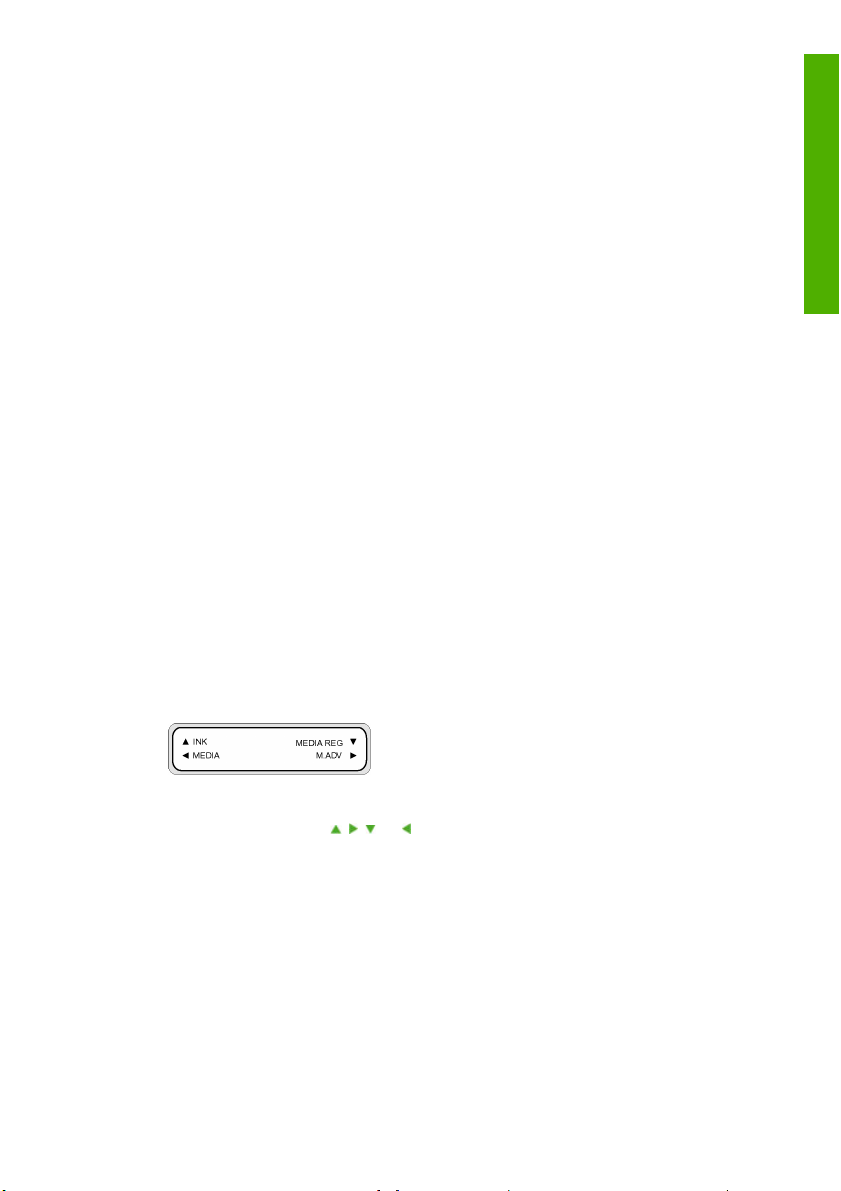
B. A narancssárga Error LED (Hiba LED) jelzi, ha hiba történt.
Be: hiba történt
●
Villog: figyelmeztető állapot (feltekercselési időtúllépés hiba)
●
Ki: normál (nem történt hiba)
●
C. A zöld Ink LED (Tinta LED) jelzi a tintapatronok állapotát.
Be: minden tintapatron a helyén van
●
Villog: legalább egy tintapatronból kifogyóban a tinta
●
Ki: nincs tinta (legalább egy tintapatronból kifogyott a tinta)
●
D. A zöld Media LED (Hordozó LED) jelzi, ha a hordozó be van töltve.
Be: a hordozó be van töltve (tekercs vagy vágott lap)
●
Ki: a hordozó nincsen betöltve
●
4. A tápellátás gombbal a nyomtató be- és kikapcsolható.
5. Az LCD kijelzőn információk és menük láthatók.
6. A zöld Online LED jelzi, ha a nyomtató online állapotban van.
Be: online
●
Villog: online szünet üzemmód
●
Ki: offline
●
Az előlap használata
A menü műveletek engedélyezése:
1. Offline módba az Online gomb megnyomásával léphet.
2. Amikor a nyomtató belép offline módba, a menücsoport-képernyő látható a kijelzőn.
Bevezetés
Menücsoport kiválasztása:
A kívánt menücsoportot a
●
HUWW A nyomtató előlapja 7
, , , és gombokkal választhatja ki.
Page 20
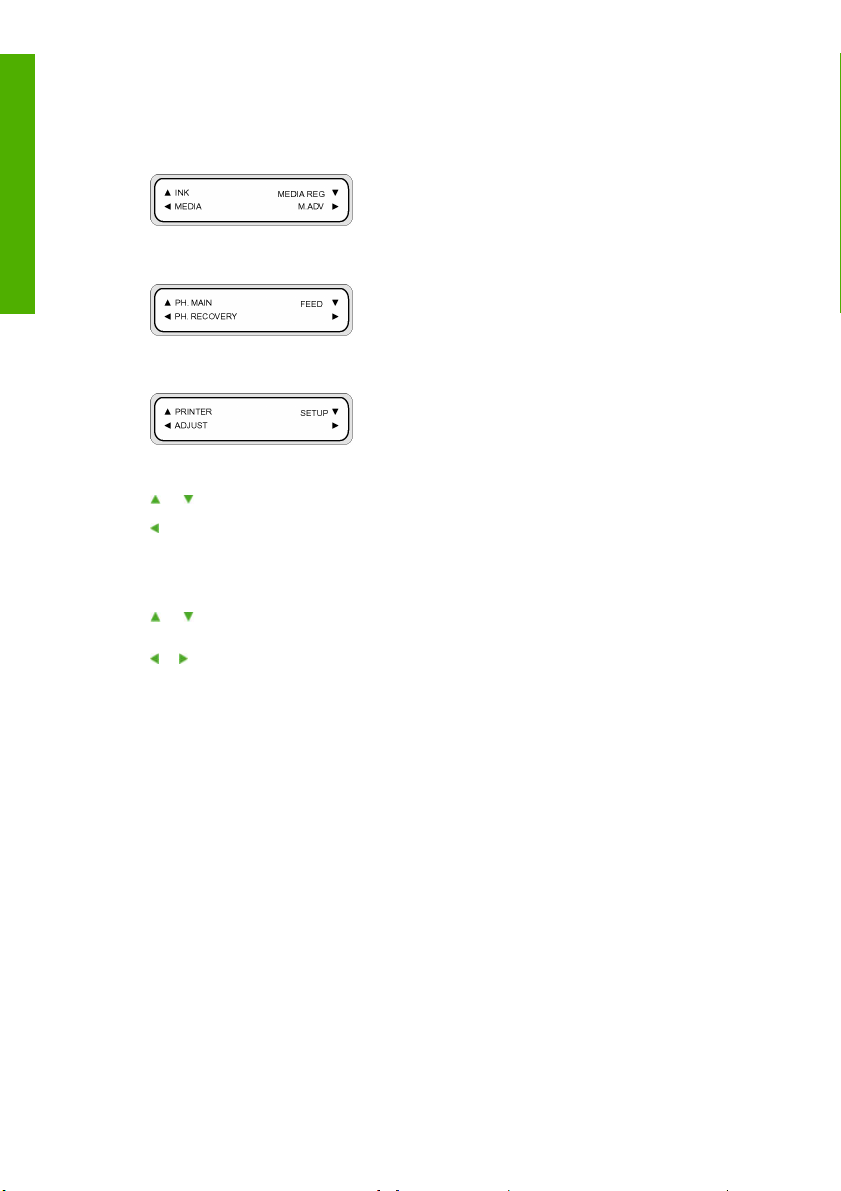
Bevezetés
A menücsoport-képernyők között a Shift gombbal válthat.
●
A menü eléréséhez használja a kívánt menücsoportnak megfelelő nyílgombot.
A következő menücsoport eléréséhez nyomja meg a Shift gombot.
A következő menücsoport eléréséhez nyomja meg a Shift gombot.
Ha a menücsoportban kiválasztott egy menüt, választhat egy opciót vagy almenüt is:
és gombok: átléphet egy azonos szinten található másik menüre.
●
gomb: visszalép a menücsoport kiválasztáshoz.
●
OK gomb: a megváltoztatni kívánt paraméter almenüjébe vagy opciójába léphet be.
●
Paraméter beállítása vagy megváltoztatása:
és gombok: válthat a paraméterek között, növelheti vagy csökkentheti a kiválasztott értéket.
●
és gombok: megváltoztatja a bevitt érték helyértékét, ha módosítani szeretné a paraméter értékét.
●
Paraméter beállítása vagy törlése:
OK gomb: beállítja a paramétert.
●
Cancel (Mégsem) gomb: törli a bevitt paraméter értékét és visszatér az almenü/opció kiválasztáshoz.
●
8 1. fejezet Bevezetés HUWW
Page 21

Fő orsó szabályzók
Ebben a fejezetben megismerheti a csévélőorsó és a felvevőorsó valamint a hozzárendelt lábkapcsolók
vezérlésének működését.
Hordozó csévélőorsó oldali vezérlőpult
Megjegyzés A hordozó továbbítás és visszahúzás mindig a nyomtató bevezető oldal felől a
kimenő oldal felé vezető hordozó útvonalra vonatkozik, NEM az aktuális csévélőorsó irányára.
A csévélőorsó vezérlői a vezérlőpulton a fő csévélőegység vezérlése mellett található, a nyomtató bevezető
oldalán. Ez a vezérlőpult tartalmazza a hordozó kézi továbbításához és visszahúzásához szükséges
kezelőszerveket (a bevezető oldal felől a kimenő oldal felé). Továbbá kiválasztható hogy a fő orsó melyik
oldalára csévélje fel a hordozót (belső vagy külső).
Fő orsó csévélés szabályzás:
1. A fehér kétállású hordozó csévélés irányváltó kapcsolóval (1) választhatja ki, hogy a hordozó az orsó
melyik oldalára tekeredjen fel (belső vagy külső).
2. A fekete hordozó továbbítás nyomókapcsoló (2) segítségével fűzheti be a hordozót a hordozó
útvonalra (a befűzési oldalról a nyomtató kimeneti oldala felé) a hordozó irányváltó kapcsolóval (1)
beállított irányba. A fekete gombbal végezhető művelet a nyomtató bemeneti oldalához
csatlakoztatott lábkapcsolóval is elvégezhető.
3. A fehér hordozó visszacsévélés nyomókapcsoló (3) segítségével fűzheti ki a hordozót a hordozó
útvonalról (a befűzési oldalról a nyomtató kimeneti oldala felé) vissza a fő orsóra. A fekete gombbal
végezhető művelet a nyomtató bemeneti oldalához csatlakoztatott lábkapcsolóval is elvégezhető.
Bevezetés
Nyomtató felcsévélés oldali vezérlőpult
Megjegyzés A hordozó továbbítás és visszahúzás mindig a nyomtató bevezető oldal felől a
kimenő oldal felé vezető hordozó útvonalra vonatkozik, NEM az aktuális csévélőorsó irányára.
A felcsévélőorsó vezérlői a vezérlőpulton a fő csévélőegység (felcsévélő orsó) vezérlése mellett található,
a nyomtató felcsévélési oldalán. Ez a vezérlőpult tartalmazza a hordozó kézi továbbításához és
visszahúzásához szükséges kezelőszerveket (a bevezető oldal felől a kimenő oldal felé). Továbbá
kiválasztható hogy a fő orsó (felcsévélő) melyik oldalára csévélje fel a hordozót (belső vagy külső).
HUWW Fő orsó szabályzók 9
Page 22
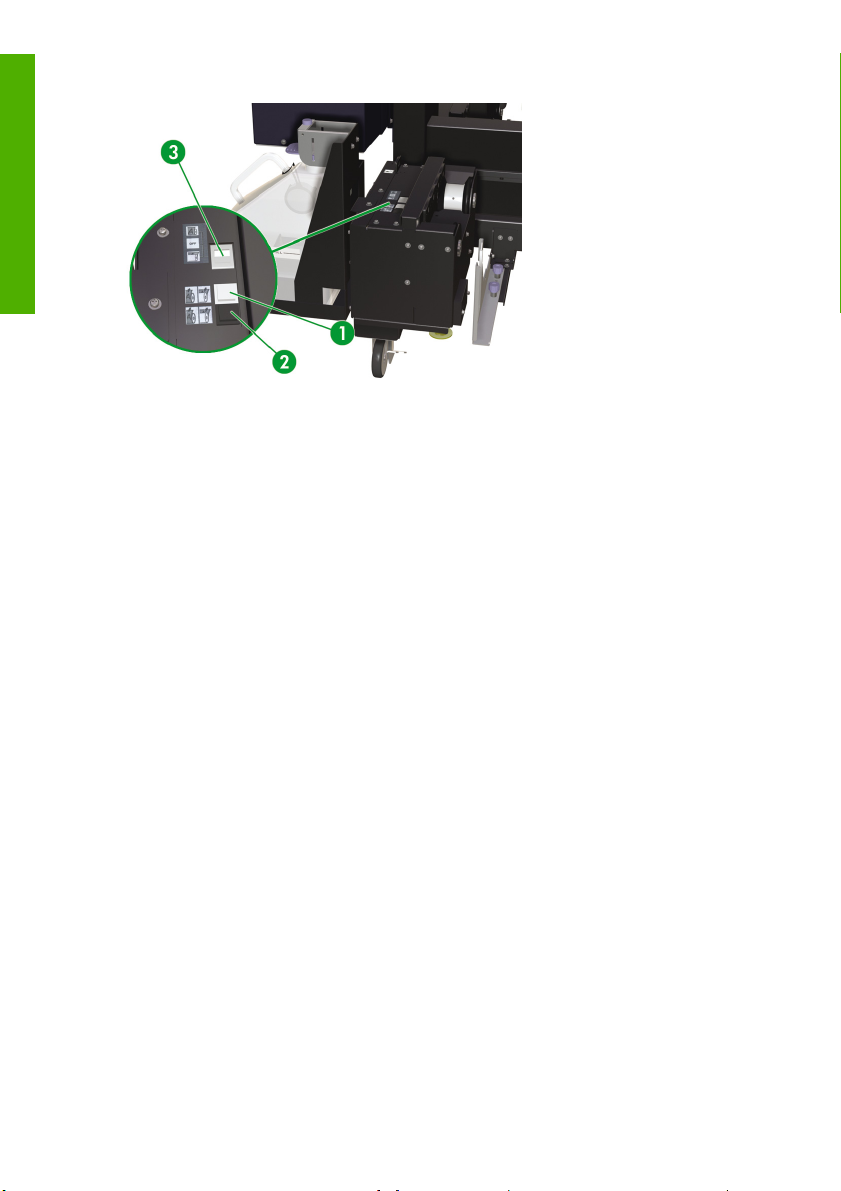
Bevezetés
Orsó meghajtás szabályozók:
1. A fehér hordozó visszacsévélés nyomókapcsoló (1) segítségével fűzheti ki a hordozót a fő
csévélőorsóról (felcsévélőorsó) a hordozó útvonalról (a befűzési oldalról a nyomtató kimeneti oldala
felé) a hordozó irányváltó kapcsolóval (3) beállított irányba. A fekete gombbal végezhető művelet a
nyomtató bemeneti oldalához csatlakoztatott lábkapcsolóval is elvégezhető.
2. A fekete hordozó továbbítás nyomókapcsolót (2) a hordozó fő orsóra való felcsévélésére
(felcsévélőorsó) használható, a hordozó útvonalon keresztül (a nyomtató befűzési oldalától a kimeneti
oldala felé). A fekete gombbal végezhető művelet a nyomtató bemeneti oldalához csatlakoztatott
lábkapcsolóval is elvégezhető.
3. A háromállású hordozó csévélés irányváltó kapcsolóval (3) kapcsolhatja ki a hajtást, valamint
választhatja ki, hogy a hordozó az orsó melyik oldalára tekeredjen fel (belső vagy külső).
Lábkapcsolók
A nyomtató két lábkapcsolóval van felszerelve, az egyik a főorsó meghajtási funkcióit vezérli a befűzési
oldalon, a másik a főorsó meghajtási funkcióit vezérli a felcsévélési oldalon. Mindkét lábkapcsoló azonos,
egy fekete nyomókapcsolót (2) és egy fehér nyomókapcsolót (1) tartalmaz. A kapcsolók ugyanazt a funkciót
látják el, mint a vezérlőpult azonos fő befűzési- és felcsévélő orsó kapcsolói.
10 1. fejezet Bevezetés HUWW
Page 23
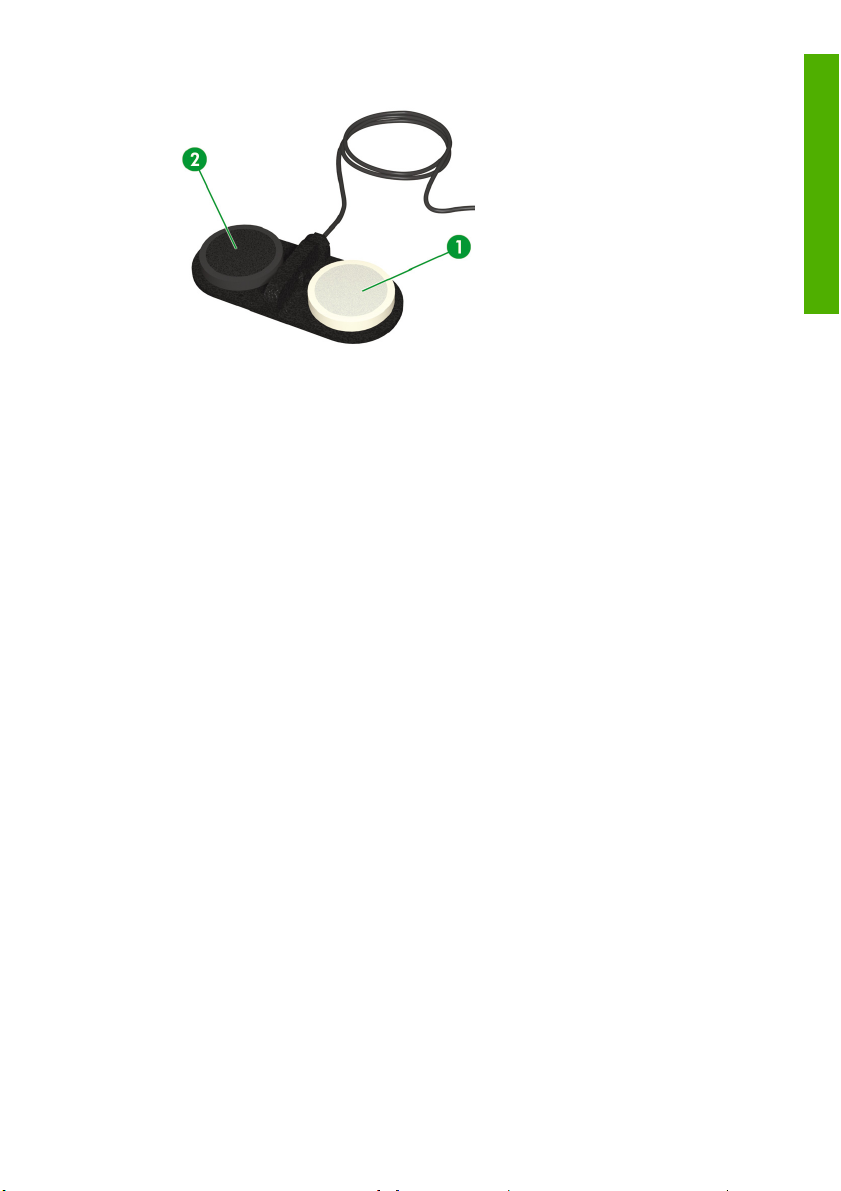
Bevezetés
HUWW Fő orsó szabályzók 11
Page 24
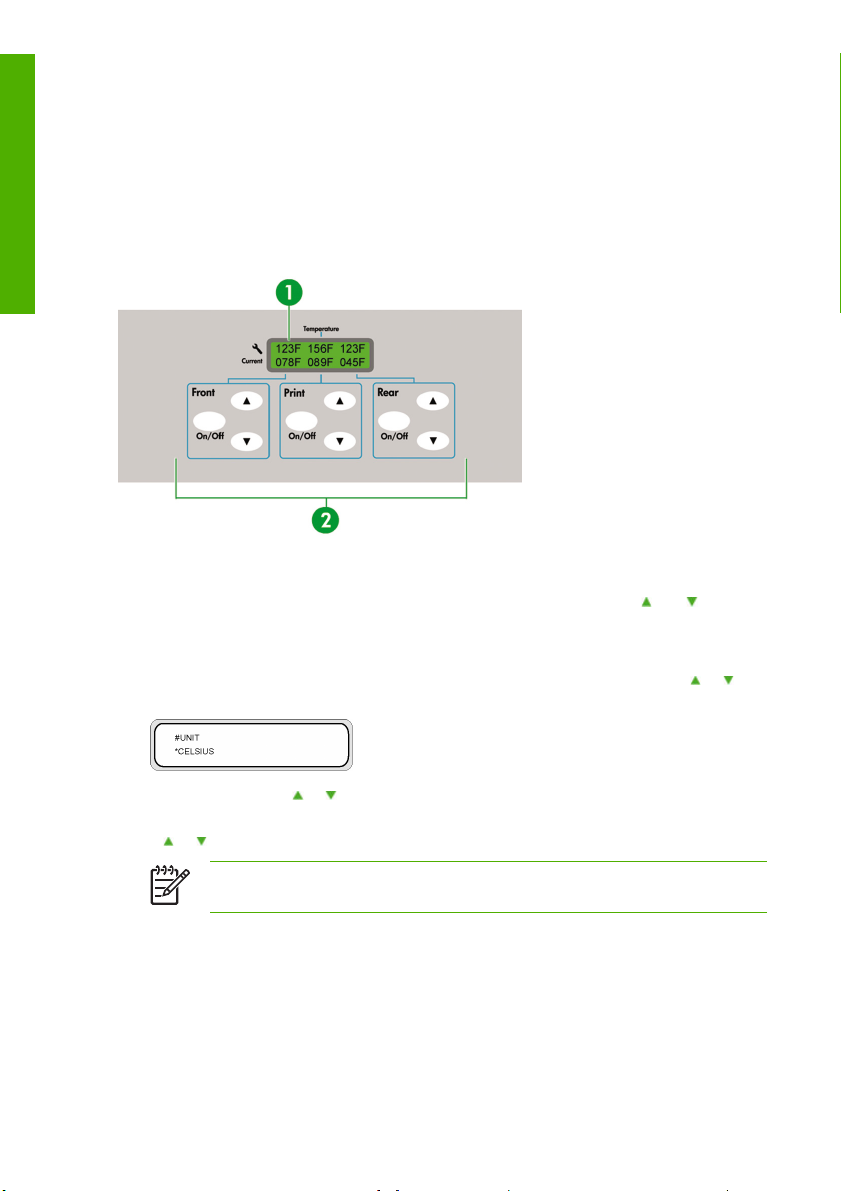
A nyomtató fűtőegységek
Bevezetés
Ebben a részben megismerheti a nyomtató fűtőegységek vezérlésének módját, amelyet a nyomtatott
hordozó szárítására használhat.
A fűtőelem előlapja
A fűtőelem előlapja a nyomtató elején, bal oldalon található. A fűtőelem előlapja kijelzi az első-, a nyomtató-,
és a hátsó fűtőelem beállításait. A hőmérséklet beállítások szabályozására is használható.
1. A kijelző felső részén mindegyik fűtőelem célhőmérséklete és jelenlegi hőmérséklete látható.
2. A három On/Off kapcsolóval lehet ki- és bekapcsolni a fűtőelemeket. A három pár
növelhető vagy csökkenthető a megfelelő fűtőelemek célhőmérséklete.
A fűtőelem paraméterek meghatározása
1. A paraméter beállításához a fűtőelemek előlapján nyomja meg az On/Off gombot, és a és
gombokat egyszerre.
vagy gombokkal
2. A fűtőelem előlapján a és gombokkal válassza ki a beállítani kívánt paramétert, és nyomja meg
az On/Off gombot a megjelenő elem módosításához.
3. A
és gombokkal válassza ki az értéket, majd a megerősítéshez nyomja meg az On/Off gombot.
Megjegyzés Amennyiben nem megfelelő beállítási értéket választott, a törléshez nyomja
meg újra az On/Off gombot, és ismételje meg a beállítást a 2.lépéstől.
12 1. fejezet Bevezetés HUWW
Page 25
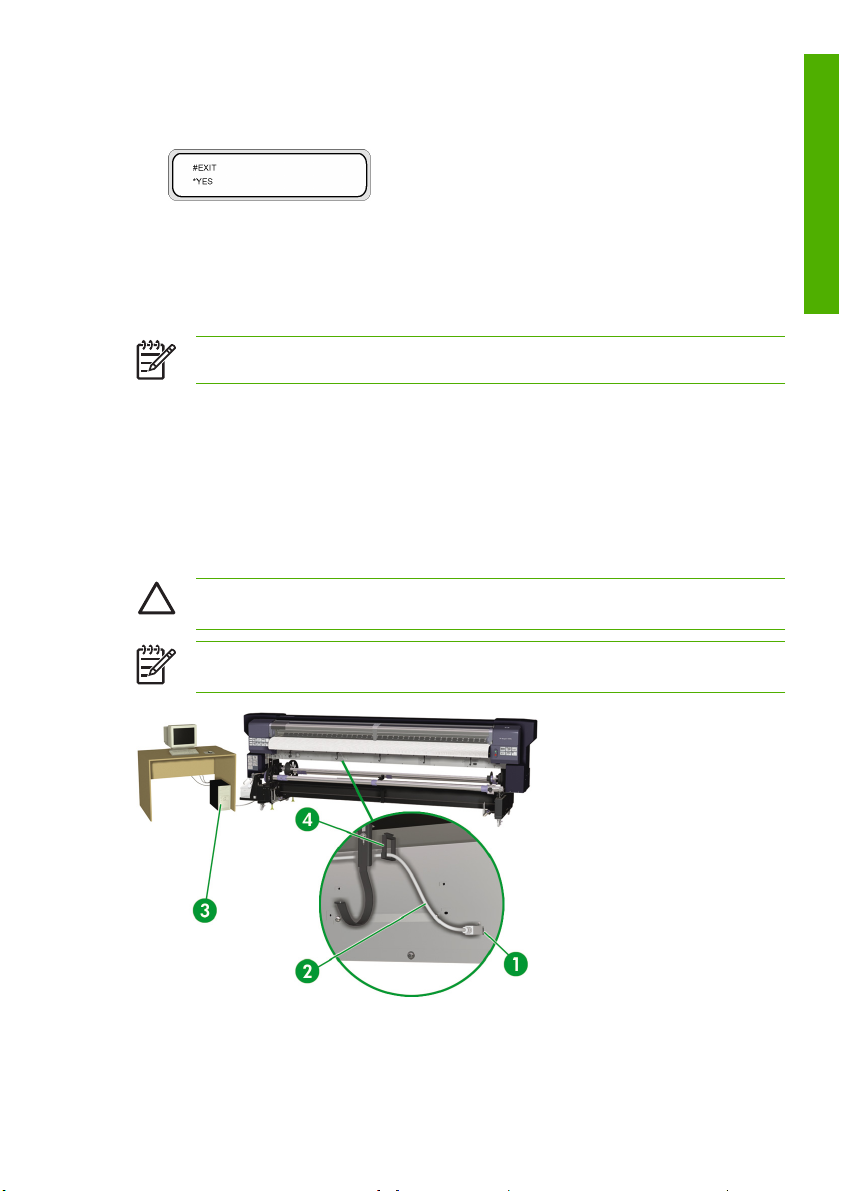
4. A paraméter beállítás módból kilépéshez, lépjen az EXIT lehetőségre és aYES kiválasztáshoz nyomja
meg az On/Off gombot.
5. A megerősítéshez, a fűtőelem előlapján nyomja meg az On/Off gombot.
Csatlakozás a számítógéphez
Ez a rész a rendszer beállítását és a kábelek csatlakoztatását mutatja be.
Megjegyzés Az USB kábel csatlakoztatása vagy kihúzása előtt kapcsolja KI a nyomtatót.
Válassza ki a rendszer összeállítását
Az alábbi csatlakozási lehetőségeket használhatja.
1. Nyomtató
2. USB csatlakozó
3. Nyomtató-kiszolgáló (RIP)
Csatlakozási eljárás
VIGYÁZAT Ellenőrizze hogy az USB kábel megfelelően van elvezetve és nem ér hozzá a
hordozóhoz.
Megjegyzés Mielőtt csatlakoztatja az USB kábelt, győződjön meg arról, hogy a RIP telepítve
van és az operációs rendszer felismeri a nyomtatót. Nézze át a RIP telepítési utasítását.
Bevezetés
HUWW Csatlakozás a számítógéphez 13
Page 26
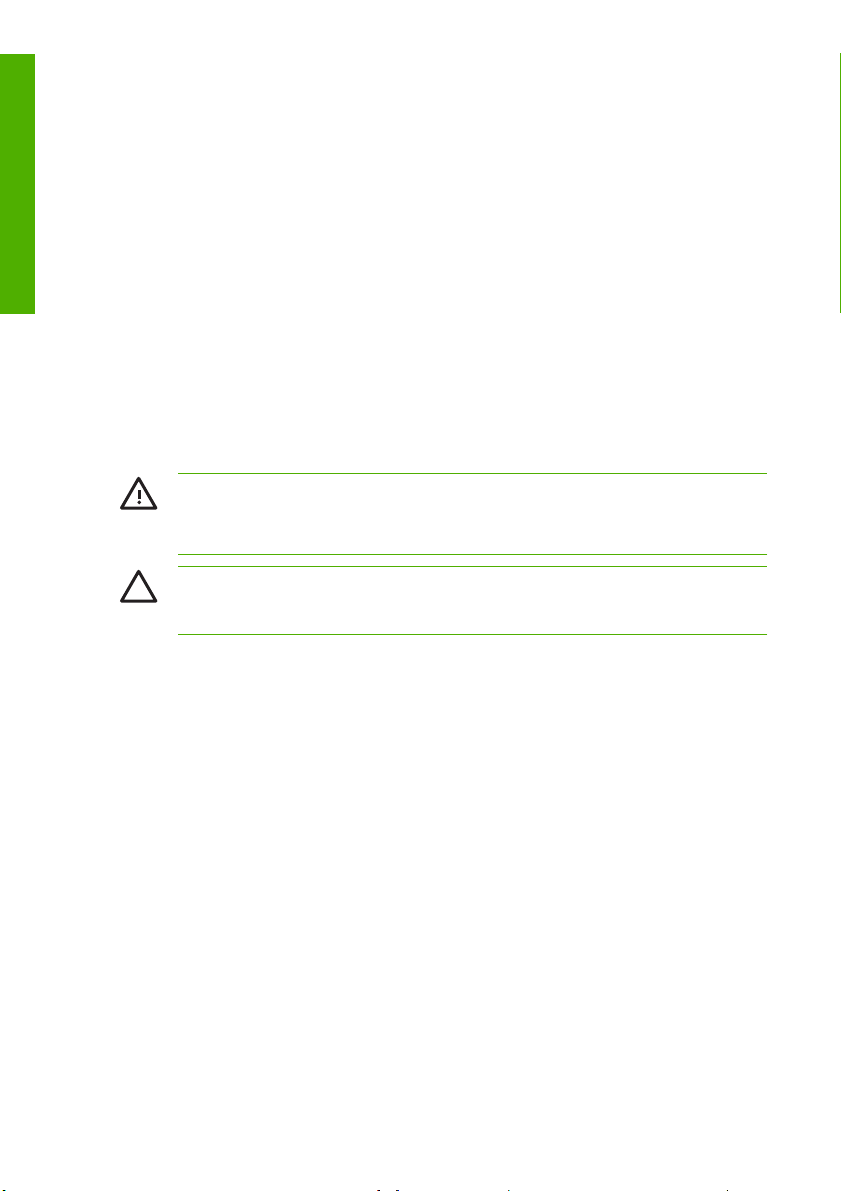
Az USB kábelt az alábbiak szerint csatlakoztassa:
Bevezetés
1. Ha csatlakoztatva van, húzza ki az USB kábelt (2) a nyomtató hátuljából.
2. Az előlapon kapcsolja ki a nyomtatót.
3. Kapcsolja ki a nyomtatót a hátoldalán található kapcsolóval.
4. Az USB kábelt (2) csatlakoztassa a nyomtató hátulján található USB (1) csatlakozóhoz.
5. Az USB kábel (2) rögzítéséhez mindkét oldalon használja a mellékelt kábelrögzítőket (4), a
számítógép, nyomtatóhoz viszonyított helyzetének megfelelően.
6. Az USB kábelt csatlakoztassa a számítógép USB csatlakozójához (3).
7. Kapcsolja be a nyomtatót a hátoldalon található kapcsolóval.
8. Az előlapon kapcsolja be a nyomtatót.
9. A számítógépen válassza ki a nyomtatót.
A feszültség be-/kikapcsolása
FIGYELEM! Csak 200-240 V AC tápfeszültséget használjon.
Gondoskodjon a nyomtató megfelelő földeléséről. A nyomtató hibás földelése áramütést, tüzet
és elektromágneses zavarérzékenységet okozhat.
VIGYÁZAT A hálózati csatlakozót mindig a dugónál fogva húzza ki és dugja be a fali csatlakozó
aljzatba. Soha ne húzza a vezetéknél fogva, mivel az a vezeték sérüléséhez és áramütéshez
vezethet.
14 1. fejezet Bevezetés HUWW
Page 27
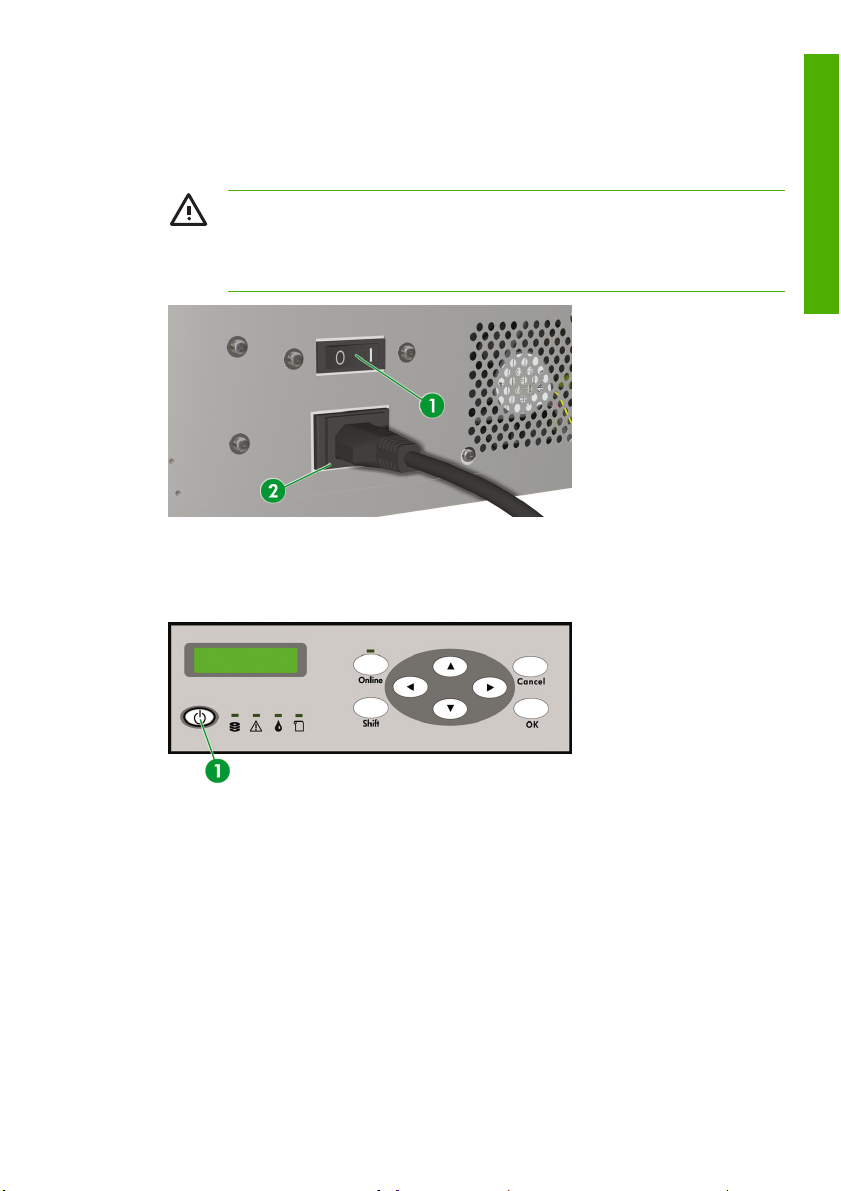
A nyomtató bekapcsolása
1. A nyomtató hátlapján kapcsolja ki (0 állásba) a nyomtatókapcsolót (1), és a mellékelt hálózati kábel
egyik végét dugja be a nyomtató hálózati aljzatába (2). A hálózati kábel másik végét dugja be egy
megfelelő elektromos csatlakozóaljzatba.
FIGYELEM! Kerülje a nyomtató elektromos aljzatának túlterhelését, ne csatlakoztasson
rá egyszerre több eszközt. Kizárólag azt az elektromos kábelt használja amelyet a HP
mellékelt a nyomtatóhoz. Ne sértse, vágja, vagy javítsa a hálózati kábelt. A sérült hálózati
kábel tüzet vagy áramütést okozhat. A sérült hálózati kábelt HP által jóváhagyott kábelre
cserélje ki.
2. A nyomtató hátlapján kapcsolja be (1 állásba) a nyomtatókapcsolót (1), (hátulról nézve a nyomtató
bal oldalán).
3. Az előlapon nyomja meg a POWER ON/OFF gombot (1).
Bevezetés
HUWW A feszültség be-/kikapcsolása 15
Page 28
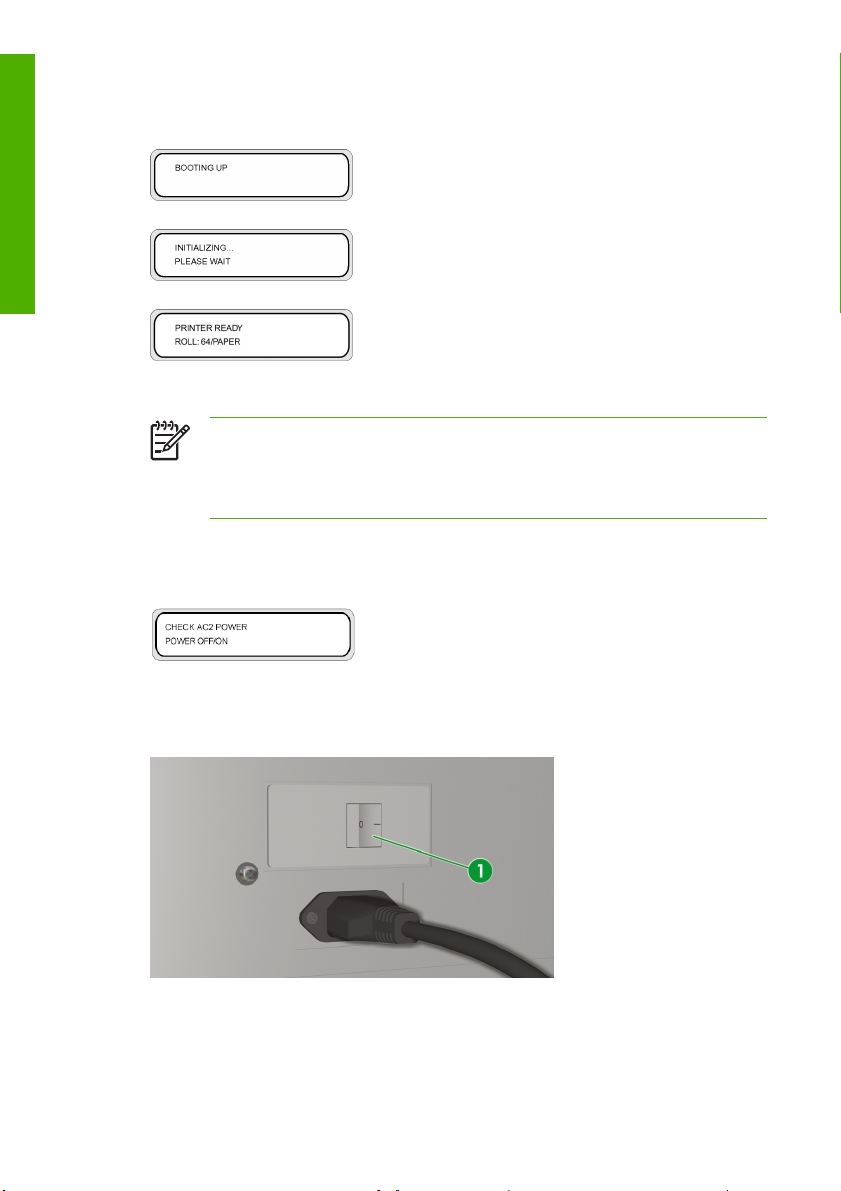
Bevezetés
4. Ha megnyomja a power on gombot, a nyomtató végrehajtja a bekapcsolási önellenőrzést és az előlapi
kijelzőn az alábbi üzenetek jelennek meg.
(Ha 64" papírhenger be van töltve).
Megjegyzés Vészhelyzet esetét leszámítva, csak abban az esetben kapcsolja ki a
nyomtatót, ha a PRINTER READY üzenet látható az előlapi kijelzőn. A tinta lecsepegése
és a nyomtatófej sérülésének elkerülése érdekében ne kapcsolja ki a nyomtatót, ha az
INITIALIZING (INICIALIZÁLÁS) vagy PH.RECOVERY (NYF.HELYREÁLLÍTÁS) felirat
látható a kijelzőn.
5. Ha a nyomtatót bekapcsolja, a fűtőelem kijelzője bekapcsol. A fűtőelem használatához a nyomató
hátlapján kapcsolja be a fűtőelem be-/kikapcsolót.
Ha a fűtőelem ki van kapcsolva, a fűtőelem kijelzőjén az alábbi üzenet jelenik meg.
A fűtőelem bekapcsolása
Nyomja meg a nyomtató hátoldalán található hálózati kapcsolót (1) ( hátulról nézve a nyomtató jobb
oldalán).
16 1. fejezet Bevezetés HUWW
Page 29
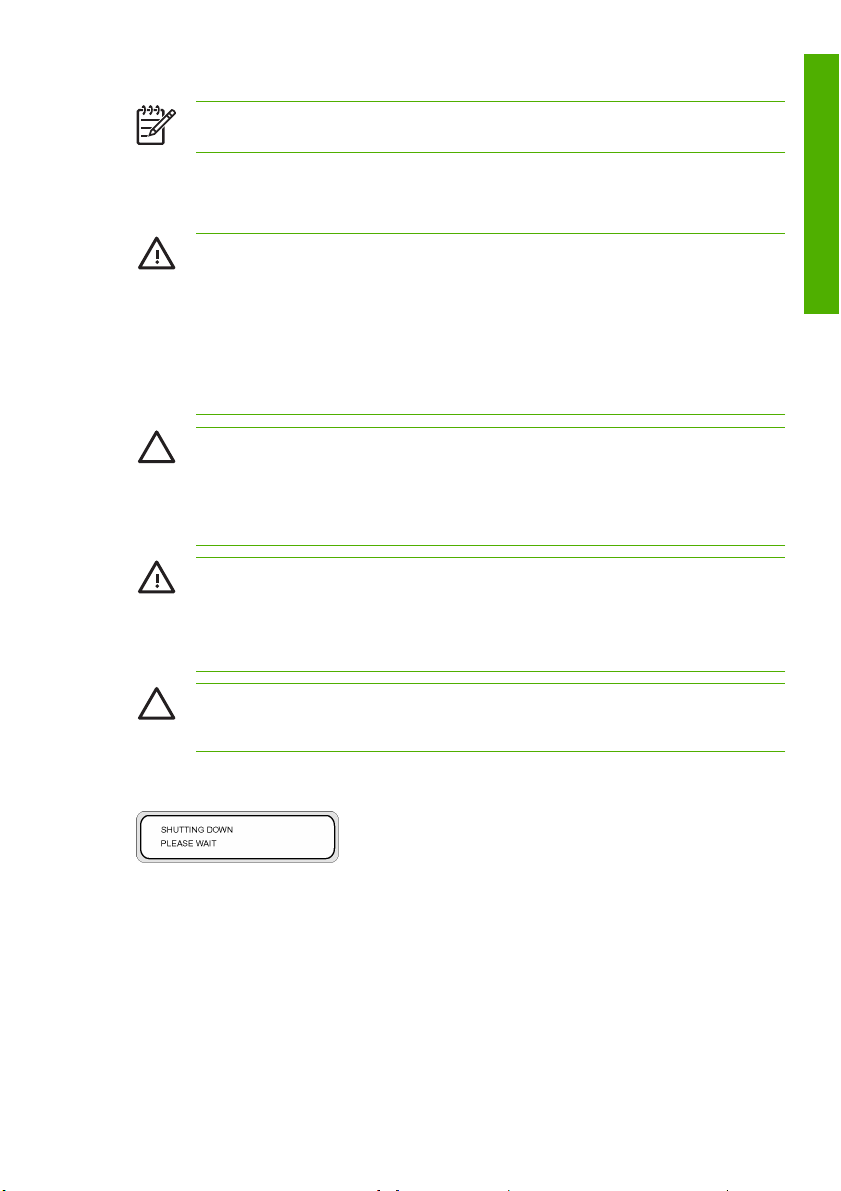
Megjegyzés A nyomtató hátulján található fűtőelem-kapcsolót csak abban az esetben
használja, ha a nyomtató eltávolítása, telepítése, vagy javítása céljából teljesen ki van kapcsolva.
A feszültség kikapcsolása
A nyomtató kikapcsolása
FIGYELEM! A nyomtató beépített órával rendelkezik, amely lehetővé teszi a nyomtatófejek
automatikus tisztítását, amely során egy kevés tintát fecskendez a fejen át, hogy megőrizze a
fejek jó állapotát. A műveletet az első nyomtatás nélküli 20 óra után, valamint 3 naponta hajtja
végre. Ha a nyomtató hosszú ideig ki van kapcsolva, a műveletre nem kerül sor. A rendszeres
öblítés hiányában a tinta beszárad a fúvókákba, amelyeket később már nem lehet kitisztítani, így
a nyomtatófej használhatatlanná válik. Ez a nyomtatófej cseréjét jelenti, amely igen költséges.
A nyomtató hátulján található hálózati kapcsolót, csak abban az esetben használja a nyomtató
kikapcsolására, ha a nyomtatót áthelyezi, számítógéphez csatlakoztatja, illetve a nyomtató
részegységeit telepíti vagy karbantartja.
VIGYÁZAT Amennyiben a nyomtatót bármely oknál fogva felügyelet nélkül kívánja üzemeltetni,
győződjön meg arról, hogy a nyomtató be van kapcsolva, a tintapatronok tele vannak, valamint
a hulladék-tinta tartály üres, hogy az automatikus karbantartás műveletet (az első nyomtatás
nélküli 20 óra után, valamint 3 naponta) az Ön távollétében is sikeresen megtörténjen.
Amennyiben szükséges, helyezzen be új tintapatronokat. Ha a patron még tartalmaz tintát, azt
visszatérése után visszateheti a nyomtatóba.
FIGYELEM! Az alábbi esetekben kapcsolja ki a nyomtatót és húzza ki a hálózati kábelt húzza
ki a fali aljzatból; ha benyúl a nyomtatóba, ha füst vagy szokatlan szag jön ki a nyomtatóból, ha
a nyomtatóból szokatlan zaj hallható normál üzemi körülmények között, ha egy darab fém vagy
folyadék (amely nem része a tisztítási és karbantartási eljárásnak) érintkezik a nyomtató belső
részeivel, elektromos vihar (vihar/villámlás) esetén, áramszünet esetén.
Bevezetés
VIGYÁZAT A hálózati csatlakozót mindig a dugónál fogva húzza ki és dugja be a fali csatlakozó
aljzatba. Soha ne húzza a vezetéknél fogva, mivel az a vezeték sérüléséhez és áramütéshez
vezethet.
Az előlapon található be-/kikapcsoló néhány másodperces megnyomásával kapcsolja ki a
feszültséget.
A kikapcsolási folyamatot az előlapon található kijelzőn az alábbi üzenet jelzi. A folyamat végén a feszültség
kikapcsolódik.
Ha csak rövid időre kapcsolja ki a nyomtatót, a Cancel (Mégsem) gomb megnyomása közben kapcsolja ki
a nyomtatót, és ezzel elkerülheti a nyomtatófej átmosását.
A nyomtatófej átmosása mindig ajánlott.
HUWW A feszültség be-/kikapcsolása 17
Page 30
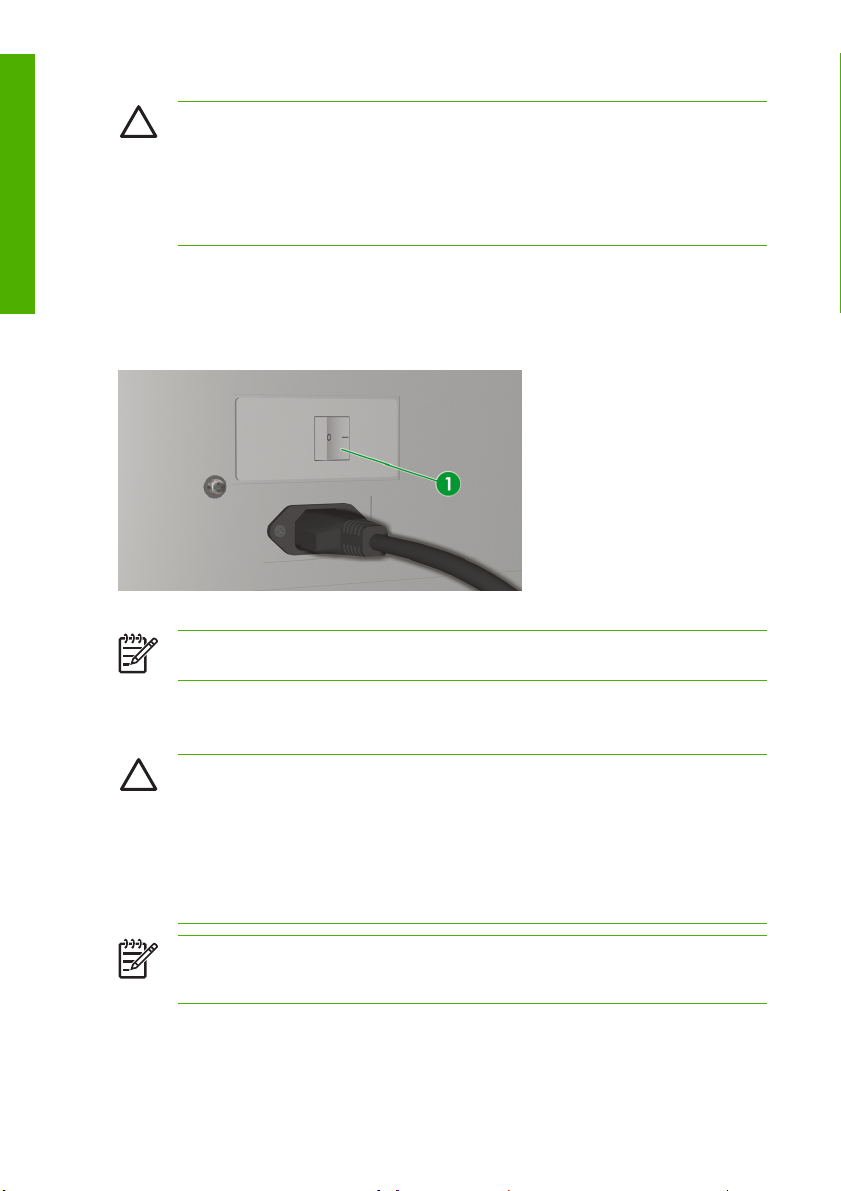
Bevezetés
VIGYÁZAT A nyomtató hátulján található hálózati kapcsolót csak abban az esetben használja
a nyomtató kikapcsolására, ha a nyomtatót áthelyezi, számítógéphez csatlakoztatja, illetve a
nyomtató részegységeit telepíti vagy karbantartja.
Kapcsolja ki a be-/kikapcsolót, várjon legalább tíz másodpercet, majd kapcsolja be újra.
A nyomtató a nyomtatófej átmosását az első nyomtatás nélküli 20 óra után, valamint 3 naponta
hajtja végre. Javasoljuk, hogy a nyomtatót mindig hagyja bekapcsolva.
A fűtőelemek kikapcsolása
A fűtőelemet a fűtőelem előlapján található On/Off (Be/Ki) gombokkal kapcsolja ki.
Normál üzemeltetési körülmények között nincs szükség a nyomtató hátulján található fűtőelem-
feszültségkapcsoló (1) kikapcsolására.
Megjegyzés A nyomtató hátulján található fűtőelem-kapcsolót csak abban az esetben
használja, ha a nyomtató eltávolítása, telepítése, vagy javítása céljából teljesen ki van kapcsolva.
A tintapatron cseréje
VIGYÁZAT Mindig eredeti HP tintapatront használjon. Ezeket a kiváló minőségű képalkotás és
a nyomtató megbízható működése érdekében fejlesztették ki. Amennyiben nem HP tintát
használ, az rossz nyomtatási minőséghez, a nyomtató hibás működéséhez vagy
meghibásodásához vezethet. A különböző oldószeres tinták kockázati tényezője igen sokféle
lehet. Ezen a nyomtatón a HP nem végzett termékbiztonsági kísérleteket nem HP gyártmányú
tintákkal, és nem vállal felelőséget a nem HP tinták használatából eredő bármilyen jellegű
sérülésért, illetve veszteségért. A HP tintapatronokat a patron dobozára nyomtatott “Install By”
dátum előtt kell telepíteni. Amennyiben a tintapatront 3 hónappal az “Install By” dátum után
használja az a nyomtatási minőség romlásához és a nyomtató hibás működéséhez vezethet.
Megjegyzés Ha a tintapatron nem megy be a helyére, nézze meg, hogy az a szín abba a
foglalatba való-e. A tintapatront egy kis mechanikus csap védi attól, hogy rossz foglalatba
helyezze. A tintapatronokat ne rázza fel, mielőtt a nyomtatóba helyezi őket.
18 1. fejezet Bevezetés HUWW
Page 31

Az előlapon látható, hogy mikor szükséges tintapatront cserélnie.
XX: Tinta neve (K: Fekete, Lm: Világos bíbor, Lc: Világos ciánkék)
XX: Tinta neve (C: Ciánkék M: Magenta Y: Sárga)
Megjegyzés A nyomtató a tintapatron cseréje után folytatni fogja a nyomtatást.
Az üres tintapatron cseréjéhez:
1. Nyomja meg a fület (1) a tintafedél kinyitásához (2).
Bevezetés
HUWW A tintapatron cseréje 19
Page 32

Bevezetés
2. A tintapatront (1) vegye ki a nyomtatóból.
3. Az új tintapatront (1) helyezze be a nyomtatóba.
4. Csukja le a tintafedelet (1).
20 1. fejezet Bevezetés HUWW
Page 33
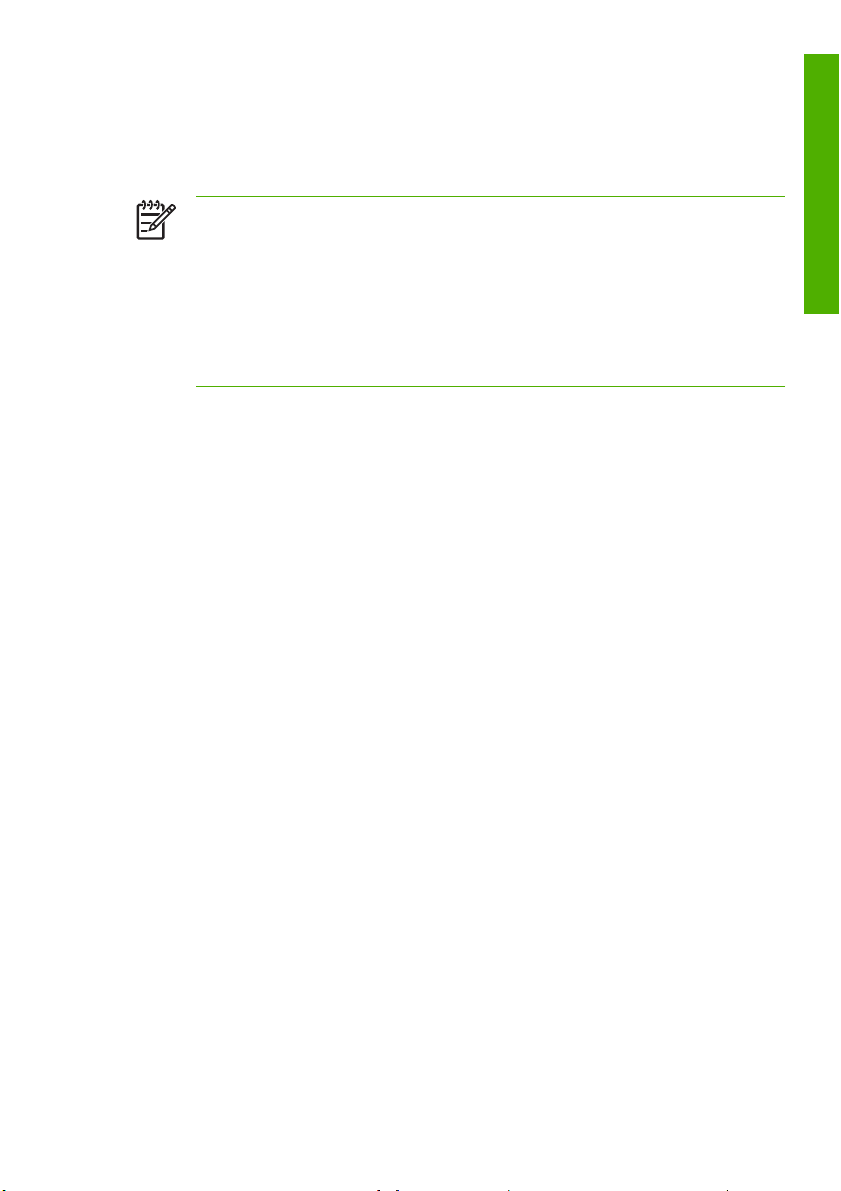
Nyomtatási módok
Ez a nyomtató 14 nyomtatási módban üzemel. A nyomtatási módot a hordozó típusa, termelékenység, és
a képminőség alapján válassza meg.
Megjegyzés A nyomtató ajánlott üzemmódja a “NORMAL” mód. Ha a termelékenység és a
képminőség fontos, használja a többi üzemmódot.
A FAST nyomtatási módokat akkor érdemes alkalmazni, ha a nyomtatási feladatot feldolgozó
számítógép lassú processzorral, kevés memóriával vagy kis kapacitású merevlemezzel
rendelkezik. A FAST üzemmódok esetén a hangsúly a számítógép feldolgozási sebességén van,
ezért a RIP idő rövidebb, de a bemeneti felbontás 360 x 360 dpi. Következésképpen, a normál
üzemmódokhoz képest a képminőség valamelyest rosszabb.
A hordozószélesség és a takarékos nyomtatási kezdőpont beállítások nem kerülnek mentésre.
1. “NORMAL” (Termelékenység + nyomtatási minőség orientált — 4–sávos) Ez a nyomtató alap
üzemmódja, és általában ezt a nyomtatási módot érdemes használni. 16 m2/h nyomtatási sebesség
mellett a nyomtató 720 x 720 dpi nyomtatási felbontást biztosít. A képminőséget nagy felbontással
állítja elő.
2. “H-QUALITY” (Nyomtatási minőség orientált— 8–sávos) Ezt az üzemmódot nehezen száradó vagy
NORMAL üzemmódban észrevehetően egyenletlen nyomtatási minőséget biztosító hordozók esetén
érdemes használni. A nyomtatási felbontás a NORMAL üzemmódhoz hasonlóan 720 x 720 dpi, és a
nyomtatási sebesség a NORMAL üzemmód sebességének fele.
3. “H-DENSITY” (Nagysűrűségű nyomtatás — 8–sávos) Ez az üzemmód átlátszó hordozóra, például
FF-re, átlátszó vinil-kloridra és más hasonló hordozóra való nyomtatásra alkalmas, ahol
nagysűrűségű nyomtatás szükséges. Ha a nehezen száradó hordozót alkalmaz, az egyirányú
nyomtatás lesz érvényben. A 100%-os sűrűséggel rendelkező egyszínű képet a nyomtató 200%-os
sűrűséggel nyomtatja. A nyomtatási sebesség megegyezik a H-QUALITY üzemmód nyomtatási
sebességével.
4. “3 TIMES” (Nagysűrűségű nyomtatás — 12–sávos) Ez az üzemmód átlátszó hordozóra, például FF-
re, átlátszó vinil-kloridra és más hasonló hordozóra való nyomtatásra alkalmas, ahol nagysűrűségű
nyomtatás szükséges. A 100%-os sűrűséggel rendelkező egyszínű képet a nyomtató 300%-os
sűrűséggel nyomtatja. A nyomtatási sebesség háromszor lassabb, mint a NORMAL üzemmód
nyomtatási sebessége.
5. “H-QUALITY2” (Nyomtatási minőség orientált— 16–sávos) Ezt az üzemmódot nehezen száradó vagy
H-QUALITY üzemmódban észrevehető
esetén érdemes használni. A nyomtatási felbontás a NORMAL üzemmódhoz hasonlóan 720 x 720
dpi, és a nyomtatási sebesség a H-QUALITY üzemmód sebességének fele.
6. “H-DENSITY2” (Nagysűrűségű nyomtatás — 16–sávos) Ez az üzemmód átlátszó hordozóra, például
FF-re, átlátszó vinil-kloridra és más hasonló hordozóra való nyomtatásra alkalmas, ahol
nagysűrűségű nyomtatás szükséges. Az üzemmódot nehezen száradó hordozók vagy H-DENSITY
üzemmódban észrevehetően egyenletlen nyomtatást biztosító hordozók esetén érdemes használni.
A 100%-os sűrűséggel rendelkező egyszínű képet a nyomtató 200%-os sűrűséggel nyomtatja. A
nyomtatási sebesség a H-DENSITY üzemmód nyomtatási sebességének fele.
7. “DRAFT” (Termelékenység orientált— 2–sávos) Az üzemmód 360 x 720 dpi nyomtatási felbontást
biztosít 30 m2/h nyomtatási sebesség mellett, de a NORMAL üzemmódhoz képest jóval kisebb
sűrűséggel. Következésképpen, a használt hordozótípustól függően a nyomtatási észrevehetően
en egyenletlen nyomtatási minőséget biztosító hordozók
Bevezetés
HUWW Nyomtatási módok 21
Page 34
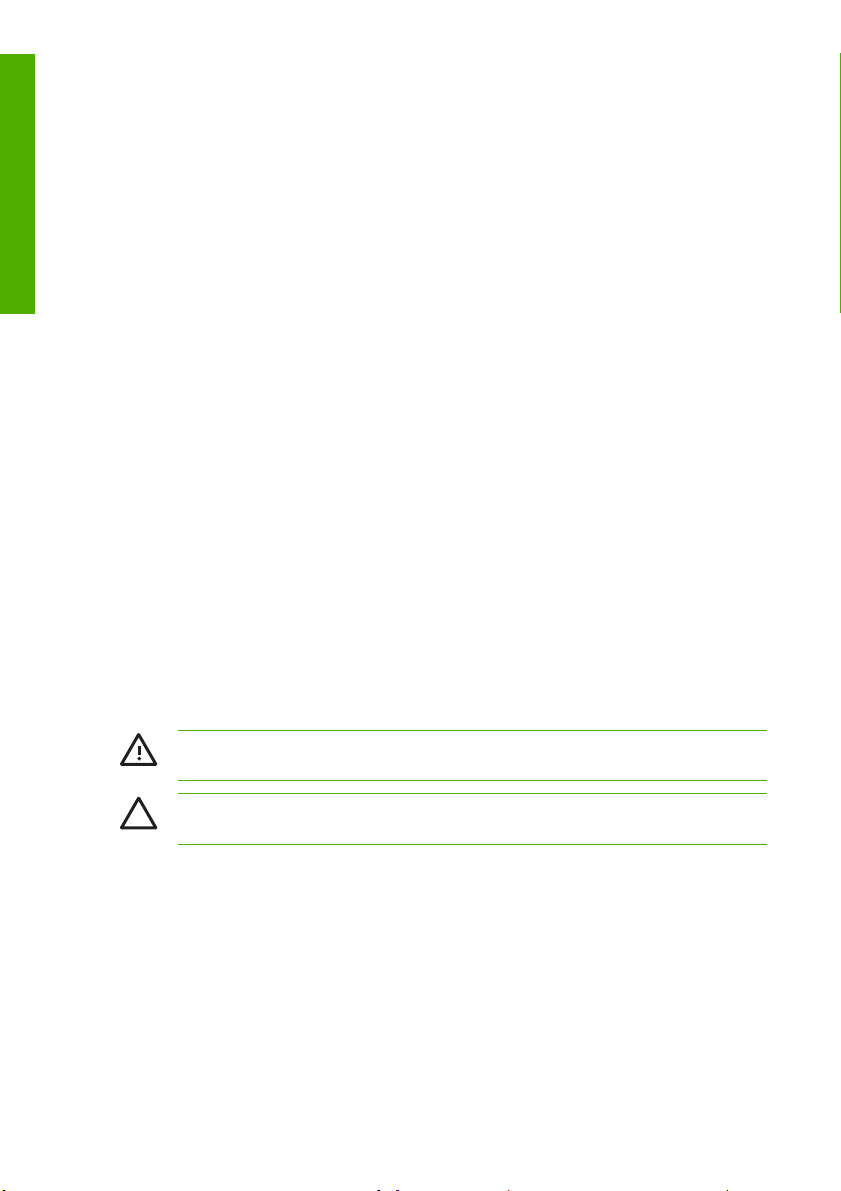
egyenletlen lehet. A 100%-os sűrűséggel rendelkező egyszínű képet a nyomtató a NORMAL
Bevezetés
üzemmódhoz képest 50%-os sűrűséggel nyomtatja. Az üzemmód az elrendezés ellenőrzését segíti.
8. “FAST” (Csökkentett számítógépes feldolgozási idő— 4–sávos) Az üzemmód a NORMAL üzemmód
nyomtatási sűrűségét és sebességét biztosítja.
9. “F-H-QUALITY” (Csökkentett számítógépes feldolgozási idő — 8–sávos) Ezt az üzemmódot nehezen
száradó vagy FAST üzemmódban észrevehetően egyenletlen nyomtatási minőséget biztosító
hordozók esetén érdemes használni, de az üzemmód nyomtatási sebessége a FAST üzemmód
nyomtatási sebességének fele.
10. “F-H-DENSITY” (Csökkentett számítógépes feldolgozási idő + nagysűrűségű nyomtatás — 8–sávos)
Ez az üzemmód a H-DENSITY üzemmód nyomtatási sűrűségét és sebességét biztosítja.
11. “F-3 TIMES” (Csökkentett számítógépes feldolgozási idő + nagysűrűségű nyomtatás — 12–sávos)
Ez az üzemmód a 3–TIMES üzemmód nyomtatási sűrűségét és sebességét biztosítja.
12. “F-H-QUAL2” (Csökkentett számítógépes feldolgozási idő— 16–sávos) Ezt az üzemmódot nehezen
száradó vagy F-H-QUALITY üzemmódban észrevehetően egyenletlen nyomtatási minőséget
biztosító hordozók esetén érdemes használni. A nyomtatási sebesség a F-H-QUALITY üzemmód
nyomtatási sebességének fele.
13. “F-H-DENS2” (Csökkentett számítógépes feldolgozási idő + nagysűrűségű nyomtatás — 16–sávos)
Ez az üzemmód a H-DENSITY üzemmód nyomtatási sűrűségét, de az üzemmód nyomtatási
sebességének felét biztosítja.
14. “FINE DRAFT” (Termelékenység + nyomtatási minőség orientált — 4–sávos) Az üzemmód 540 x 720
dpi nyomtatási felbontást biztosít 20 m2/h nyomtatási sebesség mellett, amely a NORMAL
üzemmódhoz képest 20%-kal gyorsabb. A fényképek nyomtatási minősége majdnem megfelel a
NORMAL üzemmód minőségének, de a 100%-os sűrűséggel rendelkező egyszínű képet a nyomtató
a NORMAL üzemmódhoz képest 75%-os sűrűséggel nyomtatja. Következésképpen, ha a színek
mélysége fontos, alkalmazza inkább a NORMAL üzemmódot.
Biztonsági óvintézkedések
A kézikönyvben a nyomtató helyes használatának biztosítása és a nyomtató meghibásodásának
elkerülése érdekében az alábbi jelzéseket használjuk. Ezzel a jelzéssel ellátott utasításokat be kell tartani.
FIGYELEM! Amennyiben nem pontosan követi az ilyen jelzéssel ellátott utasításokat, annak
súlyos személyi sérülés, vagy halál lehet a következménye.
VIGYÁZAT Amennyiben nem pontosan követi az ilyen jelzéssel ellátott utasításokat, annak
könnyebb személyi sérülés, vagy a készülék meghibásodása lehet a következménye.
Általános figyelmeztetések
Csak 200-240 V AC tápfeszültséget használjon. Kerülje a nyomtató elektromos aljzatának
●
túlterhelését, ne csatlakoztasson rá egyszerre több eszközt.
Gondoskodjon a nyomtató megfelelő földeléséről. A nyomtató hibás földelése áramütést, tüzet és
●
elektromágneses zavarérzékenységet okozhat.
Ne szerelje szét vagy javítsa a nyomtatót. Ne telepítse új helyre a nyomtatót. Segítségért hívja a helyi
●
HP szerviz képviselőjét.
22 1. fejezet Bevezetés HUWW
Page 35
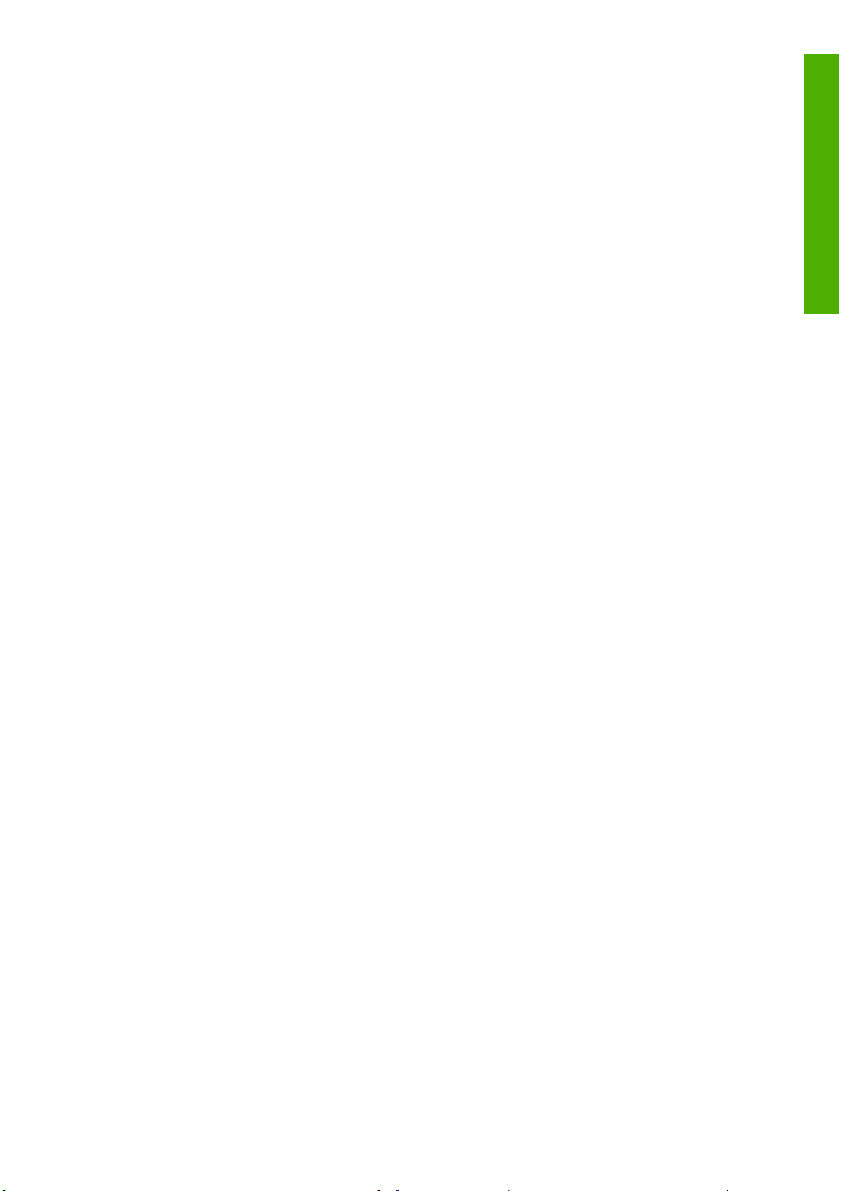
Kizárólag azt az elektromos kábelt használja amelyet a HP mellékelt a nyomtatóhoz. Ne sértse, vágja,
●
vagy javítsa a hálózati kábelt. A sérült hálózati kábel tüzet vagy áramütést okozhat. A sérült hálózati
kábelt HP által jóváhagyott kábelre cserélje ki.
Ne engedje, hogy fémek vagy folyadékok (kivéve a HP tisztítókészletekben használtakat) kerüljenek
●
a nyomtató belsejébe. Ez tüzet, áramütést, vagy más komoly veszélyforrást idézhet elő.
Az alábbi esetekben kapcsolja KI a nyomtatót, húzza ki a hálózati kábelt a fali csatlakozó aljzatból:
●
Ha belenyúl a nyomtatóba.
●
Ha füst vagy szokatlan szag jön a nyomtatóból.
●
Ha a nyomtató normális működés közben szokatlan zajt hallat.
●
Ha fémdarab vagy folyadék (amely nem része a tisztítási és karbantartási feladatnak) került a
●
nyomtató belsejébe.
Elektromos vihar esetén (vihar/villámlás)
●
Áramszünet esetén
●
A nyomtatóban használt tinták és a HP tisztítókészletekben található folyadékok szerves oldószert
●
tartalmaznak (etilén-glikol monobutil éter acetát, CAS No. 112-07-2). Tartsa be a szerves oldószerek
kezelésével, használatával, tárolásával és ártalmatlanításával kapcsolatos összes helyi, állami, és
szövetségi szabályt.
A tisztítókészletekben található tinta és folyadék éghető. A készletet nyílt lángtól, szikrától, vagy más
●
gyújtóanyagtól legalább 8 méteres távolságra (25 láb) tárolja .
A nyomtatót nyílt lángtól, szikrától, vagy más gyújtóanyagtól legalább 8 méteres távolságra (25 láb)
●
működtesse. Ne dohányozzon a nyomtató 8 méteres (25 láb) körzetében.
A nyomtató telepítéséhez és működtetéséhez jól szellőző helyet válasszon.
●
A nyomtató telepítésének meg kell felelnie a helyi, állami, és szövetségi szabályozásnak a munkahely
●
illékony szerves vegyület kibocsátásának tekintetében. A felhasználó felelősége, hogy megfeleljen
ezeknek a szabályoknak. A HP javasolja egy tintapára-lepárló és elszívó rendszer vagy HP
légtisztítórendszer telepítését. Tintapára elszívó rendszer telepítése előtt vegye fel a kapcsolatot a
helyi levegőminőség-ellenőrző hatóságokkal. A felhasználó felelősége, hogy megfeleljen minden
helyi, állami, és szövetségi légszennyezési szabályoknak és építési szabályzatoknak.
Ügyeljen, hogy a tinta ne kerüljön a bőrére, a szemébe és ruházatára.
●
Szappanos vízzel azonnal mossa le a bőrét.
●
A tintával szennyezett ruhát vegye le, hogy ne érintkezzen a b
●
Ha a tinta a szemébe fröccsen, használjon jóváhagyott szemmosó-állomást, és amennyiben
●
szükséges, hívjon orvost.
Ha jóváhagyott szemmosó-állomás nincs a közelben, szemeit hideg vízzel öblítse ki és
amennyiben szükséges, hívjon orvost.
A tintát ne nyelje le. Amennyiben lenyelte, a hányást ne erőltesse, hanem azonnal keressen orvost.
●
A tintapatronokat, tisztítókészleteket, és a hulladéktinta-tartályokat tartsa távol a gyermekektől.
●
Győződjön meg arról, hogy a készülék minden kezelője ismeri a szemmosó-állomás és a tűzoltó
●
készülék használatát, és azok tárolási helyét.
őrrel.
Bevezetés
HUWW Biztonsági óvintézkedések 23
Page 36

Bevezetés
Általános figyelmeztetések
A hordozó tekercseket óvatosan kezelje. Ezek esetleg nehezek lehetnek és szűk helyen nehéz velük
●
mozogni. Egyes esetekben két ember szükséges a tekercsek mozgatásához és betöltéséhez. A
hordozótekercs leejtése személyi sérülést vagy a nyomtató sérülését okozhatja.
A nyomtató körül elegendő helyet kell biztosítani a biztonsági berendezések, például szemmosó-
●
állomások, tűzoltó berendezések, munkavédelmi kesztyű és szemüveg adagolók, és tűzálló
hulladéktárolók azonnali eléréséhez.
Bármely hordozót, használt tisztító és karbantartó segédanyagokat, tintával átitatott törlőkendőket
●
éghető anyagként kell kezelni. Kezelje és ártalmatlanítsa őket megfelelően.
Ha légtisztító berendezés is telepítve van, a nyomtató mellett biztosítson elegendő helyet az elszívó
●
csatornáknak. Ezeket az elszívó csatornákat és a légtisztító berendezést úgy helyezze el, hogy az
ne akadályozza vagy zavarja a nyomtató működtetését, például a hordozó betöltése és kivétele,
tintapatronok cseréje, a hulladéktinta-tartály vizsgálata és cseréje közben.
A hálózati csatlakozót mindig a dugónál fogva húzza ki és dugja be a fali csatlakozó aljzatba. Soha
●
ne húzza a vezetéknél fogva, mivel az a vezeték sérüléséhez és áramütéshez vezethet.
Soha ne érintse meg a fűtőelemeket a papírvezető közelében. Ez égési sérüléseket okozhat.
●
A nyomtató biztonságos működtetése érdekében, ügyeljen a kézikönyvben található összes figyelmeztetés
betartására.
24 1. fejezet Bevezetés HUWW
Page 37

Kezelési óvintézkedések
Ezeket az óvintézkedéseket a nyomtató és részegységei sérülésének elkerülése érdekében ajánlatos
betartani.
Tápfeszültség
Csak 200-240 V AC tápfeszültséget használjon.
●
A nyomtató csatlakoztatása előtt ellenőrizze a csatlakozó megfelelő polaritását és földelését. A hiba
●
tűzet és áramütést okozhat.
Gondoskodjon a nyomtató megfelelő földeléséről. A nyomtató hibás földelése áramütést, tüzet és
●
elektromágneses zavarérzékenységet okozhat.
Kerülje a nyomtató elektromos aljzatának túlterhelését, ne csatlakoztasson rá egyszerre több eszközt.
●
Kizárólag azt az elektromos kábelt használja amelyet a HP mellékelt a nyomtatóhoz.
●
Nyomtató
A nyomtatót egy puha ruhával tisztítsa. A ruhát semleges tisztítószerrel nedvesítheti. Ne hagyja, hogy
●
folyadék kerüljön a nyomtatóba. Ez tüzet és áramütést, valamint hibás működést okozhat. A nyomtatót
ne tisztítsa benzinnel vagy hígítóval. Ez megrongálhatja a festést.
Soha ne érjen a nyomtatófej fúvókáihoz. Ezek nagyon sérülékenyek és könnyen eltömődnek.
●
Rendszeres ellenőrzés és karbantartás
A nyomtatóegység egységet és a törlőlapátot naponta tisztítsa.
●
A törlőszivacs nedvességét naponta ellenőrizze.
●
Ha hosszabb ideig nem használja a nyomtatót (2 hét vagy több kikapcsolva) ürítse le a tintaadagoló
●
rendszert.
Ha hosszabb ideig nem használta a nyomtatót, tisztítsa ki és töltse fel a tintaadagoló rendszert.
●
Felhasználás
A tintapatronban található tinta éghető. Ne tartsa nyílt láng, szikra, vagy más gyújtóanyag közelében.
●
A HP tintapatronokat a patron dobozára nyomtatott “Install By” dátum előtt kell telepíteni. Amennyiben
●
a tintapatront 3 hónappal az “Install By” dátum után használja az a nyomtatási minőség romlásához
és a nyomtató hibás működéséhez vezethet.
Ne szerelje szét a tintapatronokat. A tintapatronok egyszeri használatra alkalmasak.
●
Ügyeljen, hogy a tinta ne kerüljön a bőrére, a szemébe és ruházatára.
●
Szappanos vízzel azonnal mossa le a bőrét.
●
A tintával szennyezett ruhát vegye le, hogy ne érintkezzen a bőrrel.
●
Ha a tinta a szemébe fröccsen, használjon jóváhagyott szemmosó-állomást, és amennyiben
●
szükséges, hívjon orvost.
Ha jóváhagyott szemmosó-állomás nincs a közelben, szemeit hideg vízzel öblítse ki és
amennyiben szükséges, hívjon orvost.
Bevezetés
HUWW Kezelési óvintézkedések 25
Page 38

Bevezetés
Csak HP hulladéktinta-tartályt használjon. A tartályt az utasításoknak megfelelően kell beépíteni,
●
különben a hulladéktinta kifolyhat. A HP hulladéktinta-tartályt mindig a nyomtató BE kapcsolása előtt
kell telepíteni. Az automatikus és kézi karbantartási ciklusok eredményeképpen a hulladéktinta csakis
a HP hulladéktinta-tartályban lehet. A HP hulladéktinta-tartályról ne vegye le a kupakot. A kupakra a
HP hulladéktinta-tartály szakszerű ártalmatlanításához van szükség. A HP hulladéktinta-tartályt állítva
tárolja. Ne tegye asztalra vagy polcra, ahonnan leeshet. A hulladéktinta éghető. A hulladéktintát
tartalmazó HP hulladéktinta-tartályt tartsa távol nyílt lángtól, szikrától, vagy más gyújtóanyagtól. A
túlfolyás elkerülése érdekében a HP hulladéktinta-tartály szintjét szemrevételezéssel kell ellenőrizni.
Amennyiben a hulladéktinta szintje a jelzés felett van, a tartályt ki kell cserélni egy üres HP
hulladéktinta-tartályra.
A hulladéktintát tartalmazó tartály eltávolítása során helyezzen egy papírlapot a padlóra a HP
●
hulladéktinta-tartály alá. Ez a lecseppenő tinta feltakarítását segíti. Amennyiben a lap tintás lett, azt
éghető anyagként kell kezelni, és ennek megfelelően kell ártalmatlanítani.
A HP tintapatronokat ne tegye ki közvetlen napsütésnek. A HP tintapatronokat száraz, hűvös helyen
●
tárolja. Ezzel megakadályozza a tinta károsodását.
26 1. fejezet Bevezetés HUWW
Page 39
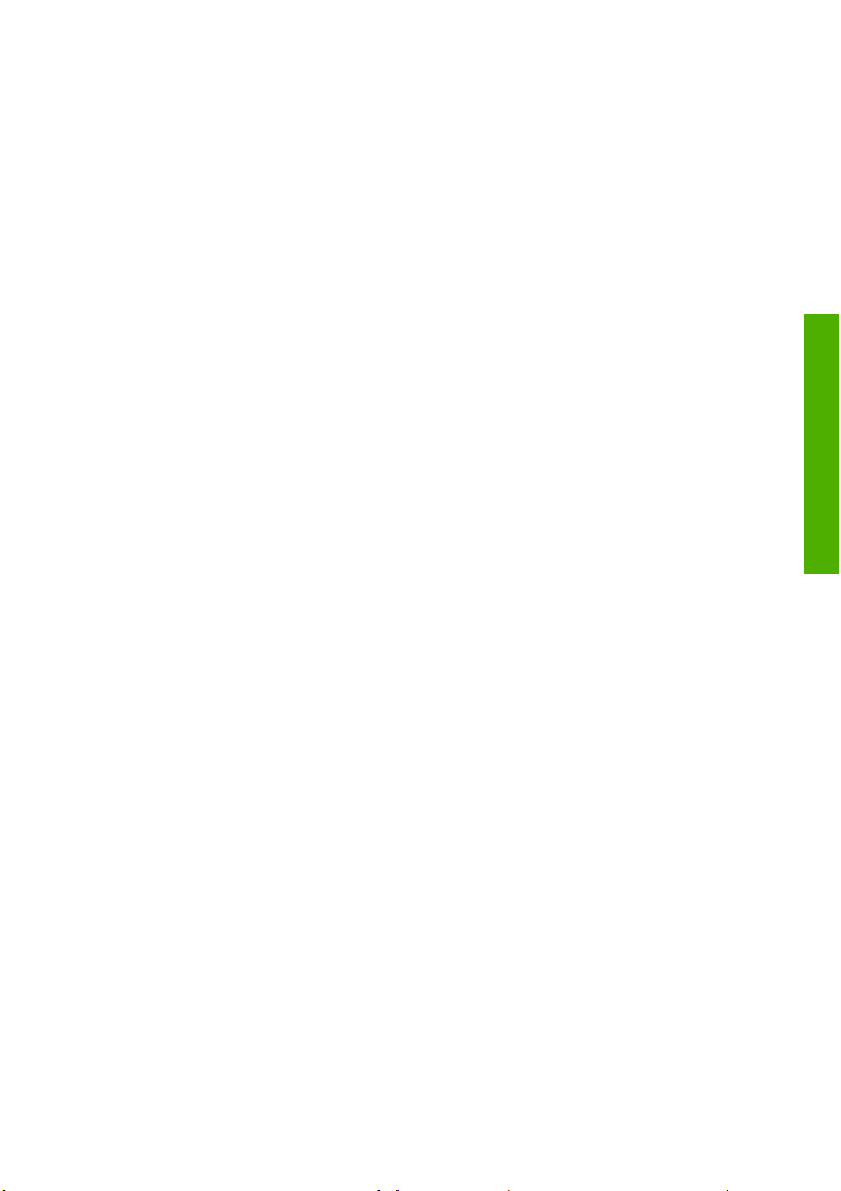
2 Hogyan lehet végrehajtani az alapvető
p
műveleteket?
A fejezet az alapvető műveletek végrehajtását ismerteti, és végigvezet a tekercselt vagy vágott hordozó
betöltéséhez szükséges feladatok során. A fejezetben a hordozók kezelésével kapcsolatos egyéb
feladatok részleteit is megtalálja.
A következő feladatok részletes ismertetését találja a fejezetben:
Hordozó tekercs telepítése a nyomtatóba a fő orsó segítségével
●
Hordozó tekercs telepítése a nyomtatóba a segéd orsó segítségével
●
Felcsévélőorsó használata
●
A hordozó szélvezetőinek használata
●
Feszítőgörgők
●
Hordozócső csonkok használata
●
A nyomtatófej magasságának megváltoztatása
●
Hordozótekercs eltávolítása a nyomtatóból
●
Vágott lap betöltése
●
A hordozó kézi befűzése
●
Kézi takarékos elhelyezés használata
●
A hordozóra nehezedő nyomás növelése/csökkentése
●
Nyomtatási feladatok szüneteltetése vagy megszakítása
●
Eltolásos hordozóadagolás a fő orsó segítségével
●
vető műveleteket?
ala
Hogyan lehet végrehajtani az
HUWW 27
Page 40
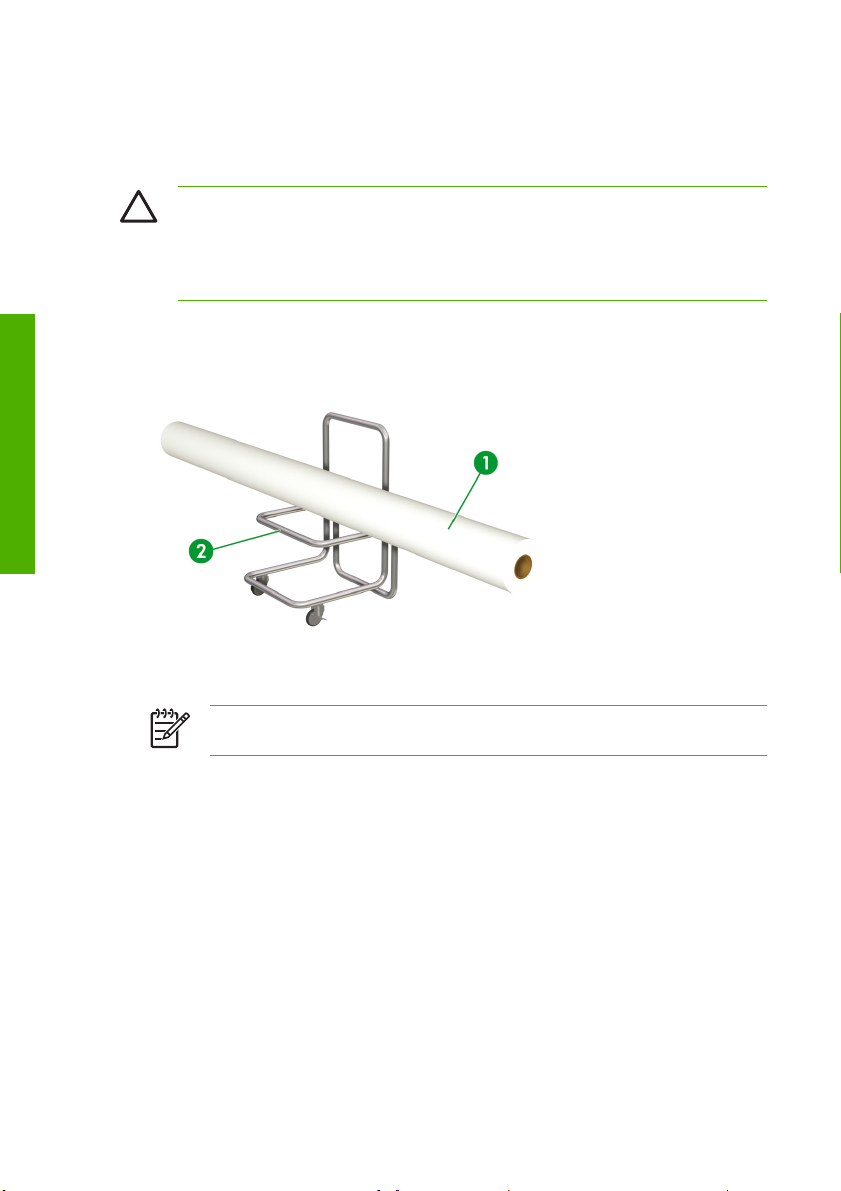
Hordozó tekercs telepítése a nyomtatóba a fő orsó
p
segítségével
VIGYÁZAT Soha ne érintse meg a fűtőelemeket a papírvezető közelében. Ez égési sérüléseket
okozhat.
A hordozó tekercseket óvatosan kezelje. Ezek esetleg nehezek lehetnek és szűk helyen nehéz
velük mozogni. Egyes esetekben két ember szükséges a tekercsek mozgatásához és
betöltéséhez. A hordozótekercs leejtése személyi sérülést vagy a nyomtató sérülését okozhatja.
Hogyan lehet végrehajtani az
ala
vető műveleteket?
A nyomtató kijelzőjén megjelenő üzenetek kalauzolják végig a hordozó betöltési eljárása során.
Hordozótekercs telepítéséhez:
1. Helyezze a hordozótekercset (1) megfelelő asztalra vagy szállítóeszközre (2).
2. A fő orsón a hordozótekercs távtartóit állítsa a betölteni kívánt hordozótekercs közepének (a
szélesség felének) megfelelő pozícióba.
Megjegyzés A hordozótekercs távtartója megakadályozza, hogy a hordozó súlya miatt a
tekercs középen legörbüljön.
a. Távolítsa el a hordozótekercs távtartójának szorítócsavarjait (1).
b. Csúsztassa a távtartót (3) a fő orsón (2) a szükséges pozícióba. Három pozíció áll rendelkezésre,
amelyek mindegyike a különböző szélességű hordozótekercsek középső pozíciójának felel meg.
c. Helyezze vissza, és szorosan rögzítse a szorítócsavarokat (1).
28 2. fejezet Hogyan lehet végrehajtani az alapvető műveleteket? HUWW
Page 41
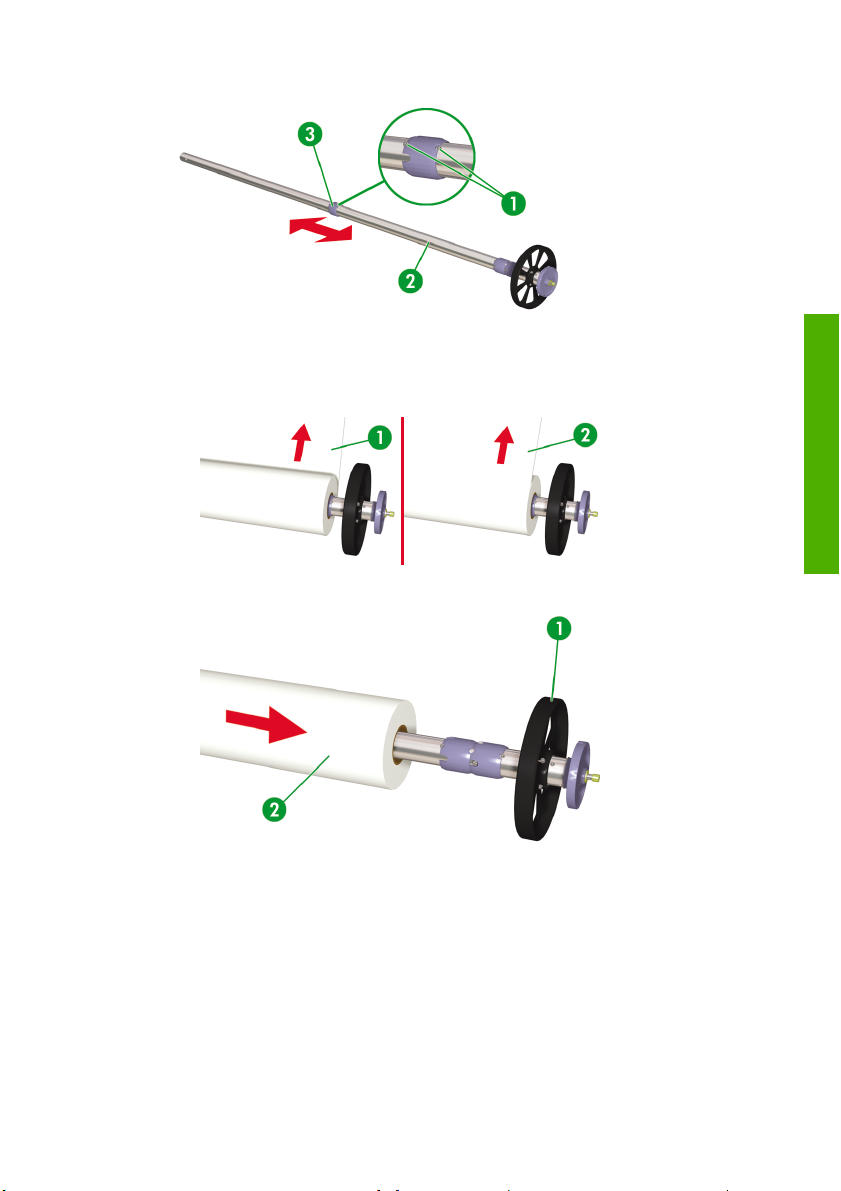
3. Helyezze a hordozótekercset a fő orsóra.
p
a. Ellenőrizze a hordozó csévélési irányát annak megfelelően, hogy a hordozó melyik oldalára
kíván nyomtatni, vagy a belső oldalára (1), vagy pedig a külső oldalára (2).
b. Óvatosan csúsztassa a hordozócsövet (2) a fő orsóra (1).
vető műveleteket?
ala
Hogyan lehet végrehajtani az
HUWW Hordozó tekercs telepítése a nyomtatóba a fő orsó segítségével 29
Page 42

Hogyan lehet végrehajtani az
p
ala
vető műveleteket?
c. A pozícionálási eszköz (2) segítségével állítsa be a hordozó (3) széle és a fő orsó csonkja (1)
közötti megfelelő távolságot.
d. A fő orsó hajtókerekét (1) az óramutató járásával egyező irányban az ütközőig fordítsa el, és
rögzítse a hordozótekercset a fő orsóhoz.
30 2. fejezet Hogyan lehet végrehajtani az alapvető műveleteket? HUWW
Page 43
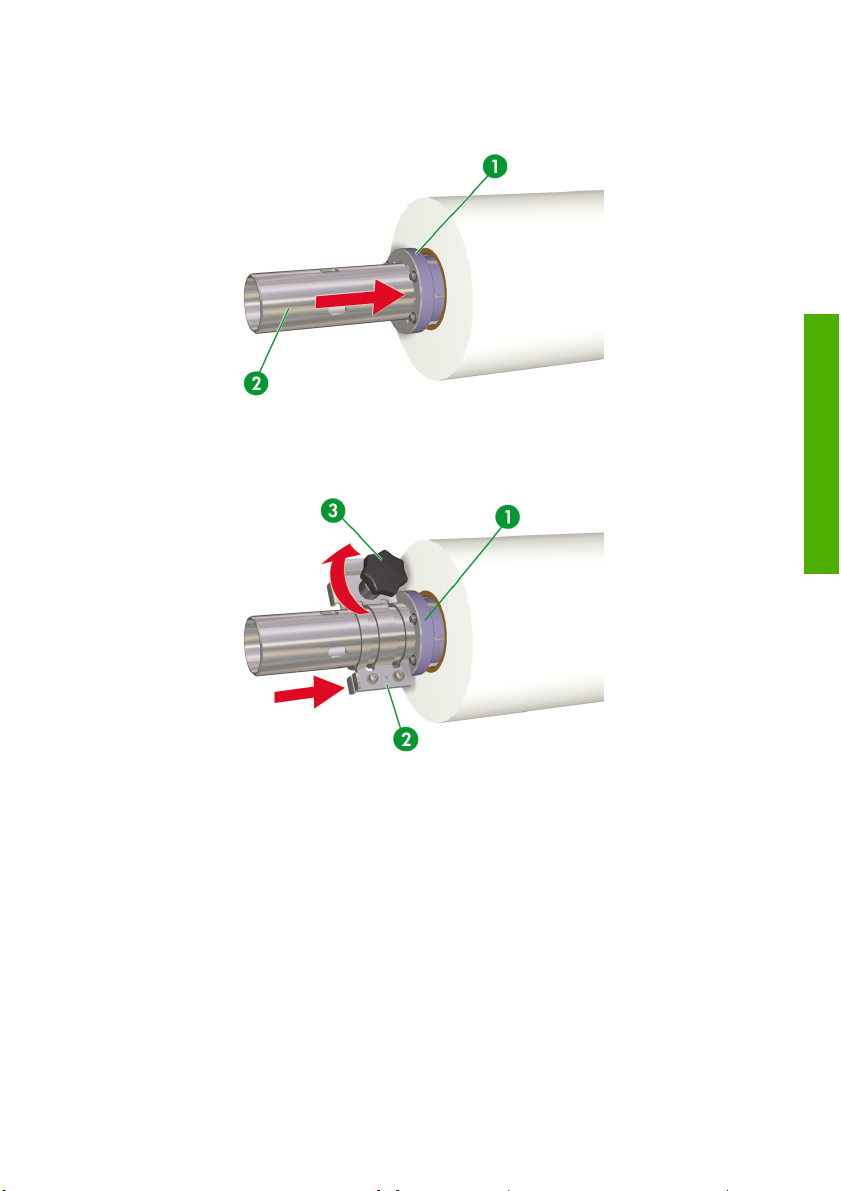
e. A fő orsó (2) felett csúsztassa el a fogazott csonk távtartót (1), míg az teljesen nem kapcsolódik
p
a hordozócsővel.
f. A csonk dugóját (2) csúsztassa el a fő orsón, és helyezze a csonk távtartón (1) a horonyba.
g. A rögzítőfogantyút (3) erősen szorítsa meg a csonk dugón (2), és rögzítse a a csonk távtartóhoz
(1) és a fő orsóhoz.
vető műveleteket?
ala
Hogyan lehet végrehajtani az
4. Helyezze be a patront a nyomtatóba.
Ha egyedül dolgozik, a fő orsó (1) behelyezéséhez szállítóeszközre (2) lesz szüksége.
HUWW Hordozó tekercs telepítése a nyomtatóba a fő orsó segítségével 31
Page 44

Hogyan lehet végrehajtani az
p
ala
vető műveleteket?
Ha a fő orsó (1) behelyezését kézzel két személy végzi, az egyik személynek a fő orsó (1)
alátámasztásához az orsó kezelő fogantyúját (2) kell használnia.
a. Óvatosan helyezze a fő orsó hajtófejét (1) a hajtóhoronyba (2).
32 2. fejezet Hogyan lehet végrehajtani az alapvető műveleteket? HUWW
Page 45

b. A fő orsó másik végét (4) óvatosan helyezze az orsó rögzítőgyűrűjébe (3).
p
5. Állítsa be a feszítőgörgő vezetőjét.
a. Lazítsa meg a rögzítőfogantyút (2).
b. A feszítőgörgő vezetőjét (1) igazítsa be a pozíció címkének (3) megfelelően.
c. Erősen szorítsa meg a feszítőgörgő vezetőjének rögzítőfogantyúját (2), és rögzítse a
feszítőgörgő vezetőjét.
vető műveleteket?
ala
Hogyan lehet végrehajtani az
HUWW Hordozó tekercs telepítése a nyomtatóba a fő orsó segítségével 33
Page 46

6. Nyissa fel a hátsó fedelet (1).
p
Hogyan lehet végrehajtani az
ala
vető műveleteket?
7. A hordozó szélvezetőit (1) mozgassa a henger két szélére, hogy azok ne maradjanak rejtve a hordozó
alatt.
8. Emelje fel a hordozóbetöltő kart (1).
9. Az adagoló irányváltó kapcsolójának (1) segítségével válassza ki, hogy a hordozóra hogyan szeretne
nyomtatni, a belső vagy a külső oldalára.
34 2. fejezet Hogyan lehet végrehajtani az alapvető műveleteket? HUWW
Page 47

10. A nyomtató előlapján a a fekete hordozó előrecsévélő kapcsoló (2) vagy a lábkapcsoló hordozó
p
előrecsévélő kapcsolójának segítségével töltsön elegendő hordozót a hordozóadagolóba.
11. Töltse a hordozót a hordozóadagolóba.
VIGYÁZAT Ha ferdén vagy gyűrötten helyezi a hordozót az adagolóba, a hordozó
elakadhat vagy ferdén kerül továbbításra.
a. Helyezze a a hordozó felső szélét (1) a hordozóadagolóba (2) miközben kissé kifelé húzza a
hordozót, hogy az ne gyűrődjön meg.
vető műveleteket?
ala
Hogyan lehet végrehajtani az
HUWW Hordozó tekercs telepítése a nyomtatóba a fő orsó segítségével 35
Page 48
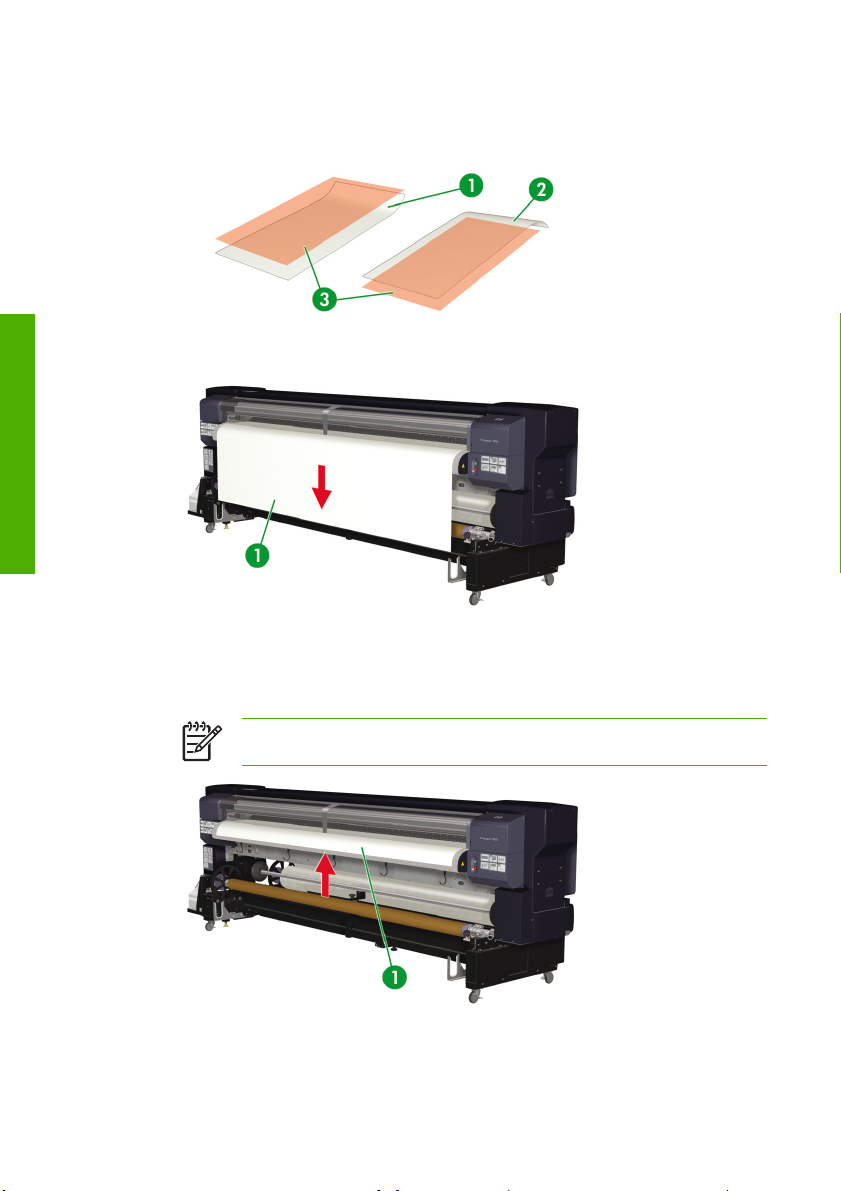
b. Ha a hordozó felfelé (1) vagy lefelé (2) göndörödik, és nehezen lehet behelyezni a
p
hordozóadagolóba, helyezzen kasírozólapot (3) a felpöndörödött hordozó alá, mert így
könnyebb a hordozó betöltése.
Hogyan lehet végrehajtani az
ala
vető műveleteket?
c. A nyomtató előlapján a fekete hordozó előrecsévélő kapcsoló segítségével addig adagolja a
hordozót az adagolóba, amíg az majdnem leér a padlóra.
d. A közepétől kiindulva simítsa ki a hordozót a henger két széle felé, hogy a hordozó közepe
kifeszüljön.
e. A nyomtató előlapján a fehér visszacsévélő kapcsoló segítségével csévélje vissza a hordozót
(1), hogy az éppen csak kilátsszon a hátsó fedél alól.
Megjegyzés A hordozó visszatekercselése biztosítja, hogy a hordozó nem ferdül el.
36 2. fejezet Hogyan lehet végrehajtani az alapvető műveleteket? HUWW
Page 49

f. Engedje le a hordozóbetöltő kart (1).
p
g. A hordozóvezetőket (1) állítsa be a hordozó széle felett a megfelelő pozícióba.
12. Csukja vissza a hátsó fedelet.
A betöltési eljárás befejezéséhez, kövesse az előlapon látható utasításokat.
vető műveleteket?
ala
Hogyan lehet végrehajtani az
13. Ellenőrizze a hordozó szélvezetőinek helyzetét, majd nyomja meg az OK gombot.
A nyomtató ellenőrzi a hordozó szélességét.
14. Válassza ki a hordozóadagoló pozícióját.
a. A MAIN lehetőséget a vagy gombok segítségével választhatja ki.
b. A választás megerősítéséhez nyomja meg az OK gombot.
15. Válassza ki, hogy használni kívánja a takarékos elhelyezést vagy sem.
HUWW Hordozó tekercs telepítése a nyomtatóba a fő orsó segítségével 37
Page 50
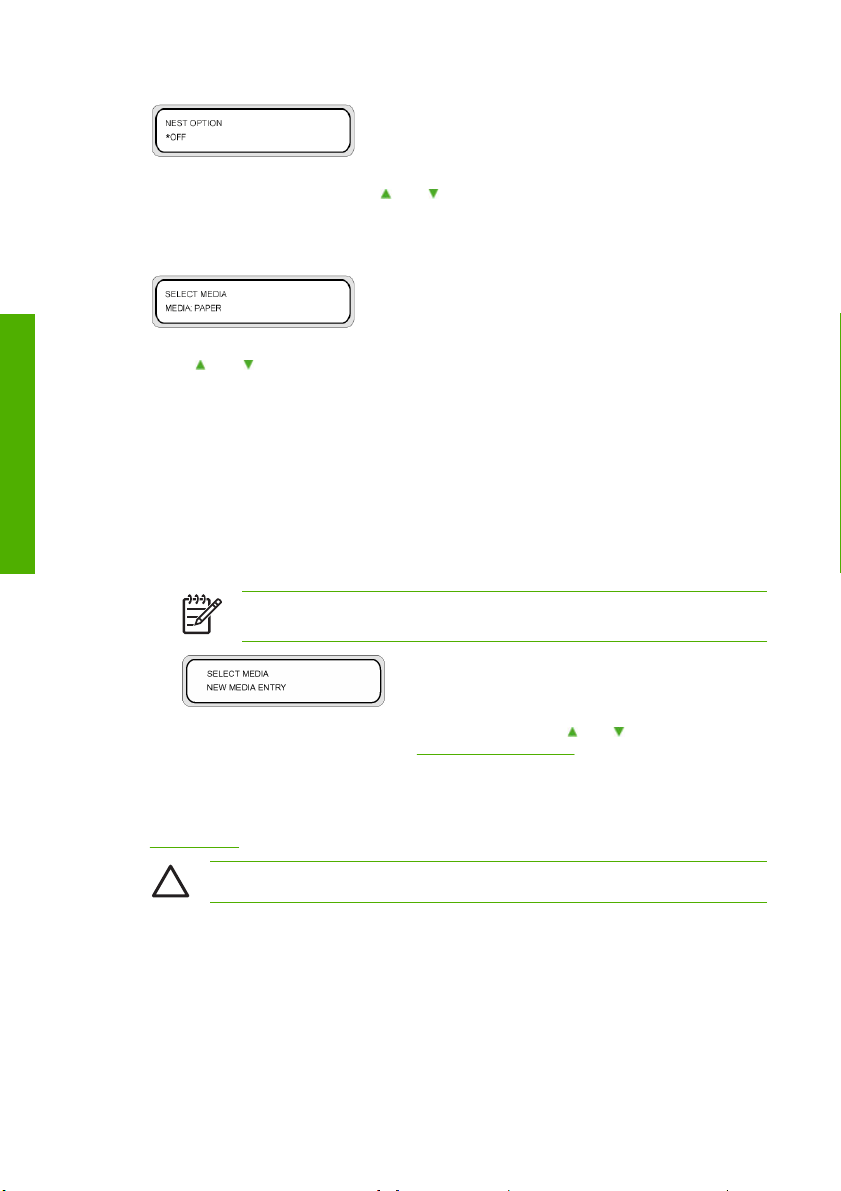
Hogyan lehet végrehajtani az
p
ala
vető műveleteket?
a. Az OFF vagy ON lehetőséget a vagy gombok segítségével választhatja ki.
b. A választás megerősítéséhez nyomja meg az OK gombot.
16. Válassza ki a hordozótípusát.
a. A vagy gombbal válassza ki a hordozó típusát.
Öt előre eltárolt hordozótípus közül választhat:
Papír
●
Glossy (Fényes)
●
Matte (Matt)
●
Banner (Csík)
●
BLT_B (Backlit) (Hátsó megvilágítású)
●
b. A választás megerősítéséhez nyomja meg az OK gombot.
Megjegyzés Amennyiben olyan hordozót szeretne kiválasztani, amely jelenleg nem
elérhető, az új hordozótípust Önnek kell létrehoznia.
c. Ha szükséges, válassza a NEW MEDIA ENTRY lehetőséget a vagy gombbal, majd nyomja
meg az OK gombot (részletekért lásd
A SELECT MEDIA (HORDOZÓ KIVÁLASZTÁS) menühöz a CANCEL (MÉGSEM) gomb
megnyomásával térhet vissza.
17. Telepítse a feszítőgörgőt. A feszítőgörgők előkészítésével kapcsolatos részletekért lásd
Feszítőgörgők részt.
Hordozótípusok kezelése).
VIGYÁZAT A feszítőgörgőre ne szereljen csonkokat.
a. A feszítőgörgőt (1) igazítsa a hordozó szélességének feléhez.
38 2. fejezet Hogyan lehet végrehajtani az alapvető műveleteket? HUWW
Page 51

b. A nyomtató előlapján a fekete hordozó előrecsévélő kapcsoló segítségével adagoljon elegendő
p
hordozót, hogy a feszítőgörgőt (1) a hordozó laza területére be tudja helyezni.
Megjegyzés Győződjön meg róla, hogy a feszítőgörgő (1) a hordozó laza területének
(szélességirányban) a közepén helyezkedik el, különben a hordozó ferdén vagy
gyűrötten kerül a nyomtatóba.
Megjegyzés Ha a hordozó nem feszül ki simára, állítsa a feszítőgörgő (1) hosszát a
hordozó szélességénél kissé rövidebbre.
18. A nyomtató elején (az adagoló oldalán) telepítsen egy másik feszítőgörgőt (rögzítőgörgőt) a
feszítőgörgő vezetőjébe.
Megjegyzés További részleteket a Feszítőgörgők részben talál a feszítőgörgő
(rögzítőgörgő) hosszának beállításával kapcsolatban.
a. A feszítőgörgőt (1) igazítsa a hordozó szélességének megfelelően.
b. A feszítőgörgők mindkét végére helyezzen csonkokat.
c. Ellenőrizze, hogy a feszítőgörgő vezetője (2) a feszítőgörgő tényleges szélességének
megfelelően helyezkedik el, és szükség szerint állítsa be a vezetőt.
vető műveleteket?
ala
Hogyan lehet végrehajtani az
HUWW Hordozó tekercs telepítése a nyomtatóba a fő orsó segítségével 39
Page 52
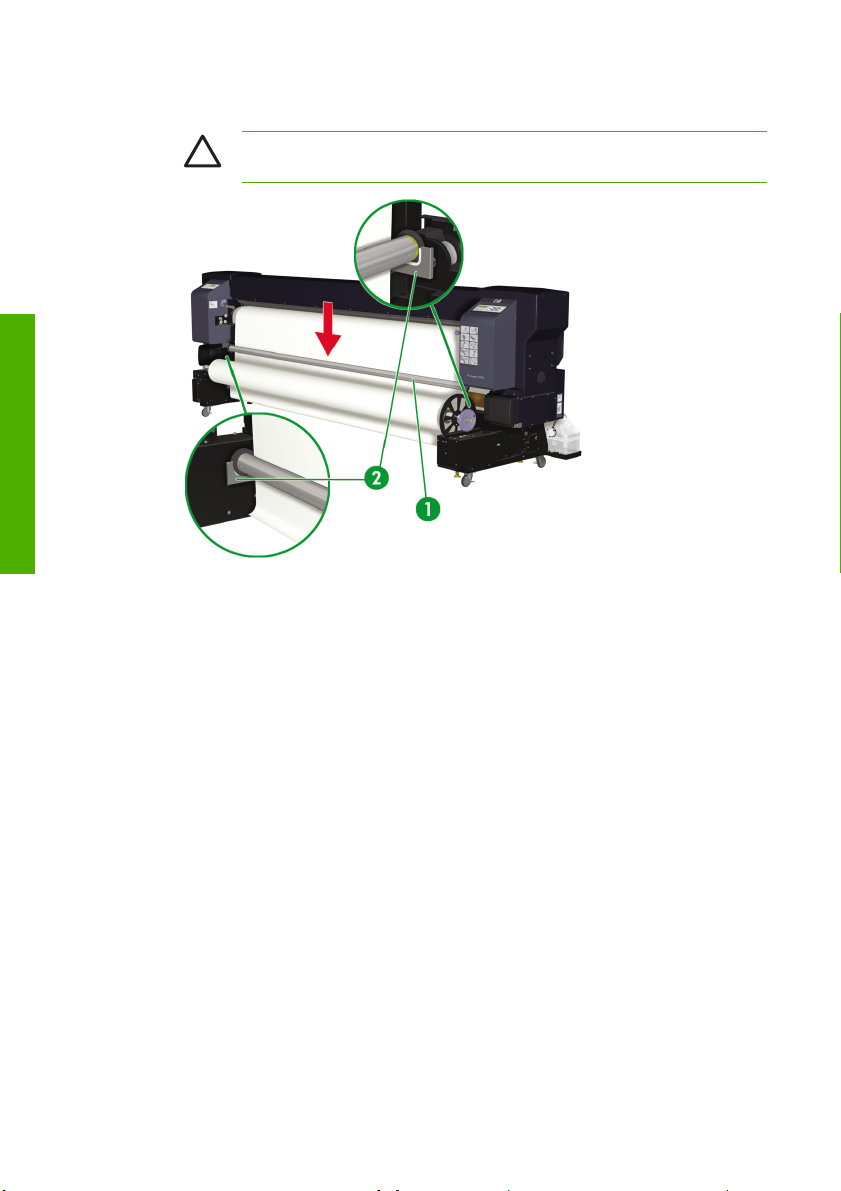
Hogyan lehet végrehajtani az
p
ala
vető műveleteket?
d. Helyezze el a feszítőgörgőt (1) a feszítőgörgő vezetőkön (2).
VIGYÁZAT Győződjön meg róla, hogy a feszítőgörgőt az ESD érintkezőgyűrűvel a
feszítőgörgő (a nyomtató elejéhez viszonyított) jobboldali végére helyezi el.
40 2. fejezet Hogyan lehet végrehajtani az alapvető műveleteket? HUWW
Page 53

19. Ellenőrizze, hogy az előlapon ez az üzenet jelenik meg, majd nyomja meg az OK gombot.
p
Megjegyzés A következő művelet nem indul el, ha a hordozó túl szoros.
A hordozó beállítási művelet automatikusan elindul, és az előlapon ez az üzenet jelenik meg.
Ha a művelet sikeresen befejeződik, a nyomtató visszatér az online vagy offline állapotba.
Ha a művelet sikertelenül ér véget, az előlapon hibaüzenet jelenik meg. Ha hibaüzenet jelenik meg,
az eljárást ismételje meg attól a lépéstől, hogy felemelte a hordozóbetöltő kart.
Megjegyzés A henger széleinek hőmérséklete valamivel alacsonyabb, mint a középső
terület hőmérséklete. Előfordulhat, hogy ez a hőmérséklet különbség a hordozó szélein
színsűrűségi rendellenségekhez vezet, ha a hordozó lassan szárad. A színkülönbség a vinilklorid (PVC) hordozók használata során a legnyilvánvalóbb. Ha a hőmérséklet növelésével
(lásd
Fűtőelem hőmérséklet beállítások) a színsűrűség rendellenességei a hordozó szélein
továbbra is tapasztalhatóak, a megoldást az eltolásos hordozóadagolási lehetőség
alkalmazása jelentheti (lásd
lehetőség révén a hordozó kikerül a magasabb hőmérsékletű területről, de ez az opció csak
a vinil-klorid (PVC) hordozó használata során egyetlen tekercsen áll rendelkezére, ha a fő
orsóra 2000 mm vagy annál keskenyebb hordozót tekercselt.
Eltolásos hordozóadagolás a fő orsó segítségével). A
vető műveleteket?
ala
Hogyan lehet végrehajtani az
HUWW Hordozó tekercs telepítése a nyomtatóba a fő orsó segítségével 41
Page 54

Hordozó tekercs telepítése a nyomtatóba a segéd orsó
p
segítségével
VIGYÁZAT Soha ne érintse meg a fűtőelemeket a papírvezető közelében. Ez égési sérüléseket
okozhat.
A hordozó tekercseket óvatosan kezelje. Ezek esetleg nehezek lehetnek és szűk helyen nehéz
velük mozogni. Egyes esetekben két ember szükséges a tekercsek mozgatásához és
betöltéséhez. A hordozótekercs leejtése személyi sérülést vagy a nyomtató sérülését okozhatja.
Hogyan lehet végrehajtani az
ala
vető műveleteket?
A nyomtató kijelzőjén megjelenő üzenetek kalauzolják végig a hordozó betöltési eljárása során.
Hordozótekercs telepítéséhez a segéd orsón:
1. Helyezze a hordozótekercset megfelelő asztalra.
2. Helyezze a hordozótekercset a segéd orsóra.
a. Ellenőrizze a hordozó csévélési irányát annak megfelelően, hogy a hordozó melyik oldalára
kíván nyomtatni, vagy a belső oldalára (2), vagy pedig a külső oldalára (1).
b. Óvatosan csúsztassa a hordozócsövet (2) a segéd orsóra (1).
42 2. fejezet Hogyan lehet végrehajtani az alapvető műveleteket? HUWW
Page 55
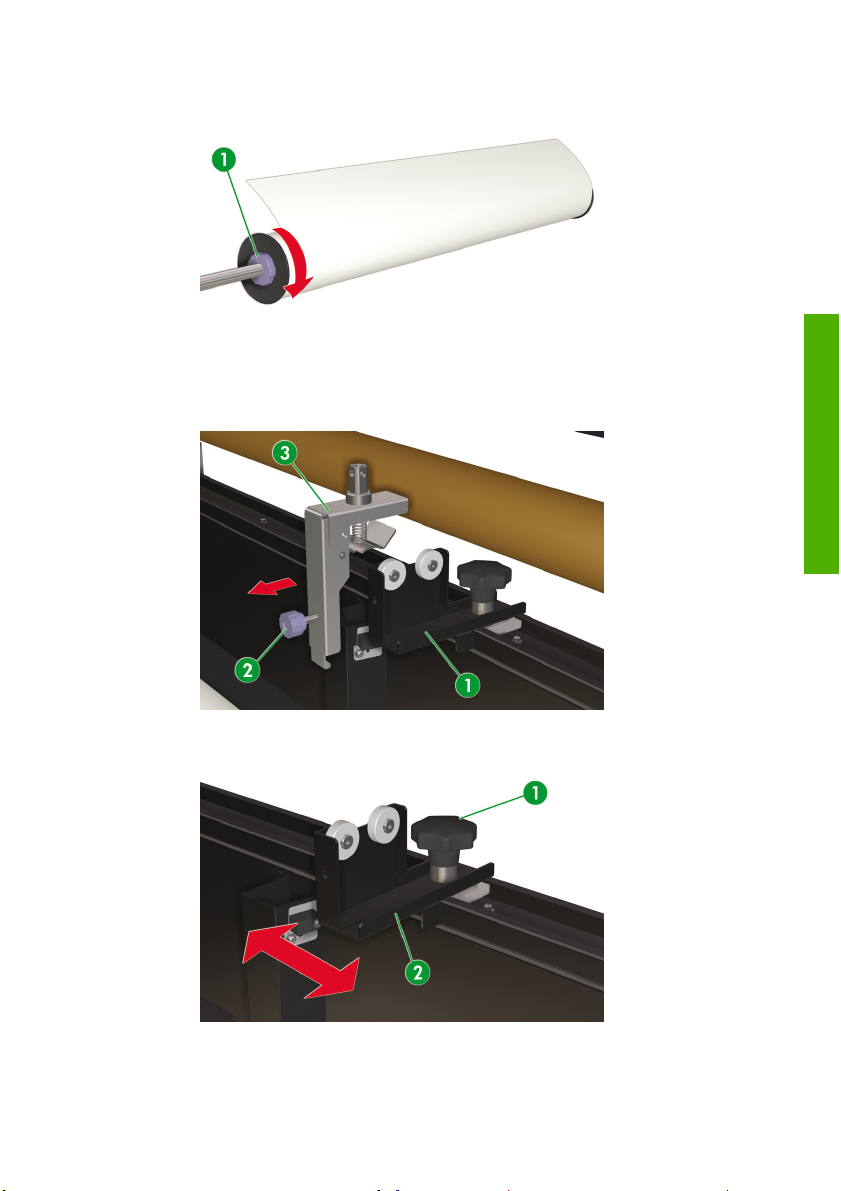
c. A csonkot (1) helyezze a segéd orsóra és rögzítse szorosan.
p
3. Helyezze be a segéd orsót a nyomtatóba.
a. Lazítsa meg a csatlakozó gombját (2), majd távolítsa el a feszítőkart (3) a segéd orsó középső
tartójáról (1).
vető műveleteket?
ala
Hogyan lehet végrehajtani az
b. Lazítsa meg a rögzítőfogantyút (1), és csúsztassa el a középső segéd orsó tartót (2) a hordozó
útvonalából.
HUWW Hordozó tekercs telepítése a nyomtatóba a segéd orsó segítségével 43
Page 56
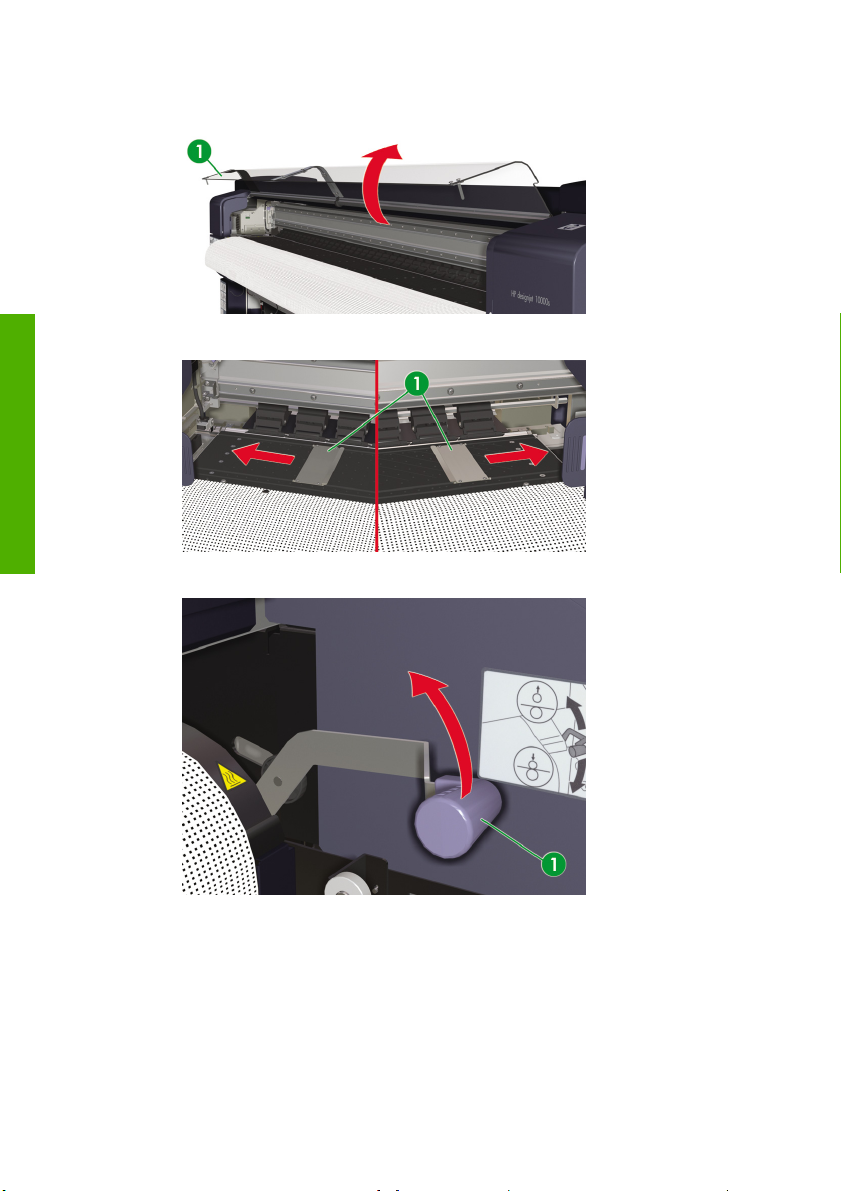
c. Nyissa fel a hátsó fedelet (1).
p
Hogyan lehet végrehajtani az
ala
vető műveleteket?
d. A hordozó szélvezetőit (1) állítsa úgy, hogy azok nem maradjanak a hordozó takarásában.
e. Emelje fel a hordozóbetöltő kart (1).
44 2. fejezet Hogyan lehet végrehajtani az alapvető műveleteket? HUWW
Page 57

f. A segéd orsót (2) helyezze a segéd orsó tartókra (1).
p
4. Állítsa a megfelelő helyzetbe a középső segéd orsó tartót.
a. A középső segéd orsó tartót csúsztassa a lehető legközelebb a segéd orsó csonkjához.
b. A középső segéd orsó tartót (1) tolja a nyomtató hátsó része felé (így, a tartó pontosan rögzül).
c. Erősen szorítsa meg a középső segéd orsó tartó rögzítőfogantyúját (2).
vető műveleteket?
ala
Hogyan lehet végrehajtani az
HUWW Hordozó tekercs telepítése a nyomtatóba a segéd orsó segítségével 45
Page 58

Hogyan lehet végrehajtani az
p
ala
vető műveleteket?
5. Fűzze be a hordozót.
a. Adagolja a hordozót (1) az adagolón keresztül, míg az majdnem leér a padlóra.
b. Kézzel fordítsa el a segéd orsót (1) és csévélje vissza a hordozót (2), hogy az éppen csak
kilátsszon a hátsó fedél alól.
Megjegyzés Ha szükséges, kézzel igazítsa meg a hordozót, hogy a közepe ne
legyen laza.
46 2. fejezet Hogyan lehet végrehajtani az alapvető műveleteket? HUWW
Page 59
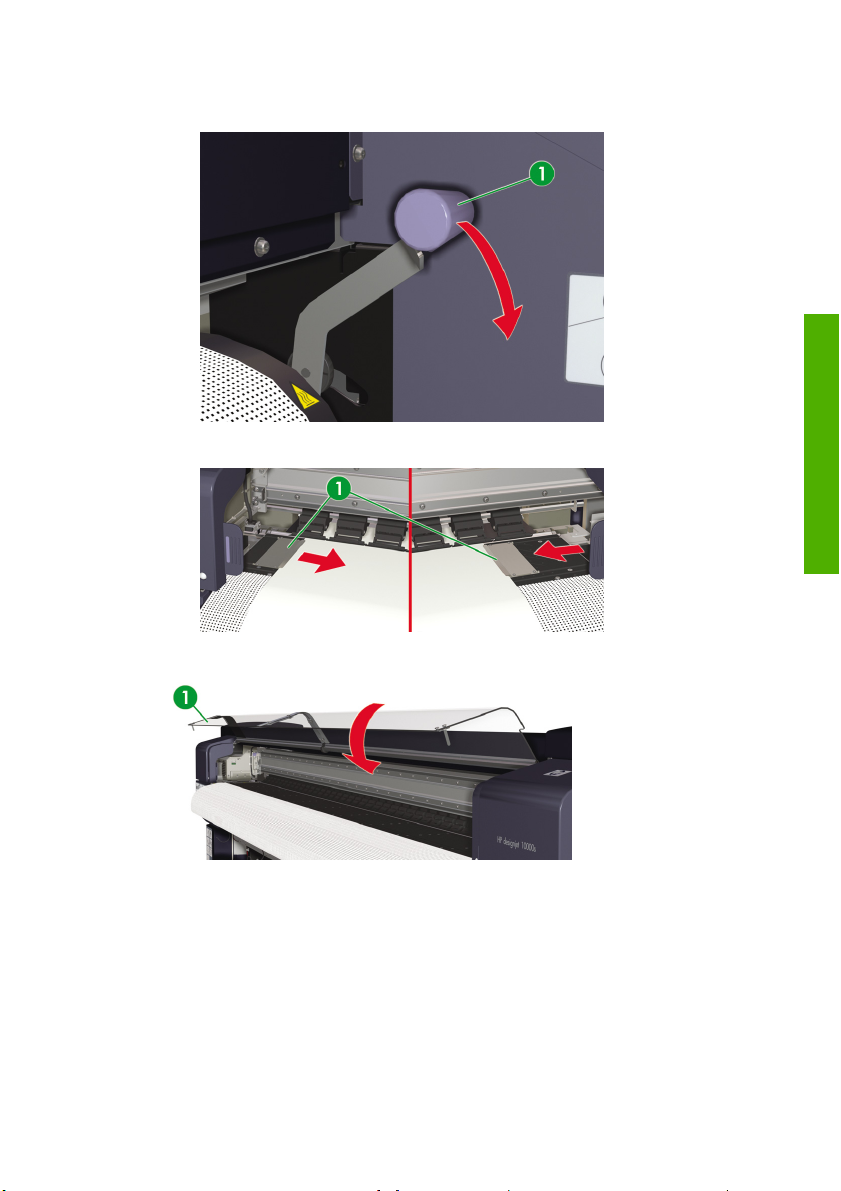
c. Engedje le a hordozóbetöltő kart (1).
p
d. A hordozóvezetőket (1) állítsa be a hordozó széle felett a megfelelő pozícióba.
6. Csukja le a hátsó fedelet (1).
vető műveleteket?
ala
Hogyan lehet végrehajtani az
A betöltési eljárás befejezéséhez, kövesse az előlapon látható utasításokat.
7. Válassza ki a hordozóadagoló pozícióját.
HUWW Hordozó tekercs telepítése a nyomtatóba a segéd orsó segítségével 47
Page 60

Hogyan lehet végrehajtani az
p
ala
vető műveleteket?
a. A SUB lehetőséget a vagy a gombok segítségével választhatja ki.
b. A választás megerősítéséhez nyomja meg az OK gombot.
8. Válassza ki, hogy használni kívánja a takarékos elhelyezést vagy sem.
a. Az OFF vagy ON lehetőséget a vagy gombok segítségével választhatja ki.
b. A választás megerősítéséhez nyomja meg az OK gombot.
9. Válassza ki a hordozótípusát.
a. A vagy gombbal válassza ki a hordozó típusát.
Öt előre eltárolt hordozótípus közül választhat:
Papír
●
Glossy (Fényes)
●
Matte (Matt)
●
Banner (Csík)
●
BLT_B (Backlit) (Hátsó megvilágítású)
●
b. A választás megerősítéséhez nyomja meg az OK gombot.
Megjegyzés Amennyiben olyan hordozót szeretne kiválasztani, amely jelenleg nem
elérhető, az új hordozótípust Önnek kell létrehoznia.
c. Ha szükséges, válassza a NEW MEDIA ENTRY lehetőséget a vagy gombbal, majd nyomja
meg az OK gombot (részletekért lásd
A SELECT MEDIA (HORDOZÓ KIVÁLASZTÁS) menühöz a CANCEL (MÉGSEM) gomb
megnyomásával térhet vissza.
Hordozótípusok kezelése).
48 2. fejezet Hogyan lehet végrehajtani az alapvető műveleteket? HUWW
Page 61

10. A hordozó beállítási művelet automatikusan elindul, és az előlapon ez az üzenet jelenik meg.
p
Ha a művelet sikeresen befejeződik, a nyomtató visszatér az online vagy offline állapotba.
Ha a művelet sikertelenül ér véget, az előlapon hibaüzenet jelenik meg. Ha hibaüzenet jelenik meg,
az eljárást ismételje meg attól a lépéstől, hogy felemelte a hordozóbetöltő kart.
Megjegyzés A henger széleinek hőmérséklete valamivel alacsonyabb, mint a középső
terület hőmérséklete. Előfordulhat, hogy ez a hőmérséklet különbség a hordozó szélein
színsűrűségi rendellenségekhez vezet, ha a hordozó lassan szárad. A színkülönbség a vinilklorid (PVC) hordozók használata során a legnyilvánvalóbb. Ha a hőmérséklet növelésével
(lásd
Fűtőelem hőmérséklet beállítások) a színsűrűség rendellenességei a hordozó szélein
továbbra is tapasztalhatóak, a megoldást az eltolásos hordozóadagolási lehetőség
alkalmazása jelentheti (lásd
lehetőség révén a hordozó kikerül a magasabb hőmérsékletű területről, de ez az opció csak
a vinil-klorid (PVC) hordozó használata során egyetlen tekercsen áll rendelkezére, ha a fő
orsóra 2000 mm vagy annál keskenyebb hordozót tekercselt.
Felcsévélőorsó használata
1. A fő orsón a hordozótekercs távtartóit állítsa a betölteni kívánt hordozócső közepének (a szélesség
felének) megfelelő pozícióba. Három pozíció áll rendelkezésre, melyek megfelelnek a különböző
hordozó szélességeknek.
Megjegyzés A hordozótekercs távtartója megakadályozza, hogy a hordozó súlya miatt a
tekercs középen legörbüljön.
Eltolásos hordozóadagolás a fő orsó segítségével). A
vető műveleteket?
ala
Hogyan lehet végrehajtani az
a. Távolítsa el a hordozótekercs távtartójának szorítócsavarjait (1).
b. Csúsztassa a távtartót (3) a fő orsón (2) a szükséges pozícióba. Három pozíció áll rendelkezésre,
amelyek mindegyike a különböző szélességű hordozótekercsek középső pozíciójának felel meg.
c. Helyezze vissza, és szorosan rögzítse a szorítócsavarokat (1).
HUWW Felcsévélőorsó használata 49
Page 62

Hogyan lehet végrehajtani az
p
ala
vető műveleteket?
2. Helyezzen megfelelő üres hordózócsövet a fő orsóra.
Megjegyzés A feszítőgörgő vezetőjét úgy állítsa be, hogy az ne okozzon mechanikai
zavart.
3. A pozícionálási eszköz (2) segítségével állítsa be az üres hordozócső (3) széle és a fő orsó csonkja
(1) közötti megfelelő távolságot.
50 2. fejezet Hogyan lehet végrehajtani az alapvető műveleteket? HUWW
Page 63

4. A fő orsó hajtókerekét (1) az óramutató járásával egyező irányban az ütközőig fordítsa el, és rögzítse
p
a hordozótcső a fő orsóhoz.
5. A fő orsó (2) felett csúsztassa el a csonk távtartót (1), míg az teljesen nem kapcsolódik a
hordozócsővel.
vető műveleteket?
ala
Hogyan lehet végrehajtani az
6. A csonk dugóját (2) csúsztassa el a fő orsón, és helyezze a csonk távtartón (1) a horonyba.
HUWW Felcsévélőorsó használata 51
Page 64
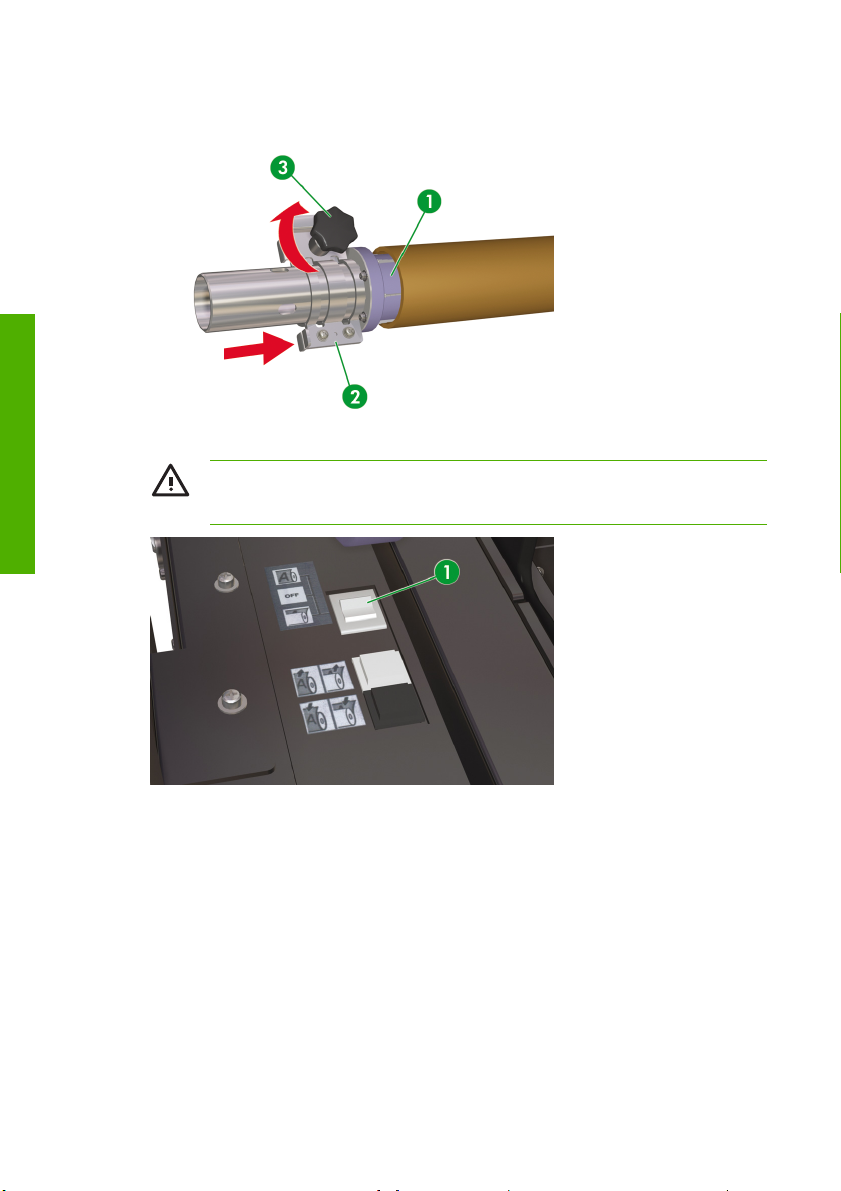
Hogyan lehet végrehajtani az
p
ala
vető műveleteket?
7. A fogantyút (3) erősen szorítsa meg a csonk dugón (2), és rögzítse a a csonk távtartóhoz (1) és a fő
orsóhoz.
8. A nyomtató hátoldalán a fehér csévélés irányváltó kapcsolót (1) állítsa OFF (középső) pozícióba.
FIGYELEM! Ha a csévélőorsó behelyezése előtt nem állítja a csévélés irányváltó
kapcsolót OFF (ki) pozícióba, a meghajtó mechanizmus beszoríthatja a kezét.
9. Helyezze be a fő orsót (a csévélőorsót) a nyomtatóba.
a. Óvatosan helyezze a fő orsó (1) hajtófejét a hajtóhoronyba (2).
52 2. fejezet Hogyan lehet végrehajtani az alapvető műveleteket? HUWW
Page 65

b. A fő orsó másik végét (1) óvatosan helyezze az orsó rögzítőgyűrűjébe.
p
10. Az előlapon található betöltés menü segítségével töltsön annyi hordozót (1) a nyomtatóba, hogy azt
a fő orsó (csévélőorsó) fel tudja tekercselni.
11. Csatlakoztassa a hordozócsövet a fő orsó (csévélőorsó) hordozó csövéhez.
a. Ellenőrizze a csévélési irányt; belső vagy külső lehet.
vető műveleteket?
ala
Hogyan lehet végrehajtani az
b. A hordozó szélét középen ragasztószalag (1) segítségével rögzítse a csévélőorsó
hordozócsövéhez.
HUWW Felcsévélőorsó használata 53
Page 66
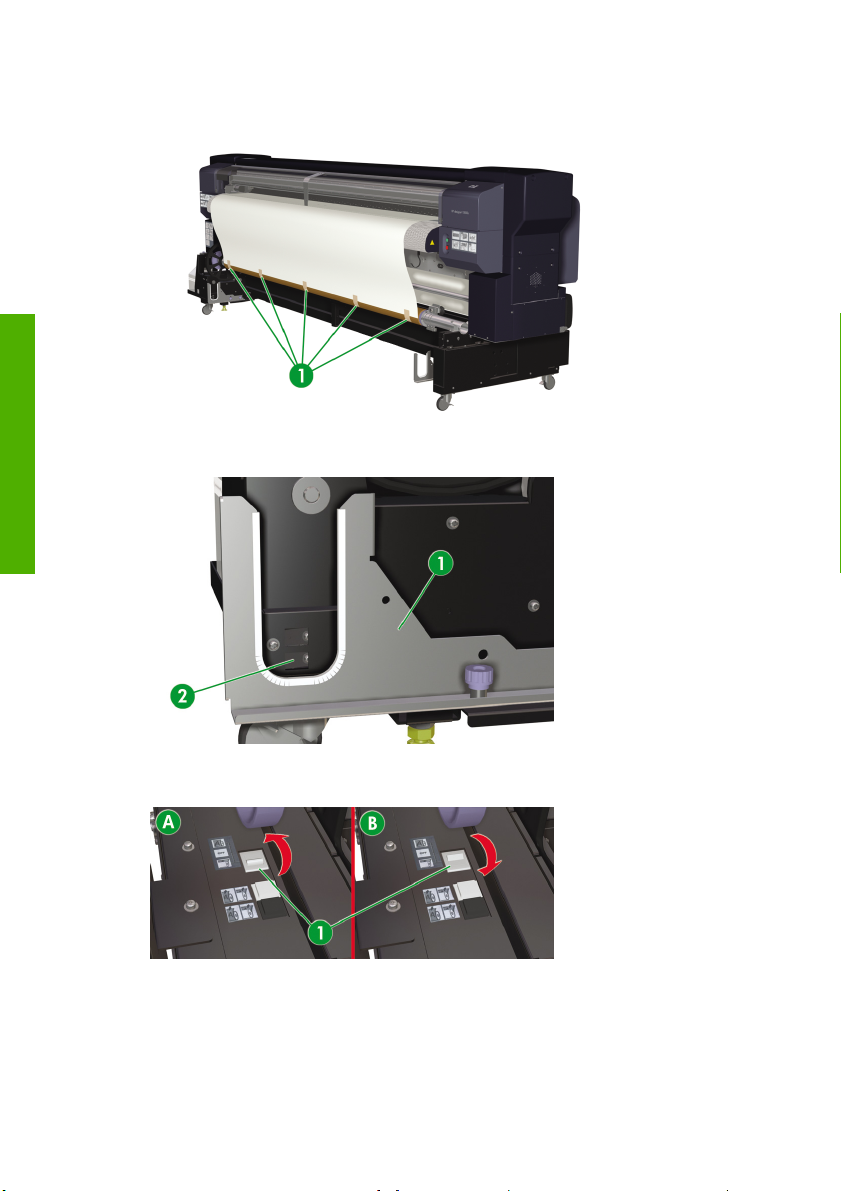
Hogyan lehet végrehajtani az
p
ala
vető műveleteket?
c. Győződjön meg róla, hogy a hordozó egyenes, majd a külső széleket is rögzítse
ragasztószalaggal (1).
12. Győződjön meg róla, hogy a feszítőgörgő vezetője (1) a fényérzékelő (2) által lefedett területen
helyezkedik el, és szükség szerint igazítsa meg a vezetőt.
13. A nyomtató hátoldalán a fehér csévélés irányváltó kapcsolót (1) állítsa a megfelelő helyzetbe, hogy
az orsó feltekercselhesse a hordozót belső csévéléssel (A) vagy külső csévéléssel (B).
54 2. fejezet Hogyan lehet végrehajtani az alapvető műveleteket? HUWW
Page 67
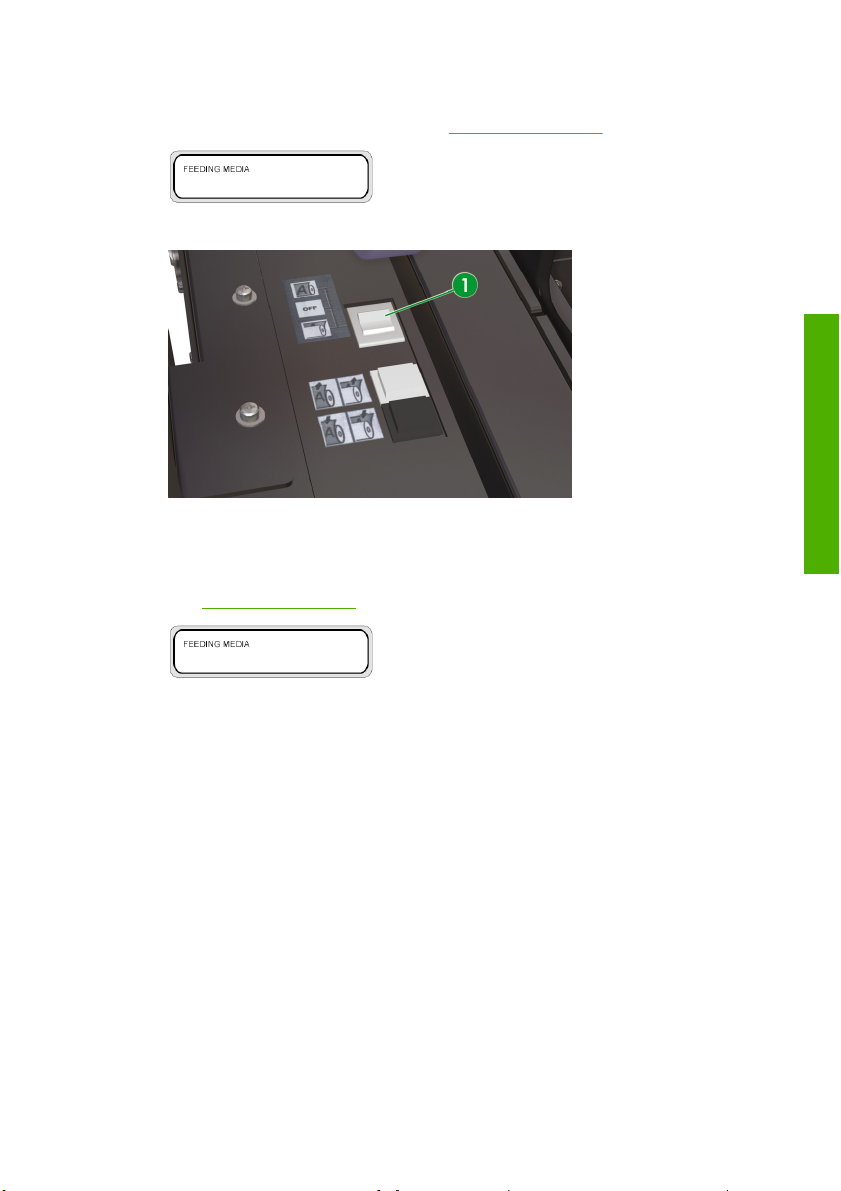
14. Az előlapon található betöltés menü segítségével töltsön annyi hordozót a nyomtatóba, hogy a
p
csévélőorsó kétszer körbefordulhasson (lásd
15. A nyomtató hátoldalán a fehér csévélés irányváltó kapcsolót (1) állítsa OFF (középső) pozícióba.
16. Kézzel addig forgassa a csévélőorsót (a szükséges irányba—belső vagy külső csévéléshez) amíg
két teljes fordulatnyi hordozó fel nem kerül a csőre.
17. Az előlapon található betöltés menü segítségével töltsön további hordozót a nyomtatóba, és a
hordozóban alakítson ki (kb. 30 cm-nyi) laza területet, ami elegendő a feszítőgörgő behelyezéséhez
A hordozó kézi befűzése).
(lásd
A hordozó kézi befűzése).
vető műveleteket?
ala
Hogyan lehet végrehajtani az
HUWW Felcsévélőorsó használata 55
Page 68
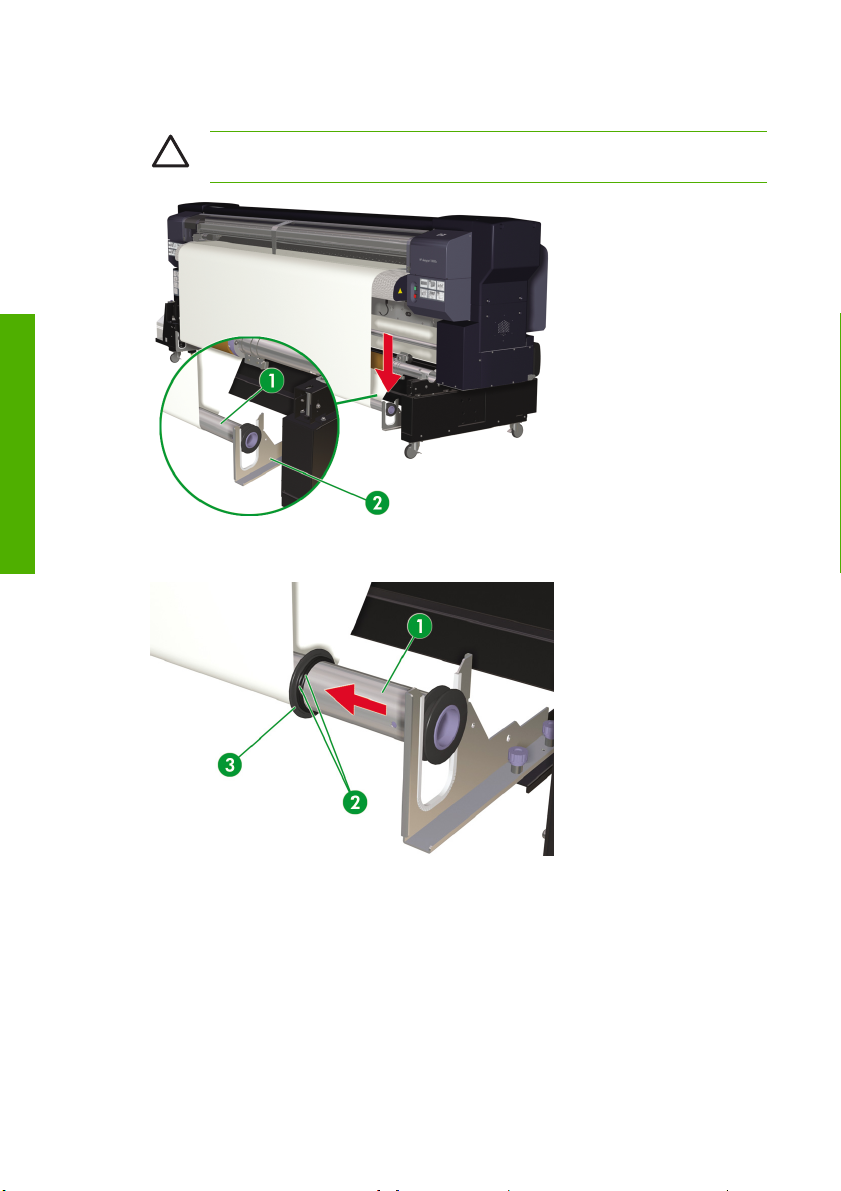
Hogyan lehet végrehajtani az
p
ala
vető műveleteket?
18. A feszítőgörgőt (1) és a görgő vezetőit (2) helyezze a hordozó laza területére.
VIGYÁZAT Győződjön meg róla, hogy a feszítőgörgőt az ESD érintkező csonkkal a
feszítőgörgő (a nyomtató hátuljához viszonyított) jobboldali végére helyezi el.
19. A feszítőgörgő törlő végén (1) a csévélő görgő csonkját (3) igazítsa a hordozó szélességéhez, hagyjon
2 mm-es rést, majd a két ógyűrű (2) segítségével rögzítse a csonkot a megfelelő helyen.
56 2. fejezet Hogyan lehet végrehajtani az alapvető műveleteket? HUWW
Page 69
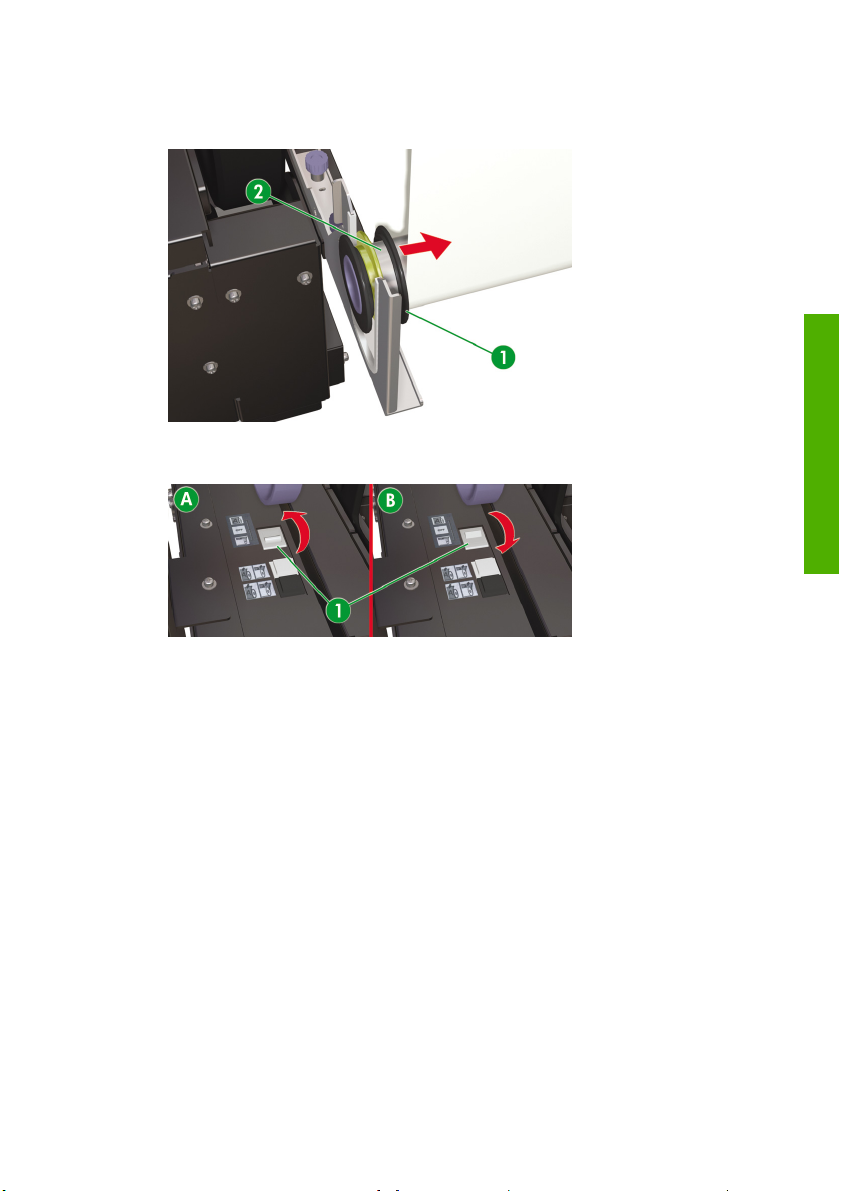
20. A nyomtatóegység végén a feszítőgörgőn (2) (az ógyűrűk nélkül) állítsa be a csévélő csonkot (1),
p
hogy az a hordozó szélénél helyezkedjen el.
21. A nyomtató hátoldalán a fehér csévélés irányváltó kapcsolót (1) állítsa a megfelelő helyzetbe, hogy
az orsó feltekercselhesse a hordozót belső csévéléssel (A) vagy külső csévéléssel (B).
vető műveleteket?
ala
Hogyan lehet végrehajtani az
HUWW Felcsévélőorsó használata 57
Page 70
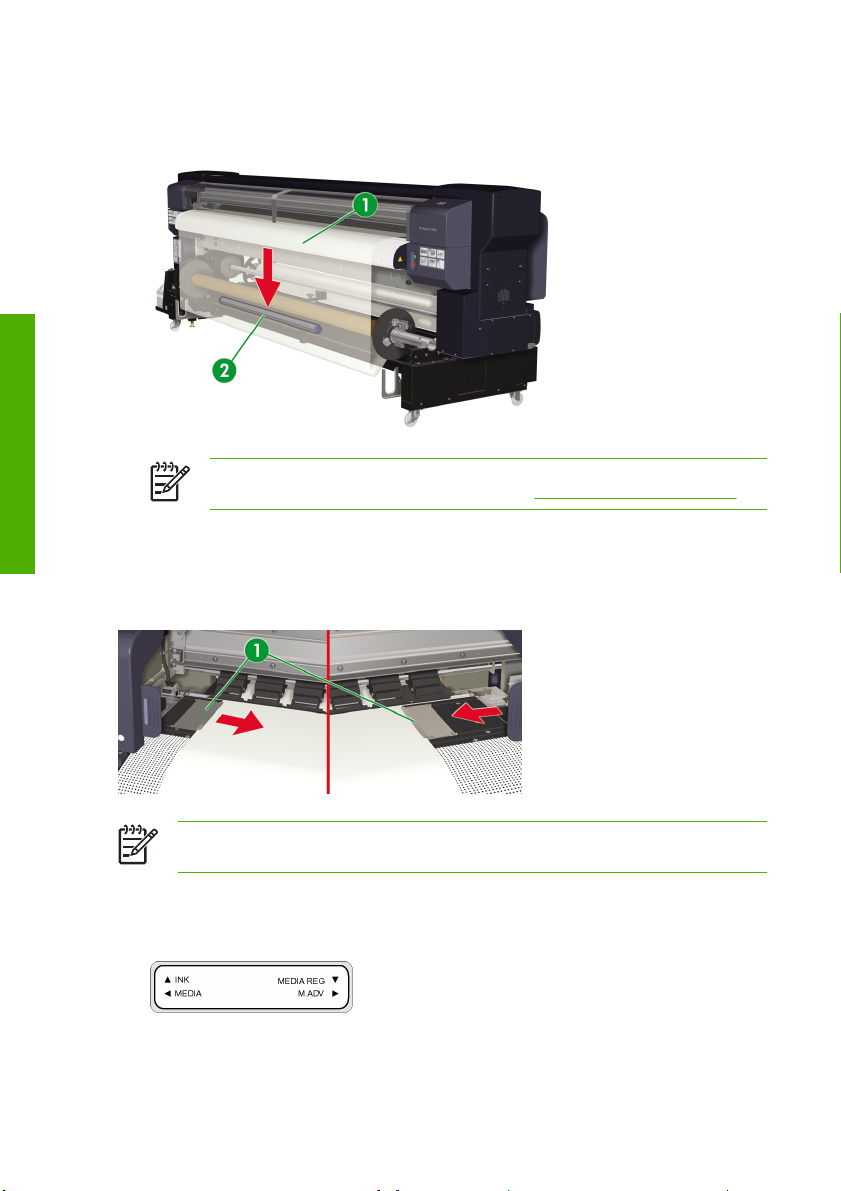
22. Ha vinil-klorid (PVC) hordozót (1) használ, ne használja az előbbiekben ismertetett teljes
p
feszítőgörgőt. Ehelyett, a feszítőgörgő (2) hosszát állítsa nagyjából a hordozó szélességének felére,
majd a csonkok nélkül helyezze el a görgőt a laza területen.
Hogyan lehet végrehajtani az
ala
vető műveleteket?
Megjegyzés Ha vinil-klorid (PVC) hordozót használ, a befonódás megakadályozásának
érdekében érdemes hordozócsövet használni. Lásd
A hordozó szélvezetőinek használata
A nyomtatófej ütközés elkerülésének érdekében a hordozó szélvezetőit (1) a hordozó jobb és bal oldalán
a nyomtatási vonal mentén állítsa be.
Hordozócső csonkok használata.
Megjegyzés Amennyiben használja a hordozó szélvezetőit, a jobb és bal margó 5 mm-ről 10
mm-re növekszik.
A hordozó szélvezetőinek használatát az előlapon a MEDIA REG (HORDOZÓ REG) menü segítségével
kapcsolhatja be és ki:
1. Nyomja meg az ONLINE gombot.
58 2. fejezet Hogyan lehet végrehajtani az alapvető műveleteket? HUWW
Page 71

2. A MEDIA REG (HORDOZÓ REG.) menü megtekintéséhez nyomja meg a gombot.
p
3. Válassza ki a használni kívánt hordozót, valamint, hogy használja-e a hordozó szélvezetőit, majd
nyomja meg az OK gombot.
Ez a beállítás csak a kiválasztott hordozóra vonatkozik.
4. A
vagy gombokkal válassza ki a USE EDGE GUARD (SZÉLVEZETŐ HASZNÁLATA)
lehetőséget, majd nyomja meg az OK gombot.
5. Válassza a YES (IGEN) vagy NO (NEM) lehetőséget, majd a megerősítéshez nyomja meg az OK
gombot.
Feszítőgörgők
A nyomtató hordozó befűzési oldalán és a felcsévélési oldalon ugyanazokat a feszítőgörgőket találja, de
az elektrosztatikus feszültség felgyülemlésének megakadályozására a két oldalon különböző csonkok
vannak. A feszítőgörgők három sorban helyezkednek el, két sor rendelkezik csonkokkal, egy pedig nem.
Így, tehát az összes alkatrész:
3 db hosszú feszítőgörgő (1) két végén dugó csatlakozóval (123 cm)
●
3 db középméretű feszítőgörgő (2) egy dugó és egy aljzat csatlakozóval (61 cm)
●
6 db rövid feszítőgörgő (3) egy dugó és egy aljzat csatlakozóval (41 cm)
●
6 db szabvány csonk (4)
●
2 db csévélő csonk (5)
●
2 db rögzítőgyűrű (6)
●
1 db befűzési oldali ESD érintkezőgyűrű (7)
●
1 db felcsévélési oldali ESD csonk (8)
●
vető műveleteket?
ala
Hogyan lehet végrehajtani az
HUWW Feszítőgörgők59
Page 72
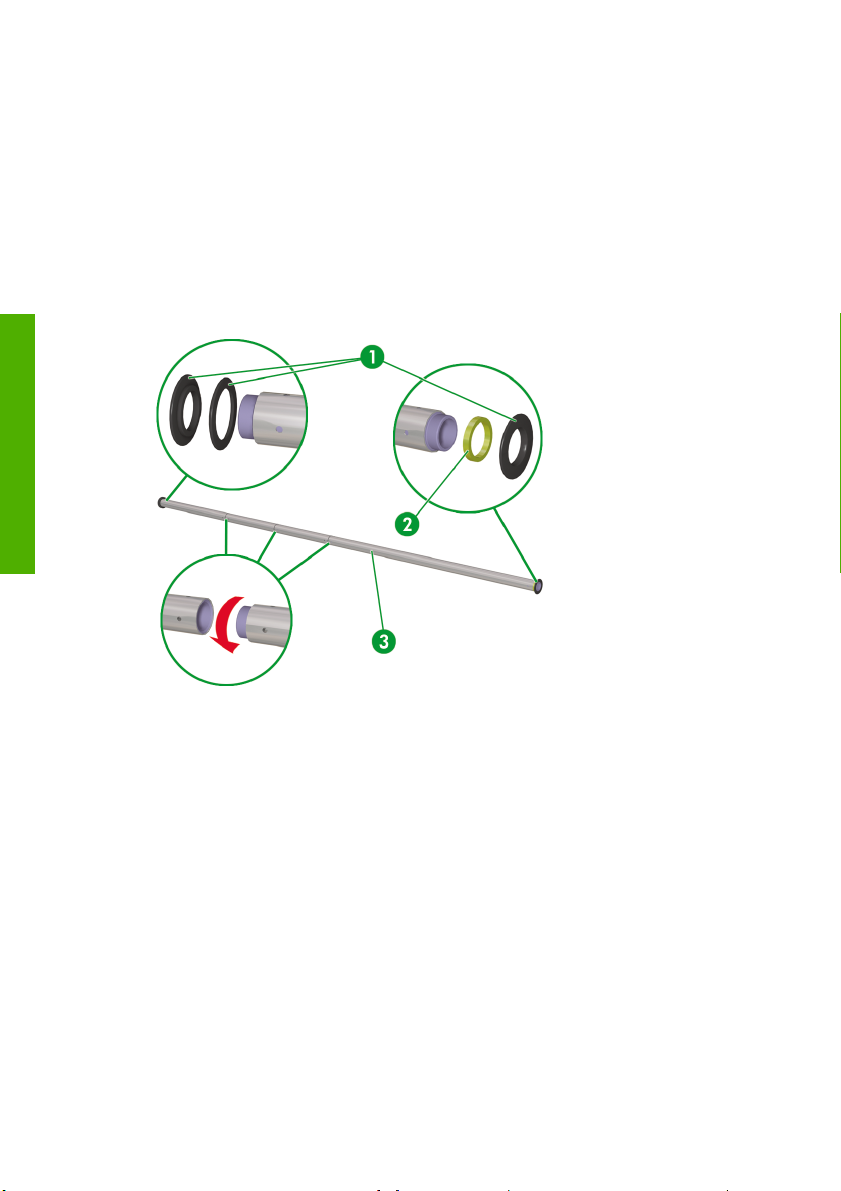
Hogyan lehet végrehajtani az
p
ala
vető műveleteket?
Befűzési oldali feszítőgörgő egység
A feszítőgörgők, ha mind a négyet alkalmazza, egymásba csavarozva összesen 266 cm hosszúak. A
további középméretű és rövid feszítőgörgőkkel vagy azok nélkül a hosszú feszítőgörgőt, és a két dugó
csatlakozót mindig használni kell, mivel a dugó csatlakozókra a csonkok rögzítéséhez szükség van.
Ha a hordozó laza területére helyezi a feszítőgörgőt, egy vagy több feszítőgörgőt (3) úgy állítson
●
össze, hogy azok hossza megfeleljen a hordozó szélesség felének, és ne telepítse a csonkokat (1)
és az ESD érintkezőgyűrűt (2).
Ha a feszítőgörgőt a feszítőgörgő vezetőkre telepíti, a szükséges feszítőgörgőket úgy állítsa össze,
●
hogy azok hossza megfeleljen a nyomtató szélességének; a baloldali végén helyezzen el két
szabványos csonkot (1), és egy ESD érintkezőgyűrűt (2), valamint egy szabványos csonkot (1) a
jobboldali végén.
A felcsévélési oldal összeállítása
A feszítőgörgők, ha mind a négyet alkalmazza, egymásba csavarozva összesen 266 cm hosszúak. A
további középméretű és rövid feszítőgörgőkkel vagy azok nélkül a hosszú feszítőgörgőt, és a két dugó
csatlakozót mindig használni kell, mivel a dugó csatlakozókra a csonkok rögzítéséhez szükség van.
60 2. fejezet Hogyan lehet végrehajtani az alapvető műveleteket? HUWW
Page 73

Ha a hordozó laza területére helyezi a feszítőgörgőt, egy vagy több feszítőgörgőt (3) úgy állítson
p
●
össze, hogy azok hossza megfeleljen a hordozó szélesség felének, és ne telepítse a csonkokat (1),
az ESD érintkezőgyűrűt (4), a csévélő csonkokat (3), és a csonkok rögzítőgyűrűit sem.
Ha a feszítőgörgőt a feszítőgörgő vezetőkre telepíti, a szükséges feszítőgörgőket úgy állítsa össze,
●
hogy azok hossza megfeleljen a nyomtató szélességének; a baloldali végen helyezzen el egy
szabványos csonkot (1) és egy ESD csonkot (4), csúsztassa a csévélő csonkokat (3) és azok
rögzítőgyűrűit (2) a feszítőgörgőre, és a jobboldali végen helyezzen el két szabványos csonkot (1).
VIGYÁZAT Alkohollal mindig távolítson el minden szennyeződést a rögzítőgyűrűről és a
feszítőgörgőről, különben a rögzítőgyűrű csévélés során elmozdulhat, és így a hordozó
tekercselése egyenletlenné válik.
A feszítőgörgők mindkét végére helyezzen csonkokat. Amikor a feszítőgörgőt a csonkba helyezi, a
●
csonk hornyait igazítsa a feszítőgörgő csavarfejeihez.
Megjegyzés Vinil-klorid (PVC) hordozó egység esetén a feszítőgörgőket ugyanúgy kell
összeállítani, mint a felcsévélési oldalon (nincs szükség csonkokra, csévélőcsonkokra vagy
rögzítőgyűrűkre).
Hordozócső csonkok használata
A hordozócső csonkokat olyan hordozók esetén érdemes használni, amelyek hajlamosak befonódni, ilyen
például a vinil-klorid (PVC) és az FF. Néhány esetben speciális távtartókra van szükség a hordozócsövek
telepítése során. A speciális távtartókra akkor van szükség, ha a hordozócsövet nem lehet a végcsonkokkal
megfelelően összekötni, mert a cső belső átmérője túl kicsi.
A következő csonkok állnak rendelkezésre:
3 db gumi távtartó A (1)
●
3 db gumi távtartó B (2)
●
1 db gumi távtartó C (3)
●
vető műveleteket?
ala
Hogyan lehet végrehajtani az
HUWW Hordozócső csonkok használata 61
Page 74

Hogyan lehet végrehajtani az
p
ala
vető műveleteket?
4 db hordozócső csonk (4)
●
A hordozócső csonkok telepítése
Az eljárás a hordozócsövek fő orsón (csévélőorsó) való telepítésének lépéseit ismerteti .
1. A hordozócső távtartóját állítsa be, hogy annak pozíciója megfeleljen a hordozó szélességének.
2. Készítse elő a hordozócsövet és csúsztassa az orsóba.
3. Helyezze a C gumi távtartót (1) az orsóra (2).
62 2. fejezet Hogyan lehet végrehajtani az alapvető műveleteket? HUWW
Page 75
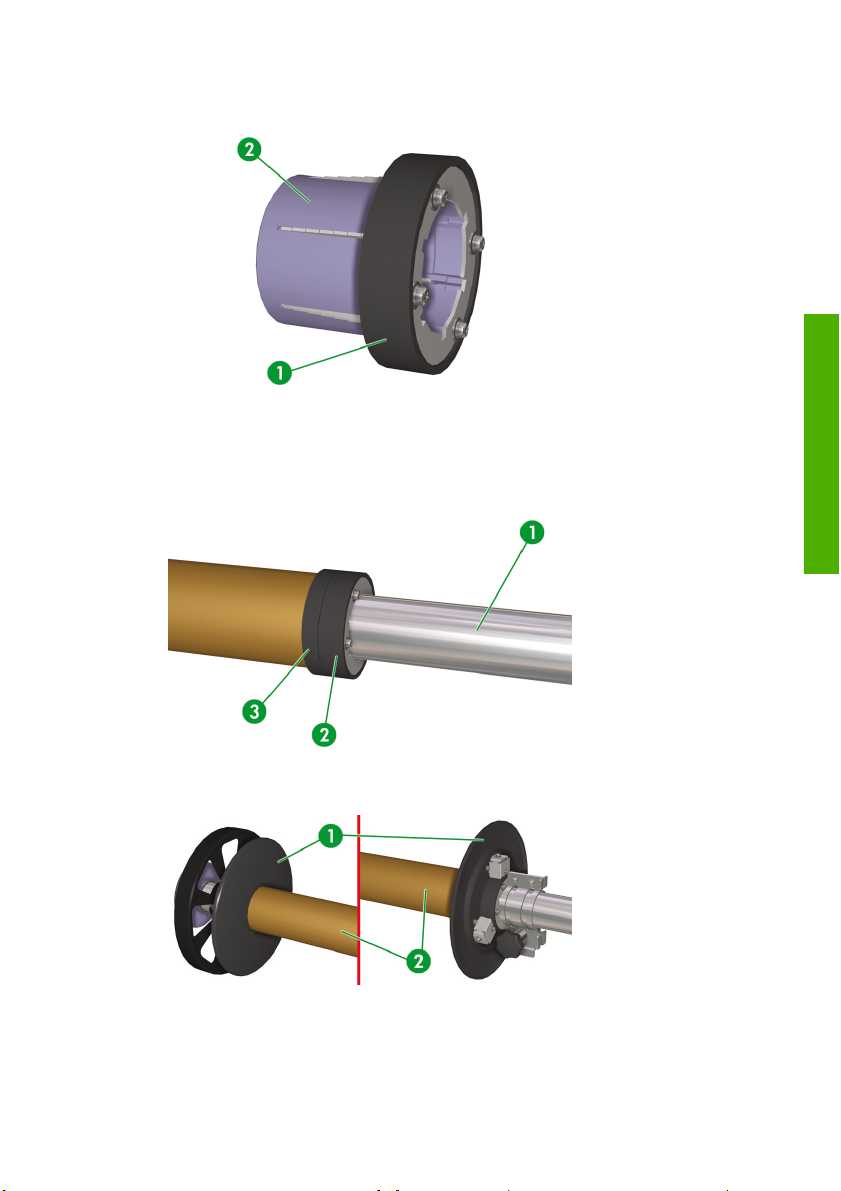
4. Az A gumi távtartót (1) helyezze a csonk távtartójára (2).
p
5. A csonk távtartóját és az A gumi távtartót (2) kösse össze a csonk távtartójával, és azokat helyezze
az orsóra (1).
Ha a hordozócső belső átmérője túl kicsi ahhoz, hogy azzal a csonk távtartóját és az A gumi távtartót
(2) teljesen össze lehessen kötni, és a csonk távtartója és a hordozócső széle között nagy a hézag,
a B gumi távtartó (3) segítségével hidalja át a rést.
vető műveleteket?
ala
Hogyan lehet végrehajtani az
6. Átmenetileg helyezze a hordozócső csonkjait (1) a gumi távtartókra. A tényleges
hordozószélességnek megfelelően a csonkok pozícióját később beállíthatja.
7. A nyomtató hátoldalán a fehér csévélés irányváltó kapcsolót állítsa OFF pozícióba.
HUWW Hordozócső csonkok használata 63
Page 76

Hogyan lehet végrehajtani az
p
ala
vető műveleteket?
8. Nézz át a Hordozó tekercs telepítése a nyomtatóba a fő orsó segítségével részt, majd helyezze be a
patront a nyomtatóba.
9. Az előlapon található betöltés menü segítségével töltsön annyi hordozót a nyomtatóba, hogy azt a
csévélőorsó fel tudja tekercselni.
10. Ragasztószalag segítségével a csévélőorsón rögzítse a hordozók széleit a hordozócsövekhez.
Először a hordozó közepét rögzítse, majd a széleit, és győződjön meg róla, hogy a hordozó nem ferde.
Ajánlatos a belső csévélést alkalmazni, mert külső csévélés esetén a tekercselt hordozó kevesebb,
ami a nyomtatott felület kopásához vezet, ha a feltekercselt hordozó egyre több; következésképpen
a képminőség rosszabb lesz.
11. A hordozócsövek csonkjainak pozícióját a hordozó szélességének megfelelően állítsa be.
12. Szorosan rögzítse a hordozócsövek csonkjainank szorítócsavarjait (1), és rögzítse a helyükre a
csonkokat. A címkék jelzéseinek segítségével egyformán húzza meg a szorítócsavarokat.
13. A nyomtató hátoldalán, a fehér csévélés irányváltó kapcsolót (1) állítsa be a szükséges belső (A) vagy
külső (B) felcsévélési iránynak megfelelően.
64 2. fejezet Hogyan lehet végrehajtani az alapvető műveleteket? HUWW
Page 77
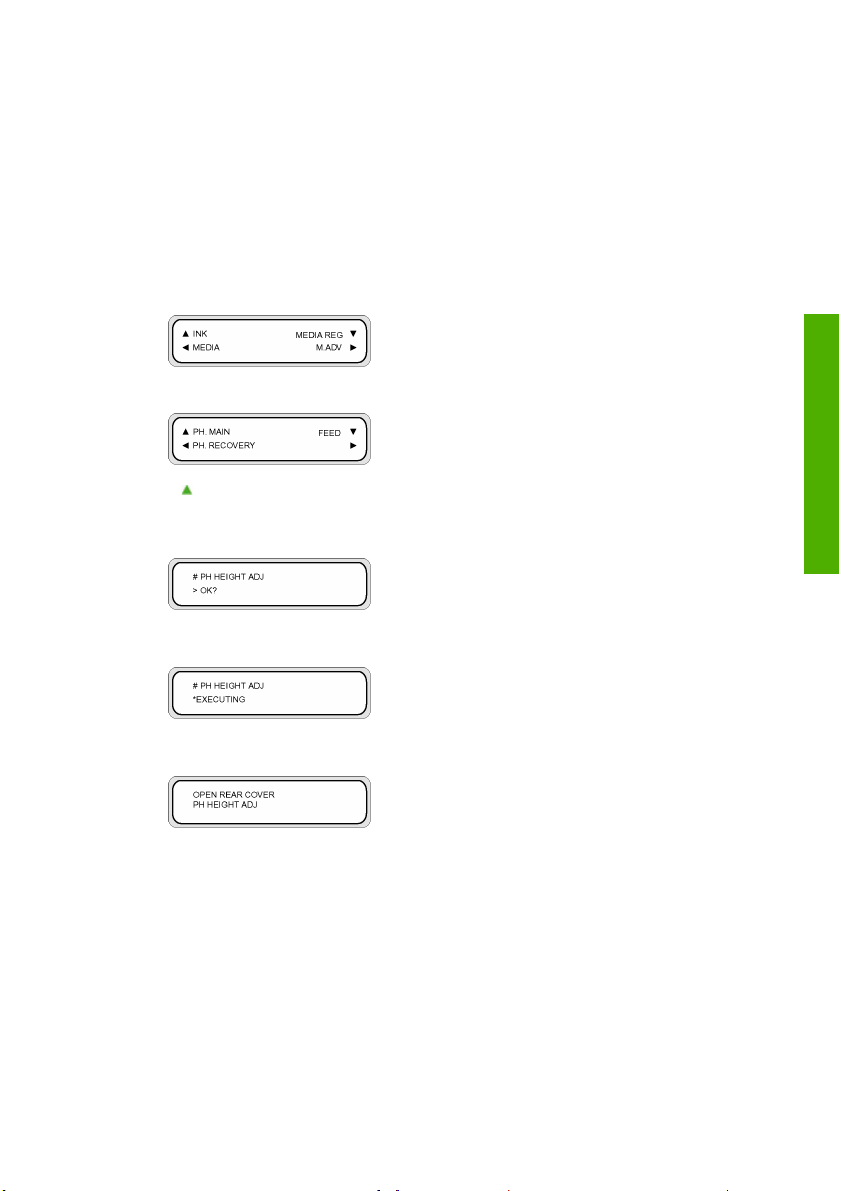
A nyomtatófej magasságának megváltoztatása
p
A használatban lévő hordozó vastagságától függően, növelheti vagy csökkentheti a nyomtatófej
magasságát. A nyomtatófej magasságának megváltoztatásához két műveletet kell végrehajtani:
A nyomtatófej kocsi mechanikus magasságállítása.
●
Szoftveres magasságállítás az előlapon.
●
A nyomtatófej magasságának megváltoztatása:
1. Nyomja meg az ONLINE gombot.
2. Nyomja meg a SHIFT gombot és lépjen be a (NYF. MENÜ) megjelenítéséhez.
3. A gomb megnyomásával lépjen a PH. MAIN (NYF. MENÜ) menübe.
4. Válassza a PH HEIGHT ADJUST (NYF MAGASSÁG ÁLLÍTÁS) lehetőséget, majd a megerősítéshez
nyomja meg az OK gombot.
Az alábbi üzenet jelenik meg.
Az alábbi üzenet jelenik meg.
PH. MAIN
vető műveleteket?
ala
Hogyan lehet végrehajtani az
HUWW A nyomtatófej magasságának megváltoztatása 65
Page 78

Hogyan lehet végrehajtani az
p
ala
vető műveleteket?
5. Nyissa ki a nyomtatóegység fedelét (3), és a nyomtatóvhoz kapott hosszú csavarhúzó segítségével
a nyomtatóház nyílásán keresztül lazítsa meg a nyomtatófej rögzítő csavarjait (3).
6. A nyomtatófej magasságának megváltoztásához emelje fel a nyomtatófejmagasság-állító kart (1), és
engedje lejjebb a nyomtatófejet, vagy a kar leengedésével emelje fel a nyomtatófejet.
7. A nyomtatóhoz kapott hosszú csavarhúzóval húzza meg a korábban meglazított nyomtatófej rögzítő
csavarokat.
Megjegyzés A nyomtatófej rögzítő csavarjainak meghúzása közben a kezével kissé
nyomja lefelé a nyomtatófejet.
8. Csukja vissza a hátsó fedelet.
66 2. fejezet Hogyan lehet végrehajtani az alapvető műveleteket? HUWW
Page 79
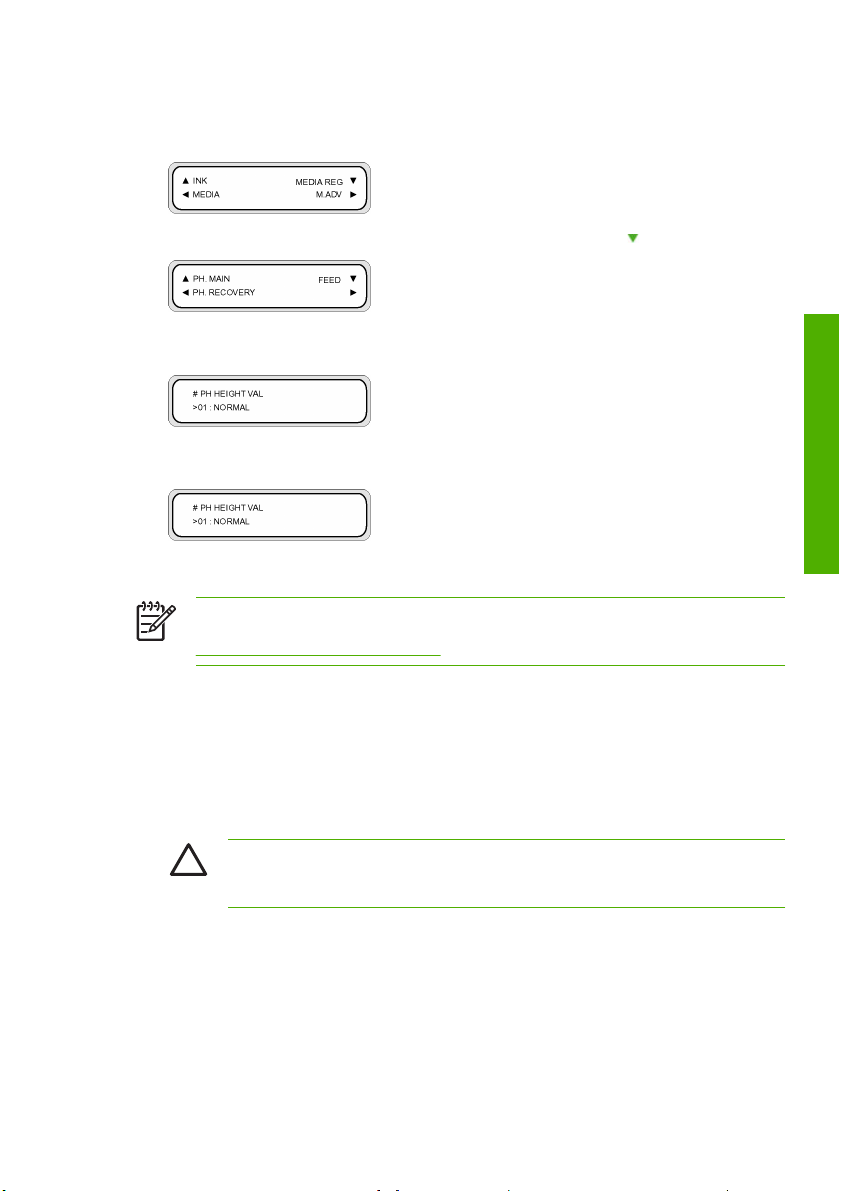
A nyomtatófej magasságának beállítása az előlapon:
p
1. Nyomja meg az ONLINE gombot.
2. A MEDIA REG (HORDOZÓ REG) menü megjelenítéséhez nyomja meg a gombot.
3. Válassza a PH HEIGHT VAL (NYF MAGASSÁG ÉRTÉK) lehetőséget, majd nyomja meg az OK
gombot.
4. A mechanikus változtatás mértékének megfelelően válassza a NORMAL (NORMÁL) vagy HIGH
(MAGAS) értéket, majd nyomja meg az OK gombot.
Paraméterek: NORMAL (NORMÁLIS) (alapértelmezett) vagy HIGH (MAGAS) (vastag hordozóhoz).
Megjegyzés Ha a nyomtatófej magassága megváltozott, kétirányú nyomtatáskor esetleg
megjelenhet egy rés a nyomaton. Állítsa be a korrekciós értéket a kétirányú nyomtatáshoz (lásd
Nyomtatófejpozíció-állítás végrehajtása).
vető műveleteket?
ala
Hogyan lehet végrehajtani az
Hordozótekercs eltávolítása a nyomtatóból
Hordozótekercs eltávolítása a nyomtatóból:
1. A nyomtató hordozó befűzési oldaláról és felcsévélési oldaláról távolítsa el a feszítőgörgőket.
2. Ha szükséges, vágja el a hordozót.
VIGYÁZAT A nyomtató hordozó befűzési oldalán és felcsévélési oldalán háló
akadályozza meg, hogy a hordozó a hengerhez tapadjon. Ez a hálót ne távolítsa el. A
hordozó vágása során ügyeljen arra, hogy a hálóban ne tegyen kárt.
HUWW Hordozótekercs eltávolítása a nyomtatóból 67
Page 80

Hogyan lehet végrehajtani az
p
ala
vető műveleteket?
3. Emelje fel a hordozóbetöltő kart (1).
4. A nyomtató hordozó befűzési oldalán a fehér visszacsévélő kapcsoló segítségével csévélje vissza a
hordozót a fő orsóra.
5. A nyomtatóból távolítsa el a fő orsót, és helyezze megfelelő asztalra.
6. Lazítsa meg a fogantyút (3), és a fő orsóról távolítsa el a csonk dugóját (2) és a csonk távtartóját (1).
7. A hordozótekercsről távolítsa el az orsót.
a. Az óramutató járásával ellentétes irányban (1) fordítsa el a hajtókereket.
b. Ha a hajtókerék és a fő orsó tengelye között hézag látható, távolítsa el a fő orsót a
hordozótekercsről.
68 2. fejezet Hogyan lehet végrehajtani az alapvető műveleteket? HUWW
Page 81
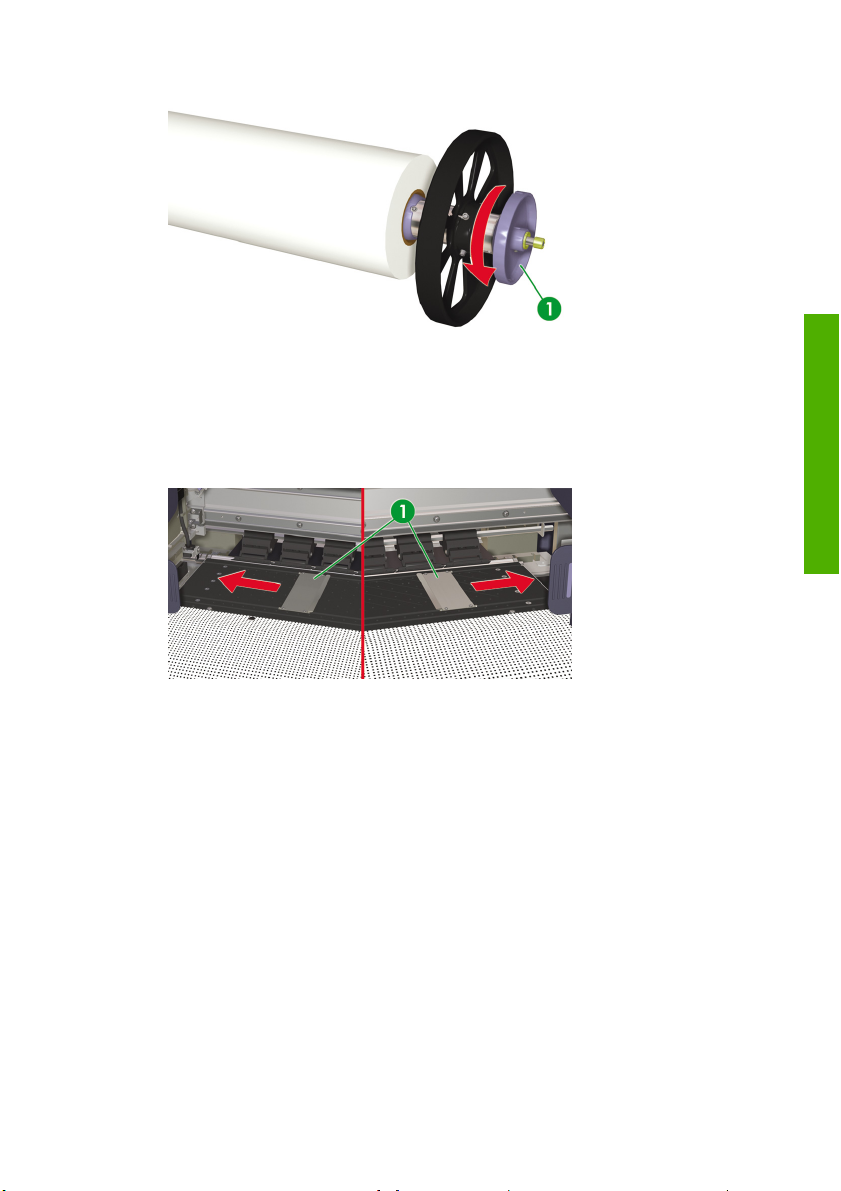
Vágott lap betöltése
p
A nyomtató kijelzőjén megjelenő üzenetek kalauzolják végig a hordozó betöltési eljárása során. Vágott lap
betöltéséhez:
1. Nyissa ki a hátsó fedelet és a hordozóvezetőket (1) csúsztassa a henger mindkét szélére.
2. Csukja vissza a hátsó fedelet.
vető műveleteket?
ala
Hogyan lehet végrehajtani az
HUWW Vágott lap betöltése 69
Page 82

Hogyan lehet végrehajtani az
p
ala
vető műveleteket?
3. Emelje fel a hordozóbetöltő kart (1).
4. Egészen a hordozóadagoló sípoló hangjának megszólalásáig (kb. 200 mm) töltse be a hordozót.
Megjegyzés Ha problémát tapasztal a hordozó betöltése során, fogja meg a hordozó két
szélét és úgy töltse be a nyomtatóba.
Ügyeljen arra, hogy a hordozó ne tekeredjen fel a hátsó fedél alatt és a hordozó szélvezetői
ne akadályozzák a hordozó útvonalát.
70 2. fejezet Hogyan lehet végrehajtani az alapvető műveleteket? HUWW
Page 83
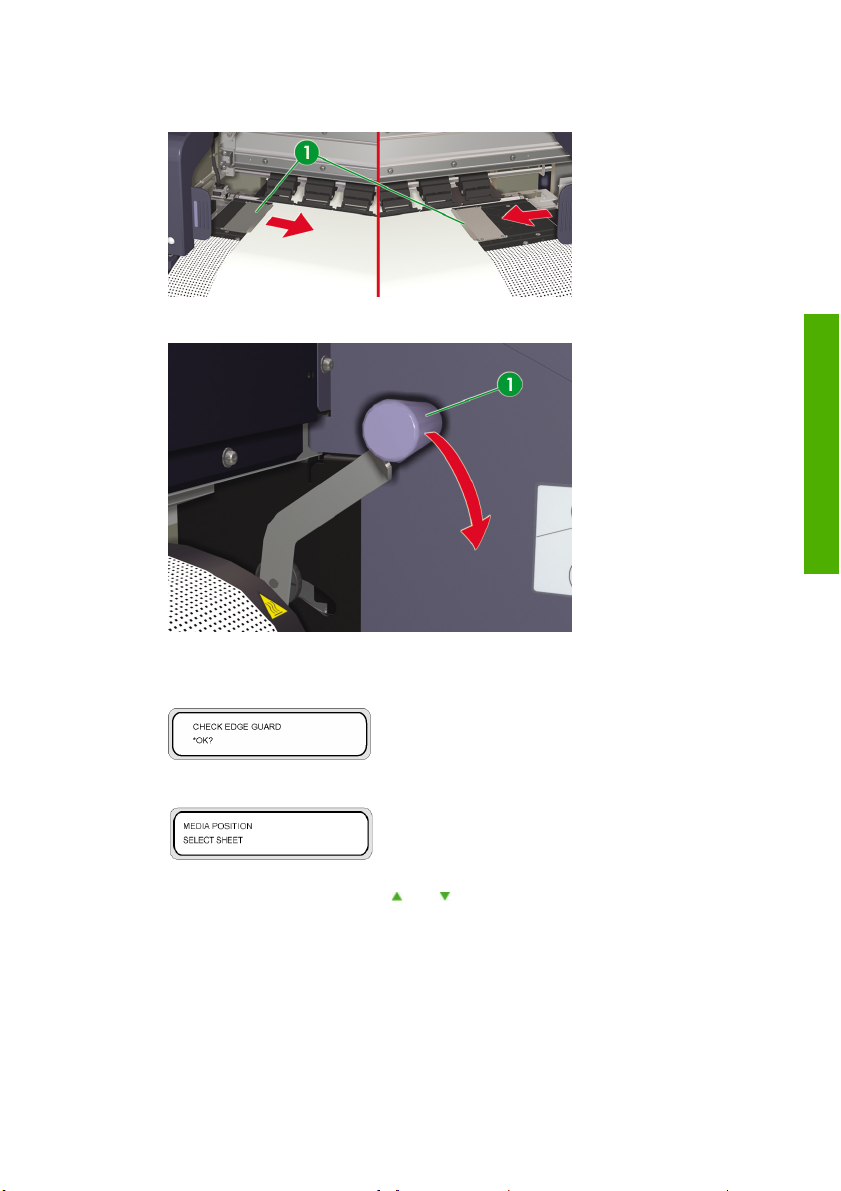
5. Nyissa fel a hátsó fedelet és állítsa be a hordozó szélvezetőit (1).
p
6. Engedje le a hordozóbetöltő kart (1).
7. Ellenőrizze a hordozó szélvezetőinek helyzetét, majd nyomja meg az OK gombot.
A betöltési eljárás befejezéséhez, kövesse az előlapon látható utasításokat.
vető műveleteket?
ala
Hogyan lehet végrehajtani az
8. Vágott lap kiválasztása.
a. A SHEET (LAP) lehetőséget a vagy gombok segítségével választhatja ki.
b. A választás megerősítéséhez nyomja meg az OK gombot.
9. Válassza ki a hordozótípusát.
HUWW Vágott lap betöltése 71
Page 84

Hogyan lehet végrehajtani az
p
ala
vető műveleteket?
a. A vagy gombbal válassza ki a hordozó típusát.
Öt előre eltárolt hordozótípus közül választhat:
Papír
●
Glossy (Fényes)
●
Matte (Matt)
●
Banner (Csík)
●
BLT_B (Backlit) (Hátsó megvilágítású)
●
b. A választás megerősítéséhez nyomja meg az OK gombot.
Megjegyzés Amennyiben olyan hordozót szeretne kiválasztani, amely jelenleg nem
elérhető, az új hordozótípust Önnek kell létrehoznia.
c. Ha szükséges, válassza a NEW MEDIA ENTRY lehetőséget a vagy gombbal, majd nyomja
meg az OK gombot (részletekért lásd
A SELECT MEDIA (HORDOZÓ KIVÁLASZTÁS) menühöz a CANCEL (MÉGSEM) gomb
megnyomásával térhet vissza.
10. A hordozó automatikusan betöltődik.
Ha hibaüzenet jelenik meg, távolítsa el a hordozót és ismételje meg a műveletet.
Hordozótípusok kezelése).
A hordozó kézi befűzése
Ebben a fejezetben megtudhatja, hogyan lehet kézzel betölteni a hordozót, például vágott lapokat ferdeség
nélkül.
1. Nyomja meg az ONLINE gombot.
72 2. fejezet Hogyan lehet végrehajtani az alapvető műveleteket? HUWW
Page 85

2. Nyomja meg a SHIFT gombot a FEED (BEFŰZÉS) menü megjelenítéséhez.
p
3. Tartsa nyomva a gombot.
Amíg nyomja a gombot, a hordozó halad előre. Ha a vágott lap betöltődött, megáll.
4. Amikor a
gombot elengedi, a hordozó befűzése leáll, és a menücsoport jelenik meg a képernyőn.
Kézi takarékos elhelyezés használata
Ha kisméretű (2) (például A4) képet egy 64 hüvelykes tekercsre nyomtat, a hordozó (1) nagy része üres
marad. A tekercset visszacsévélheti és az Origin Point Setting (Kezdőpont beállítása) funkció segítségével
a képet az üres részre nyomtathatja.
vető műveleteket?
ala
Hogyan lehet végrehajtani az
Megjegyzés A kézi takarékos elhelyezés funkció csak tekercses hordozó esetén használható.
HUWW Kézi takarékos elhelyezés használata 73
Page 86
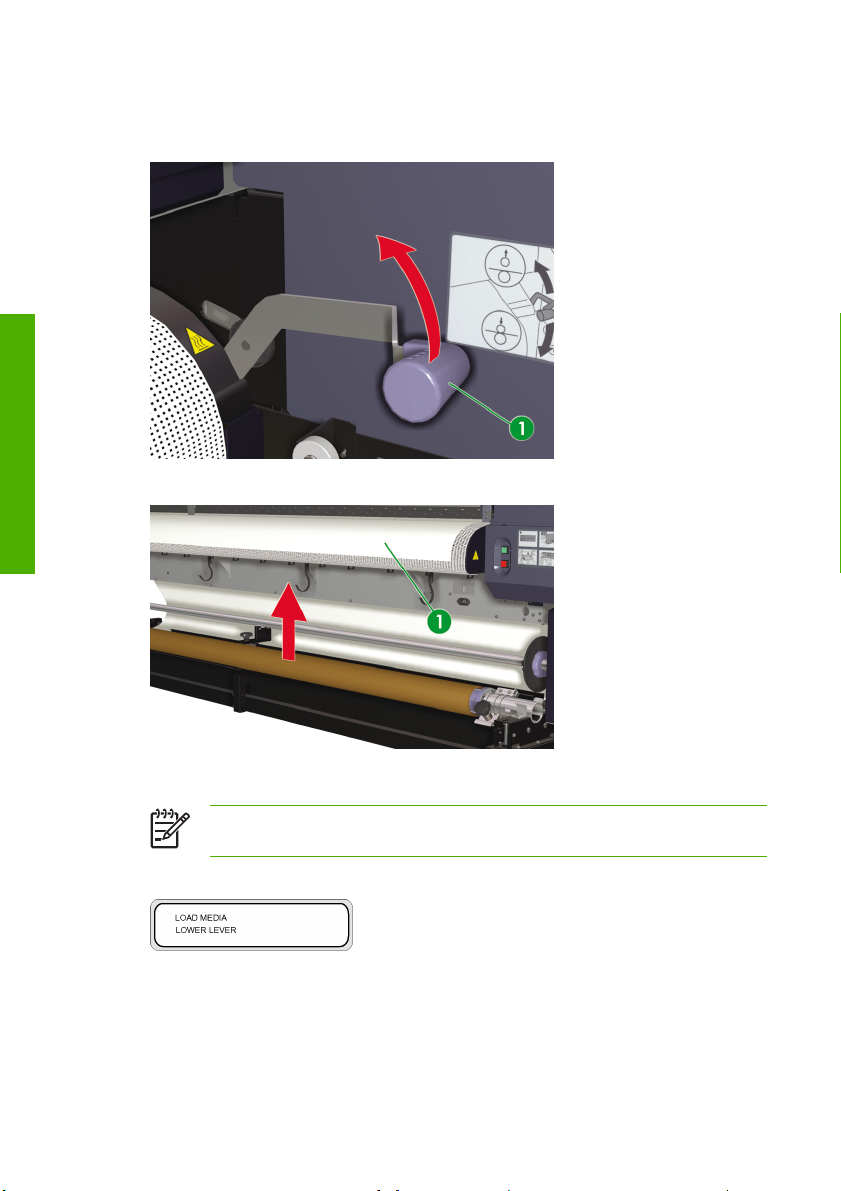
Hogyan lehet végrehajtani az
p
ala
vető műveleteket?
A kézi takarékos elhelyezés használatához:
1. Emelje fel a hordozóbetöltő kart.
2. Csévélje vissza a hordozót (1).
A. Üres terület
Megjegyzés Az elkenődés elkerülése érdekében a hordozót csak a nyomat száradása
után csévélje vissza.
3. Az előlapon megjelenő üzenet felszólítja a hordozó befűzésére. Fűzze be a hordozót.
74 2. fejezet Hogyan lehet végrehajtani az alapvető műveleteket? HUWW
Page 87

4. Engedje le a hordozóbetöltő kart.
p
5. A SELECT MEDIA (HORDOZÓ KIVÁLASZTÁSA) menüben válassza a NEST (Takarékos
elhelyezés) lehetőséget, majd nyomja meg az OK gombot.
Megjegyzés A következő lépésekben, ha a kép eltávolításához kivágta a hordozóból az
előbb nyomtatott képet, használja a MEDIA WIDTH (HORDOZÓ SZÉLESSÉG) beállítási
lehetőséget. Ha nem vágta ki a hordozót, és az előbb nyomtatott kép kikerülésével kezd
nyomtatni, használja a NEST ORIGIN (TAKARÉKOS NYOMTATÁS KEZDŐPONT)
beállítási lehetőséget.
6. Gépelje be a hordozó szélességét, majd nyomja meg az OK gombot. A előzetesen érzékelt hordozó
szélesség megjelenik a kijelzőn. (Hordozó szélesség beviteli tartománya: 290 - 1635 mm)
vető műveleteket?
ala
Hogyan lehet végrehajtani az
HUWW Kézi takarékos elhelyezés használata 75
Page 88

Hogyan lehet végrehajtani az
p
ala
vető műveleteket?
7. Gépelje be a takarékos nyomtatási kezdőpont értékét (a hordozó szélesség nyomtatás-eltolási értéke:
kezdőpont).
A takarékos nyomtatás kezdőpontjának beállítása megjelenik a kijelzőn.
A nyomtatás kezdőpontja akkor is módosítható, ha a hordozó szélessége vagy a takarékos nyomtatás
kezdőpontja már be van állítva.
A. Takarékos nyomtatás kezdőpont
B. Nyomtatási margó a képpel együtt
C. Hordozó szélesség beviteli érték
8. Válassza a YES (IGEN) vagy a NO (NEM) lehetőséget.
A nyomtatáshoz elérhető terület növeléséhez válassza a YES (IGEN) lehetőséget. Csévélje
●
vissza a hordozót a tekercsre, hogy a hordozó biztosan a kimeneti érzékelő és a hordozó görgők
közé kerüljön. (Az első 20 – 30 mm-re nem lehet nyomtatni).
Ha a hordozó kimeneti érzékelő és a kezdő pozíció (hordozó görgők) közötti terület nem érhető
●
el a nyomtatáshoz, válassza a NO (NEM) lehetőséget.
76 2. fejezet Hogyan lehet végrehajtani az alapvető műveleteket? HUWW
Page 89
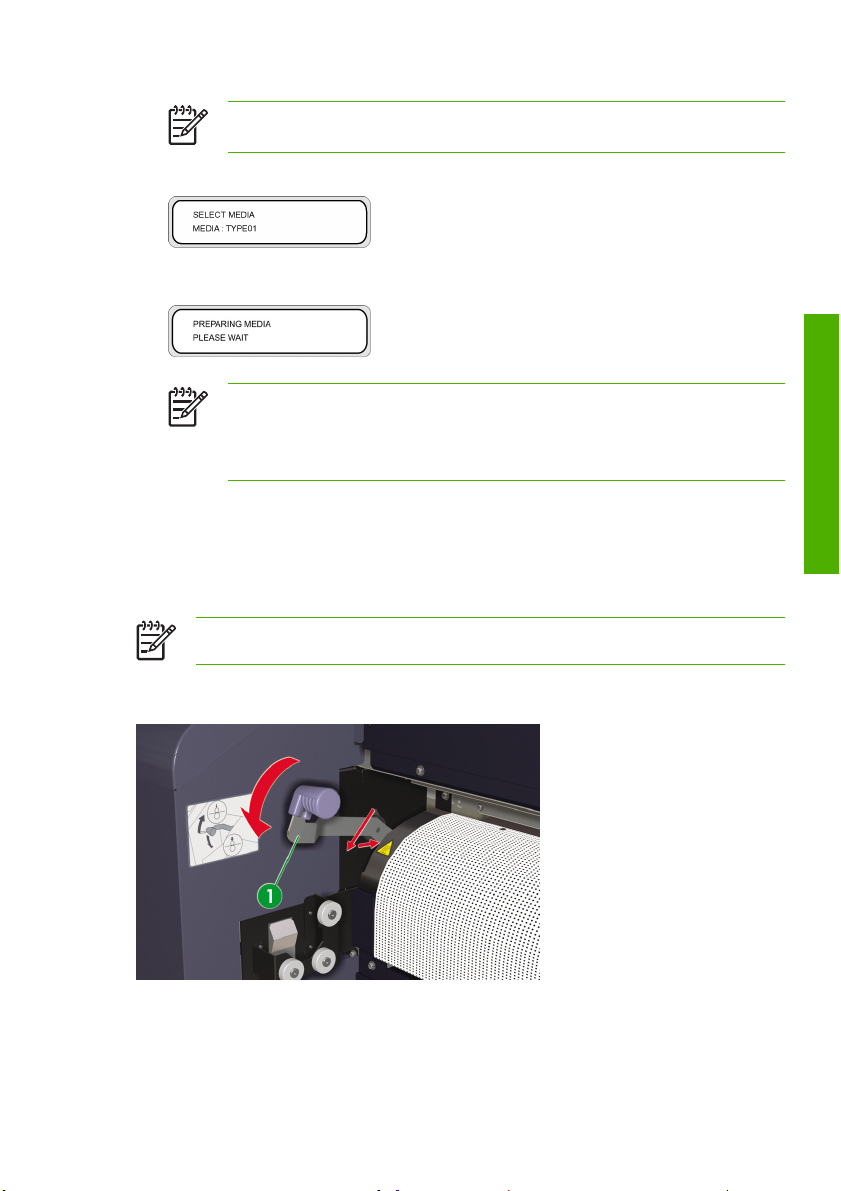
Megjegyzés A betöltés előtt ellenőrizze, hogy a hordozó a függőleges vezető vonalhoz
p
van igazítva.
9. Ismét válassza ki a hordozó típusát.
Shift
Megjegyzés Ellenőrizze, hogy az első, bal és jobb margók elegendőek legyenek a
hordozó kézi visszacsévéléséhez.
A hordozószélesség és a takarékos nyomtatási kezdőpont beállítások nem kerülnek
mentésre.
A hordozóra nehezedő nyomás növelése/csökkentése
A hordozó nyomásszabályozó kar segítségével megváltoztathatja a hordozóra nehezedő továbbító görgők
nyomását. Ezt némely hordozótípus ferdülésének megakadályozására használható. A hordozóra
nehezedő nyomás növeléséhez/csökkentéséhez:
Megjegyzés Az alacsony nyomású beállítást textil típusú hordozók esetén kell alkalmazni.
A nyomás változtatásához a kart húzza előre és emelje fel, vagy engedje le. A kart lefelé húzva normál
nyomást állíthat, felfelé tolva pedig alacsonyabb nyomást.
vető műveleteket?
ala
Hogyan lehet végrehajtani az
HUWW A hordozóra nehezedő nyomás növelése/csökkentése 77
Page 90
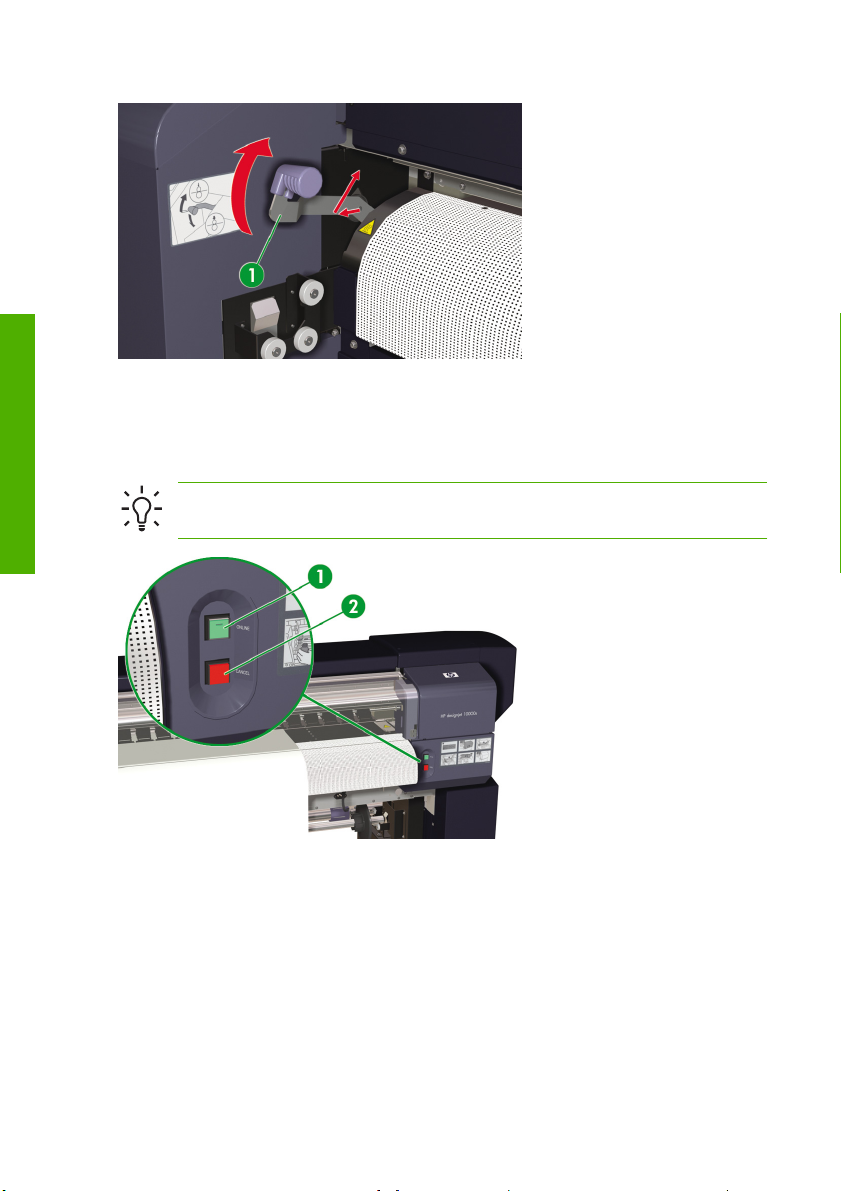
Hogyan lehet végrehajtani az
p
ala
vető műveleteket?
Nyomtatási feladatok szüneteltetése vagy megszakítása
A nyomtatást a nyomtató hátuljáról szüneteltetheti vagy törölheti. Ez akkor lehet hasznos, ha a nyomtató
hátuljánál valami probléma van a hordozó kimenettel.
Tipp Azt ajánljuk, hogy a nyomtatás szüneteltetését vagy törlését mindig a RIP programból
végezze.
1. Print Pause/Restart (Nyomtatás szünet/újraindítás) (1) és Cancel (Törlés) (2) gombok.
2. Nyomtatás közben a nyomtatás megszakításához nyomja meg a Pause/Restart (Szünet/Újraindítás)
gombot, és a megszakítás után a nyomtatás folytatáshoz a Restart (Újraindítás) gombot.
3. A nyomtatás újraindításához nyomja meg a Print Pause/Restart (Nyomtatás szünet/újraindítás) (1)
gombot.
4. A nyomtatás törléséhez nyomja meg a Cancel (Törlés) (2) gombot.
78 2. fejezet Hogyan lehet végrehajtani az alapvető műveleteket? HUWW
Page 91
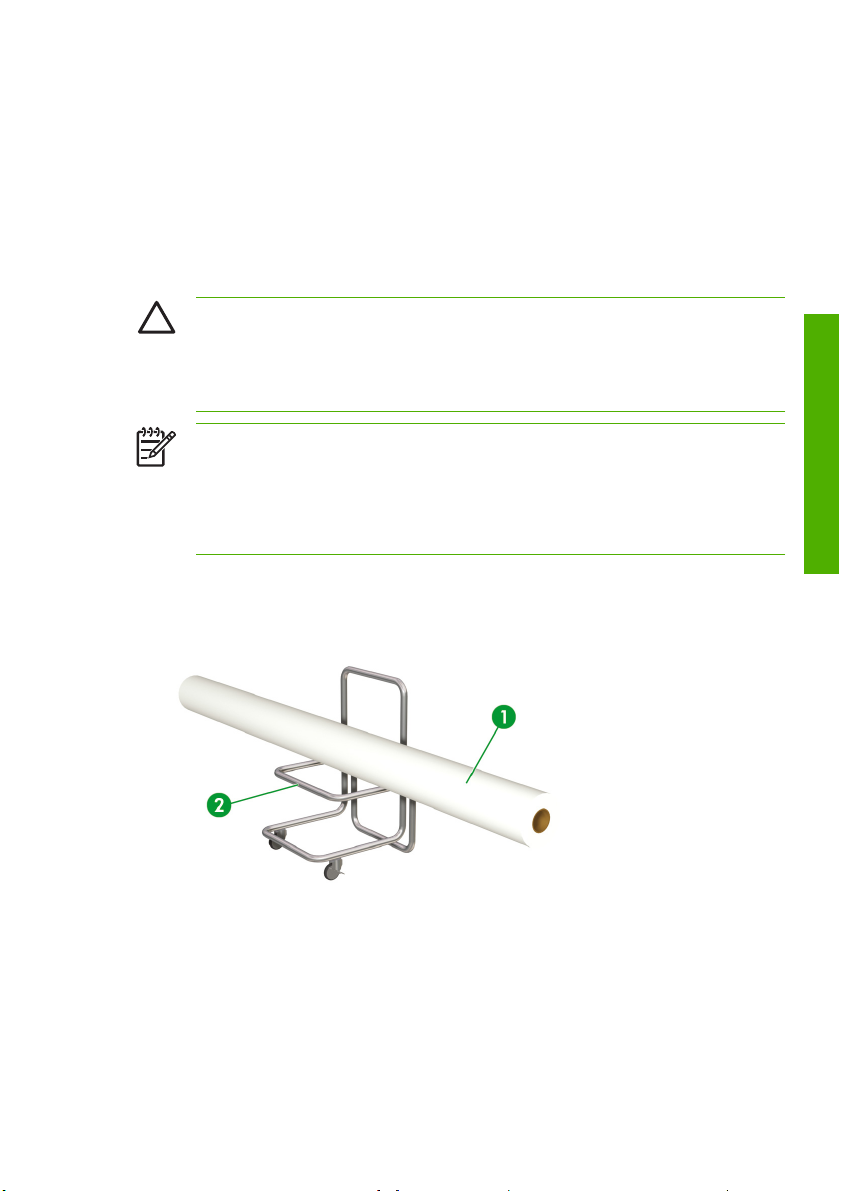
Eltolásos hordozóadagolás a fő orsó segítségével
p
A henger széleinek hőmérséklete valamivel alacsonyabb, mint a középső terület hőmérséklete.
Előfordulhat, hogy ez a hőmérséklet különbség a hordozó szélein színsűrűségi rendellenségekhez vezet,
ha a hordozó lassan szárad. A színkülönbség a vinil-klorid (PVC) hordozók használata során a
legnyilvánvalóbb. Ha a hőmérséklet növelésével a színsűrűség rendellenességei a hordozó szélein
továbbra is tapasztalhatóak, a megoldást az eltolásos hordozóadagolási lehetőség alkalmazása jelentheti.
A lehetőség révén a hordozó kikerül a magasabb hőmérsékletű területről, de ez az opció csak a vinil-klorid
(PVC) hordozó használata során egyetlen tekercsen áll rendelkezére, ha a fő orsóra 2000 mm vagy annál
keskenyebb hordozót tekercselt.
VIGYÁZAT Soha ne érintse meg a fűtőelemeket a papírvezető közelében. Ez égési sérüléseket
okozhat.
A hordozó tekercseket óvatosan kezelje. Ezek esetleg nehezek lehetnek és szűk helyen nehéz
velük mozogni. Egyes esetekben két ember szükséges a tekercsek mozgatásához és
betöltéséhez. A hordozótekercs leejtése személyi sérülést vagy a nyomtató sérülését okozhatja.
Megjegyzés Az eltolásos hordozóadagolás nem szünteti meg a hordozó teljes szélességén
megjelenő színsűrűség rendellenességeket. Ilyen esetben válasszon magasabb sávszámot
biztosító nyomtatási üzemmódot.
Megjegyzés Az eltolásos hordozóadagolás lehetősége csak a fő orsón elhelyezett vinil-klorid
(PVC) hordozók esetén áll rendelkezésre. Semmilyen más hordozóadagolási módszer esetén
nem áll rendelkezésre.
A nyomtató kijelzőjén megjelenő üzenetek kalauzolják végig a hordozó betöltési eljárása során.
Hordozótekercs telepítéséhez:
1. Helyezze a hordozótekercset (1) megfelelő asztalra vagy szállítóeszközre (2).
vető műveleteket?
ala
Hogyan lehet végrehajtani az
2. Távolítsa el a hordozótekercs távtartóját a fő orsóról.
a. Távolítsa el a hordozótekercs távtartójának szorítócsavarjait (1).
b. A távtartót (3) csúsztassa le a fő orsóról (2).
HUWW Eltolásos hordozóadagolás a fő orsó segítségével 79
Page 92

Hogyan lehet végrehajtani az
p
ala
vető műveleteket?
3. A csonk dugót (1) csúsztassa a fő orsóra (2).
4. A csonk távtartót (1) csúsztassa a fő orsóra (2).
80 2. fejezet Hogyan lehet végrehajtani az alapvető műveleteket? HUWW
Page 93

5. A fő orsón a hordozótekercs távtartóit állítsa a betölteni kívánt hordozótekercs közepének (a
p
szélesség felének) megfelelő pozícióba.
Megjegyzés A hordozótekercs távtartója megakadályozza, hogy a hordozó súlya miatt a
tekercs középen legörbüljön.
a. A távtartót (3) helyezze vissza a fő orsóra (2).
b. Csúsztassa a távtartót (3) a fő orsón (2) a szükséges pozícióba. Három pozíció áll rendelkezésre,
amelyek mindegyike a különböző szélességű hordozótekercsek középső pozíciójának felel meg.
c. Helyezze vissza, és szorosan rögzítse a szorítócsavarokat (1).
6. Helyezze a hordozótekercset a fő orsóra.
a. Ellenőrizze a hordozó csévélési irányát annak megfelelően, hogy a hordozó melyik oldalára
kíván nyomtatni, vagy a belső oldalára (2), vagy pedig a külső oldalára (1).
vető műveleteket?
ala
Hogyan lehet végrehajtani az
HUWW Eltolásos hordozóadagolás a fő orsó segítségével 81
Page 94

Hogyan lehet végrehajtani az
p
ala
vető műveleteket?
b. Óvatosan csúsztassa a hordozócsövet (2) a fő orsóra (1). Ennél a pontnál még ne szorítsa meg
a rögzítőfogantyút.
c. A fő orsó (2) felett csúsztassa el a fogazott csonk távtartót (1), míg az teljesen nem kapcsolódik
a hordozócsővel.
82 2. fejezet Hogyan lehet végrehajtani az alapvető műveleteket? HUWW
Page 95

d. A csonk dugóját (2) csúsztassa el a fő orsón, és helyezze a csonk távtartón (1) a horonyba.
p
Ennél a pontnál még ne szorítsa meg a rögzítőfogantyút.
7. Helyezze be a patront a nyomtatóba.
Ha egyedül dolgozik, a fő orsó (1) behelyezéséhez szállítóeszközre (2) lesz szüksége.
Ha a fő orsó (1) behelyezését kézzel két személy végzi, az egyik személynek a fő orsó (1)
alátámasztásához az orsó kezelő fogantyúját (2) kell használnia.
vető műveleteket?
ala
Hogyan lehet végrehajtani az
HUWW Eltolásos hordozóadagolás a fő orsó segítségével 83
Page 96

Hogyan lehet végrehajtani az
p
ala
vető műveleteket?
a. Óvatosan helyezze a fő orsó hajtófejét (1) a hajtóhoronyba (2).
b. A fő orsó másik végét (4) óvatosan helyezze az orsó rögzítőgyűrűjébe (3).
8. A hordozó (2) szélét igazítsa a nyomtató címkéjéhez (1).
84 2. fejezet Hogyan lehet végrehajtani az alapvető műveleteket? HUWW
Page 97

9. A csonk dugóját (2) igazítsa és csatlakoztassa a csonk távtartójának (3) hornyához, és a
p
rögzítőfoganyú (1) megszorításával rögzítse a csonk távtartóhoz (1) és a fő orsóhoz.
10. A csonk dugóját (2) igazítsa és csatlakoztassa a csonk távtartójának (1) hornyához, és a
rögzítőfoganyú (3) megszorításával rögzítse a csonk távtartóhoz (1) és a fő orsóhoz.
11. Állítsa be a feszítőgörgő vezetőjét.
a. Lazítsa meg a rögzítőfogantyút (2).
b. A feszítőgörgő vezetőjét (1) igazítsa be a pozíció címkének (3) megfelelően.
vető műveleteket?
ala
Hogyan lehet végrehajtani az
HUWW Eltolásos hordozóadagolás a fő orsó segítségével 85
Page 98
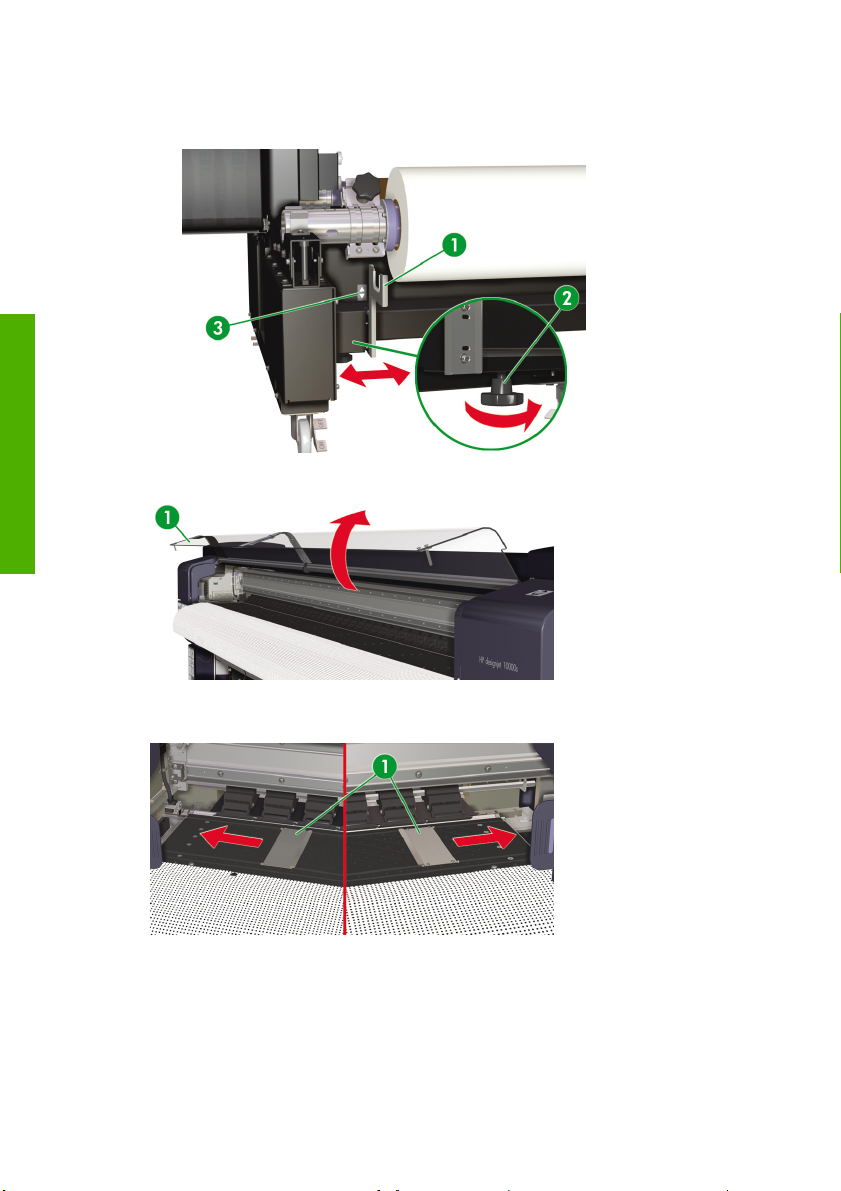
Hogyan lehet végrehajtani az
p
ala
vető műveleteket?
c. Erősen szorítsa meg a feszítőgörgő vezetőjének rögzítőfogantyúját (2), és rögzítse a
feszítőgörgő vezetőjét.
12. Nyissa fel a hátsó fedelet (1).
13. A hordozó szélvezetőit (1) mozgassa a henger két szélére, hogy azok ne maradjanak rejtve a hordozó
alatt.
86 2. fejezet Hogyan lehet végrehajtani az alapvető műveleteket? HUWW
Page 99

14. Emelje fel a hordozóbetöltő kart (1).
p
15. Az adagoló irányváltó kapcsolójának (1) segítségével válassza ki, hogy a hordozóra hogyan szeretne
nyomtatni, a belső vagy a külső oldalára.
16. A nyomtató előlapján a fekete hordozó előrecsévélő kapcsoló (2) vagy a lábkapcsoló hordozó
előrecsévélő kapcsolójának segítségével töltsön elegendő hordozót a hordozóadagolóba.
vető műveleteket?
ala
Hogyan lehet végrehajtani az
17. Töltse a hordozót a hordozóadagolóba.
HUWW Eltolásos hordozóadagolás a fő orsó segítségével 87
Page 100
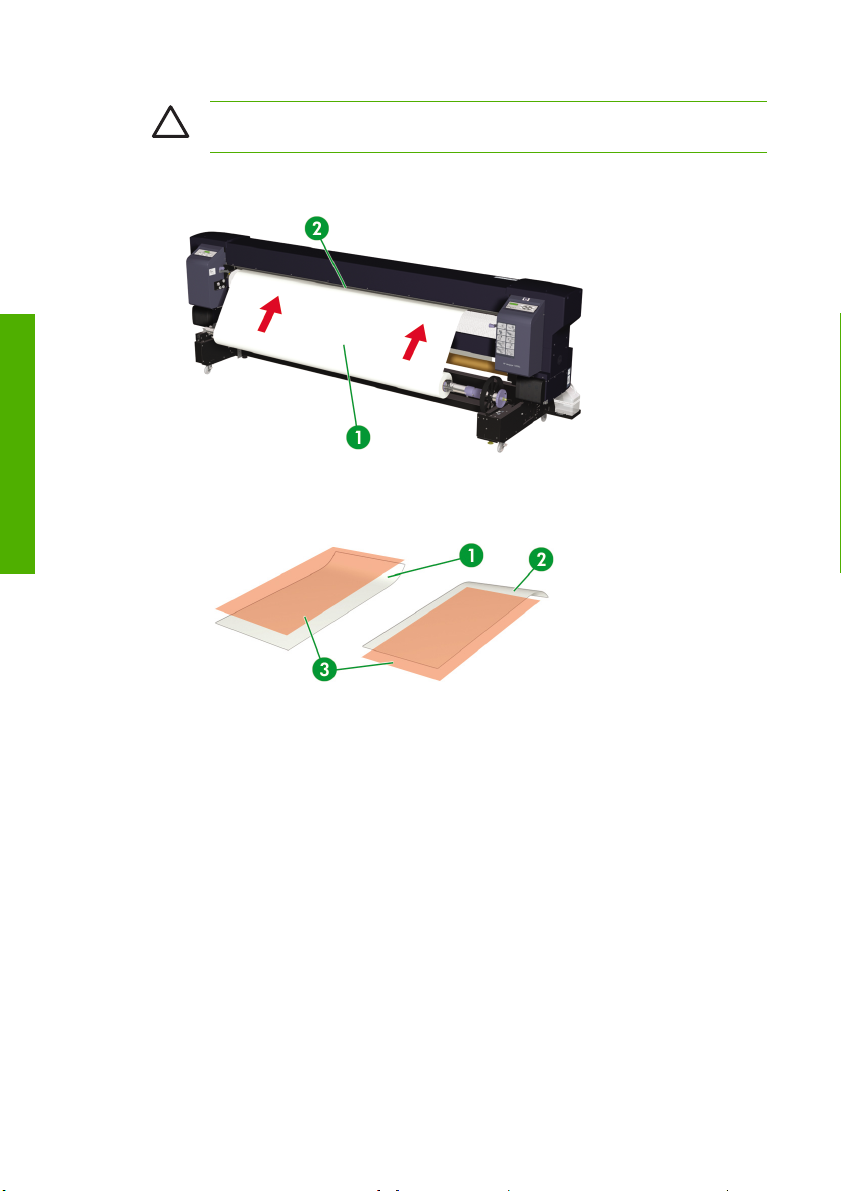
Hogyan lehet végrehajtani az
p
ala
vető műveleteket?
VIGYÁZAT Ha ferdén vagy gyűrötten helyezi a hordozót az adagolóba, a hordozó
elakadhat vagy ferdén kerül továbbításra.
a. Helyezze a a hordozó felső szélét (1) a hordozóadagolóba (2) miközben kissé kifelé húzza a
hordozót, hogy az ne gyűrődjön meg.
b. Ha a hordozó felfelé (1) vagy lefelé (2) göndörödik, és nehezen lehet behelyezni a
hordozóadagolóba, helyezzen kasírozólapot (3) a felpöndörödött hordozó alá, mert így
könnyebb a hordozó betöltése.
c. A nyomtató előlapján a fekete hordozó előrecsévélő kapcsoló segítségével addig adagolja a
hordozót az adagolóba, amíg az majdnem leér a padlóra.
d. A közepétől kiindulva simítsa ki a hordozót a henger két széle felé, hogy a hordozó közepe
kifeszüljön.
88 2. fejezet Hogyan lehet végrehajtani az alapvető műveleteket? HUWW
